Page 1

www.lowrance.com
Pub. 988-0148-291
iFINDER
Récepteur GPS/Traceur Portable
Fonctionnement
Page 2
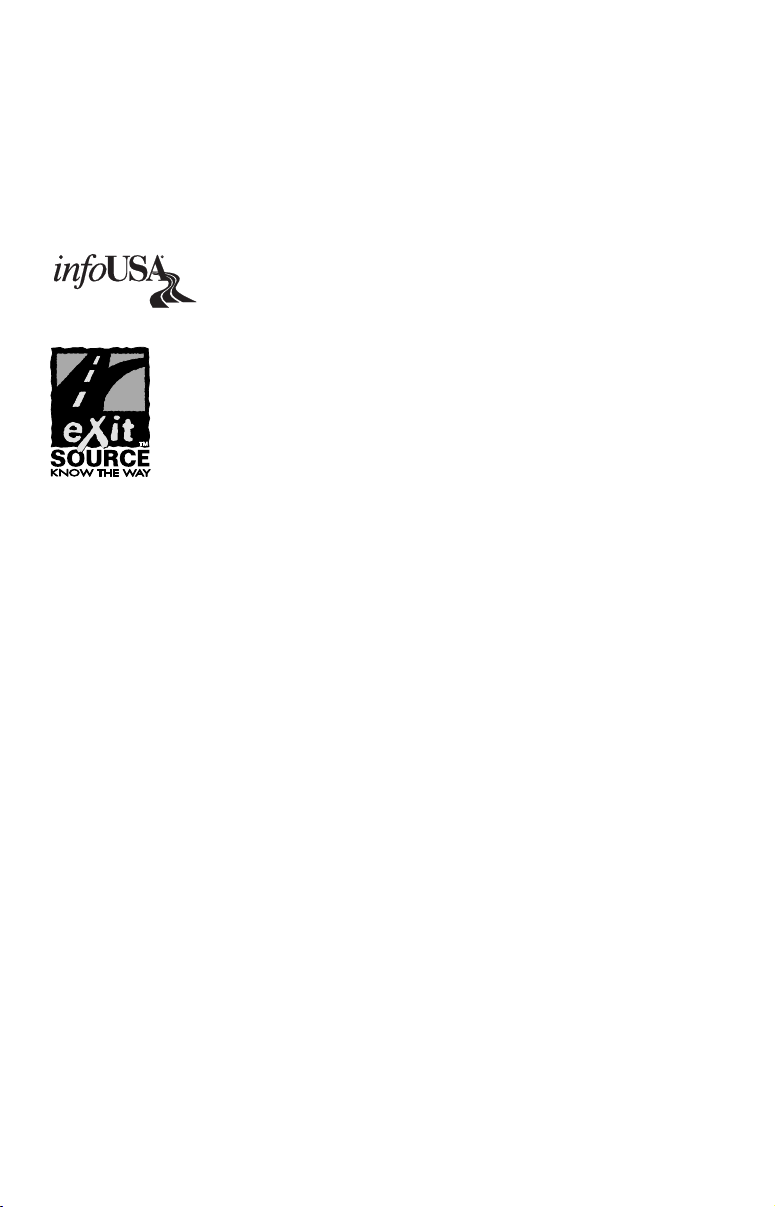
Copyright © 2003 Lowrance Electronics, Inc.
Tout Droits Réservés.
®
iFINDER
Lowrance
est une marque déposée de Lowrance Electronics, Inc.
®
est une marque déposée de Lowrance Electronics, Inc.
DURACELL
est une marque déposée de Duracell, Inc.
RAYOVAC est une marque déposée de Rayovac Corporation.
Les Données concernant les Points of Interest de cet appareil
viennent de infoUSA, copyright 2001-2003, Tout Droits
Réservés. infoUSA est une marque déposée de infoUSA, Inc.
eXitSource Database, copyright 2001-2003 Zenrin Co. Ltd. Exit
Authority et eXitSource sont des marques déposées de Zenrin
Co. Ltd.
Lowrance Electronics peut juger nécessaire de modifier ou de mettre fin à nos
polices d’assurances, à nos réglementations et à nos offres spéciales sans avis
de notification. Toutes les spécifications et les caractéristiques sont sujettes à
modifications sans préavis. Tous les écrans de ce manuel sont simulés.
Pour obtenir des manuels d’utilisateur gratuits ou d’autres
informations, visitez notre site internet:
www.lowrance.com
Lowrance Electronics Inc.
12000 E. Skelly Dr.
Tulsa, OK USA 74128-2486
Imprimé aux Etats-Unis.
Page 3
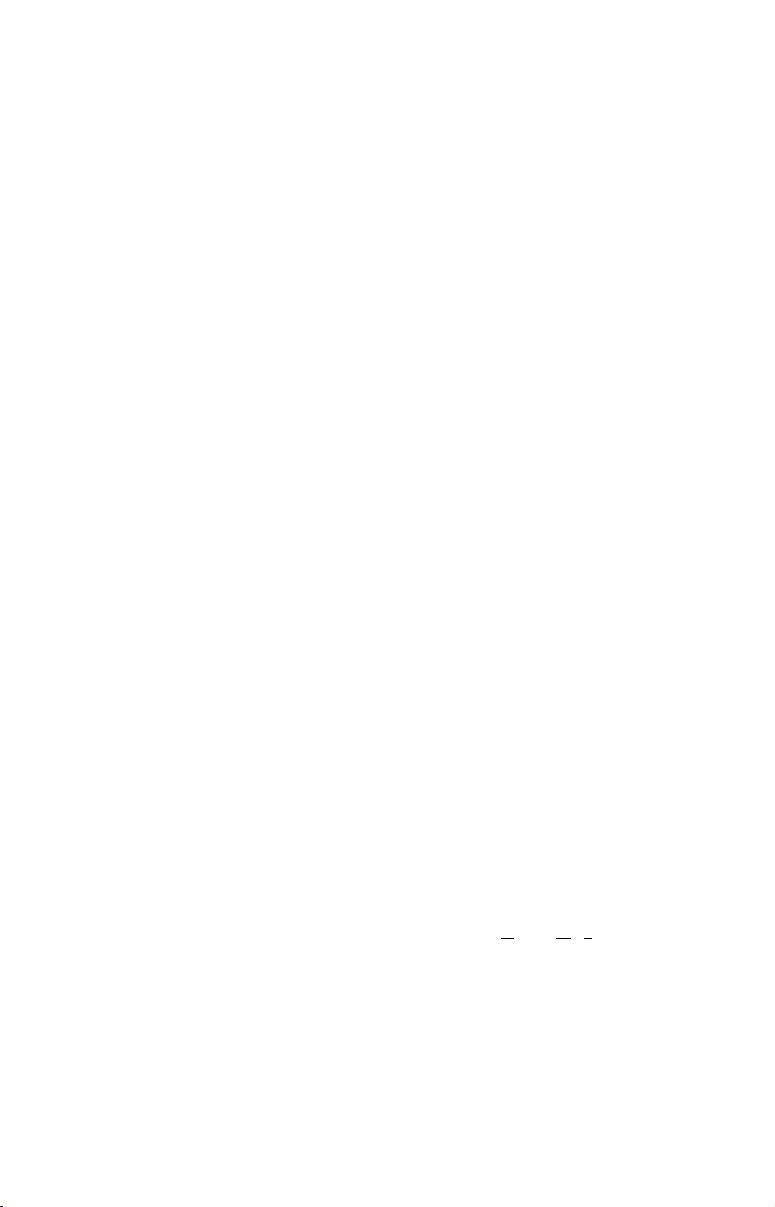
Table de Matières
Sec. 1: Lisez-Moi D’abord!........................................................ 1
Informations Techniques.............................................................. 3
Comment le iFINDER
Introduction au GPS et au WAAS................................................ 8
Comment Utiliser ce Manuel: Conventions Typographiques ... 10
Sec. 2: Installation & Accessoires ........................................ 13
Alimentation ...............................................................................13
Piles ............................................................................................. 13
Installation des Piles ..............................................................13
Prise Allume-Cigare ................................................................... 14
Installation des Cartes Mémoire MMC ou SDC........................ 15
Installation de L’étui Étanche Aquabag.................................... 16
Installation des Faceoffs
Antenne Extérieure ....................................................................18
Système de Montage sur Support R-A-M
Autres Accessoires ...................................................................... 20
Sec. 3: Fonctionnement en Mode Simple ...........................21
Clavier ......................................................................................... 21
Power/Lights On et Off............................................................... 22
Menu Principal............................................................................ 22
Ecrans (Pages)............................................................................. 24
Ecran D’etat Satellite .............................................................24
Ecran de Navigation ............................................................... 25
Ecran Cartographique ............................................................ 27
Consultation Rapide du Mode Simple du iFINDER........ 30
Repérer Votre Position Actuelle................................................. 32
Se Déplacer sur la Carte: Zoom & Touches Fléchées................ 32
Sélection D’un Détail de la Carte avec le Curseur ................... 33
Recherche .................................................................................... 33
Déterminer le Point de Départ (Home Waypoint)..................... 35
Retourner au Point de Départ.................................................... 36
Déterminer le Man Overboard (MOB) Waypoint (Homme à la Mer)
Retourner au Point de Repère MOB..........................................37
Se Rendre à la Position du Curseur sur la Carte...................... 37
Se Rendre à un Centre D’intérêt (POI, pour Point O
Créer et Sauvegarder un Tracé.................................................. 39
Afficher un Tracé Sauvegardé.................................................... 39
Ré-Emprunter un Tracé (Fonction de Backtrack)..................... 39
Effacer un Tracé.......................................................................... 42
Transférer des Cartes Personnalisées et des Fichiers de Données GPS
Passer en Mode Avancé .............................................................. 44
Repasser en Mode Simple........................................................... 44
®
Fonctionne ............................................. 4
®
........................................................... 17
................................ 19
...... 36
f Interest)38
...42
i
Page 4
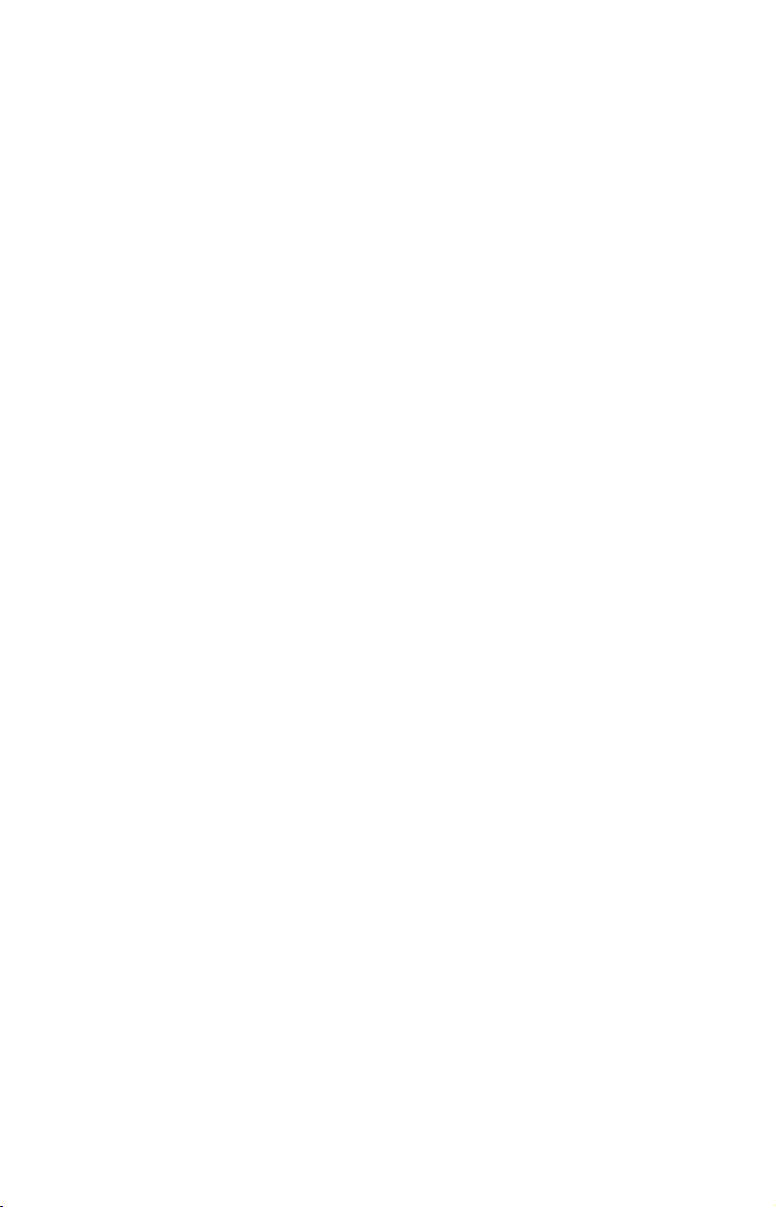
Sec. 4: Fonctionnement en Mode Avancé........................... 45
Clavier ......................................................................................... 45
Power/Lights On et Off............................................................... 46
Menu Principal............................................................................ 46
Ecrans (Pages)............................................................................. 46
Ecran D’etat Satellite .............................................................47
Menu de Paramétrage (Status Menu)................................ 47
Ecran de Position .................................................................... 48
Menu de Position................................................................. 48
Ecran de Navigation ............................................................... 48
Menu de Navigation............................................................ 49
Ecran Cartographique ............................................................ 49
Menu de la Carte................................................................. 50
Se Déplacer sur la Carte: Zoom & Touches Fléchées................ 50
Distance D'un Point à un Autre .................................................51
Repérer Votre Position Actuelle................................................. 52
Icônes........................................................................................... 52
Créer une Icône .......................................................................53
Effacer une Icône .................................................................... 53
Télécharger des Fichiers de Données GPS Depuis une Carte MMC
... 54
Naviguer...................................................................................... 55
Retourner au Point de Départ................................................ 55
Retourner au Point de Repère MOB ...................................... 55
Annuler la Navigation ............................................................ 55
Suivre un Itinéraire ................................................................55
Se Rendre à la Position du Curseur sur la Carte..................56
Se Rendre à une Icône ............................................................56
Se Rendre à un Centre D'intérêt (Point Of Interest) ............56
Se Rendre à un Waypoint (Point de Repère) ......................... 56
Suivre un Tracé....................................................................... 57
Ré-Emprunter un Tracé (Fonction de Backtrack)............. 58
Itinéraires.................................................................................... 58
Créer et Sauvegarder un Itinéraire .......................................58
Effacer un Itinéraire...............................................................61
Sauvegarder des Fichiers de Données GPS sur une Carte MMC
....... 61
Recherche .................................................................................... 62
Passer en Mode Simple............................................................... 63
Revenir en Mode Avancé Depuis le Mode Simple ................. 64
Tracés .......................................................................................... 64
Créer et Sauvegarder un Tracé..............................................64
Sortir D'un Tracé ....................................................................65
Supprimer un Tracé................................................................ 65
Modifier le Nom D'un Tracé ...................................................65
ii
Page 5
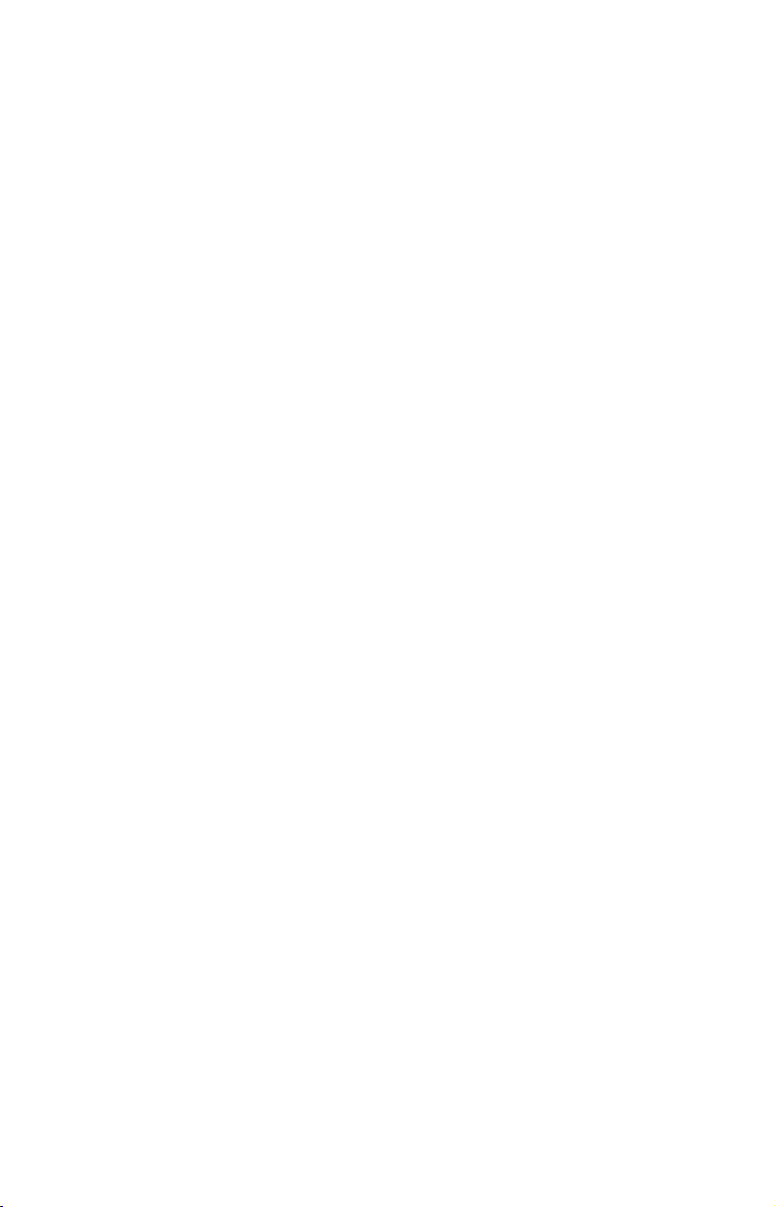
Transfert de Fichiers de Données GPS Entre le iFINDER
et un Ordinateur.........................................................................65
Transfert et Téléchargement de Cartes Personnalisées
Depuis Votre Ordinateur Vers le iFINDER................................ 65
Utilitaires.................................................................................... 66
Sonnerie................................................................................... 66
Calculateur des Heures de Levée et de Coucher du Soleil et de la Lune
.66
Calculateur de Bord................................................................ 66
Décompte................................................................................. 66
Chronomètre ........................................................................... 66
Waypoints (Points de Repère) .................................................... 66
Créer un Point de Repère .......................................................66
Créer un Point de Repère MOB (Man Overboard: Homme à la Mer)
.67
Supprimer un Point de Repère............................................... 67
Editer un Point de Repère ...................................................... 67
Sec. 5: Réglage du Système & des Options GPS................... 69
Alarmes .......................................................................................69
Recherche Automatique des Satellites ......................................70
Vérifier les Fichiers MMC et L'espace Libre.............................71
Configuration du Port Com ........................................................ 71
Sélection du Système de Coordonnées....................................... 72
Map Fix.................................................................................... 74
Personnaliser L'affichage ...........................................................75
Simulateur GPS.......................................................................... 76
Zoom Automatique...................................................................... 77
Données de la Carte.................................................................... 77
Afficher les Données de la Carte (Show Map Data) ..............78
Fenêtres Automatiques D'information (Pop-Up Map Info)... 78
Limites de la Carte (Map Boundaries)................................... 78
Griser les Terres (Fill Land Gray) .........................................78
Informations Superposées à la Carte..................................... 78
Sélection du Système Géodésique.............................................. 79
Sélection des Catégories de Détails de la Carte........................80
Orientation de la Carte............................................................... 80
Fenêtres D'aide ........................................................................... 81
Economie D'energie .................................................................... 82
Arrêter le Système GPS.......................................................... 84
Utilisation en Intérieur ..........................................................84
Ré-Initialiser les Options............................................................ 85
Utilisation du WAAS .................................................................. 85
Contraste et Luminosité............................................................. 86
Régler L'heure Locale ................................................................. 88
Informations sur la Version du Logiciel ....................................89
iii
Page 6
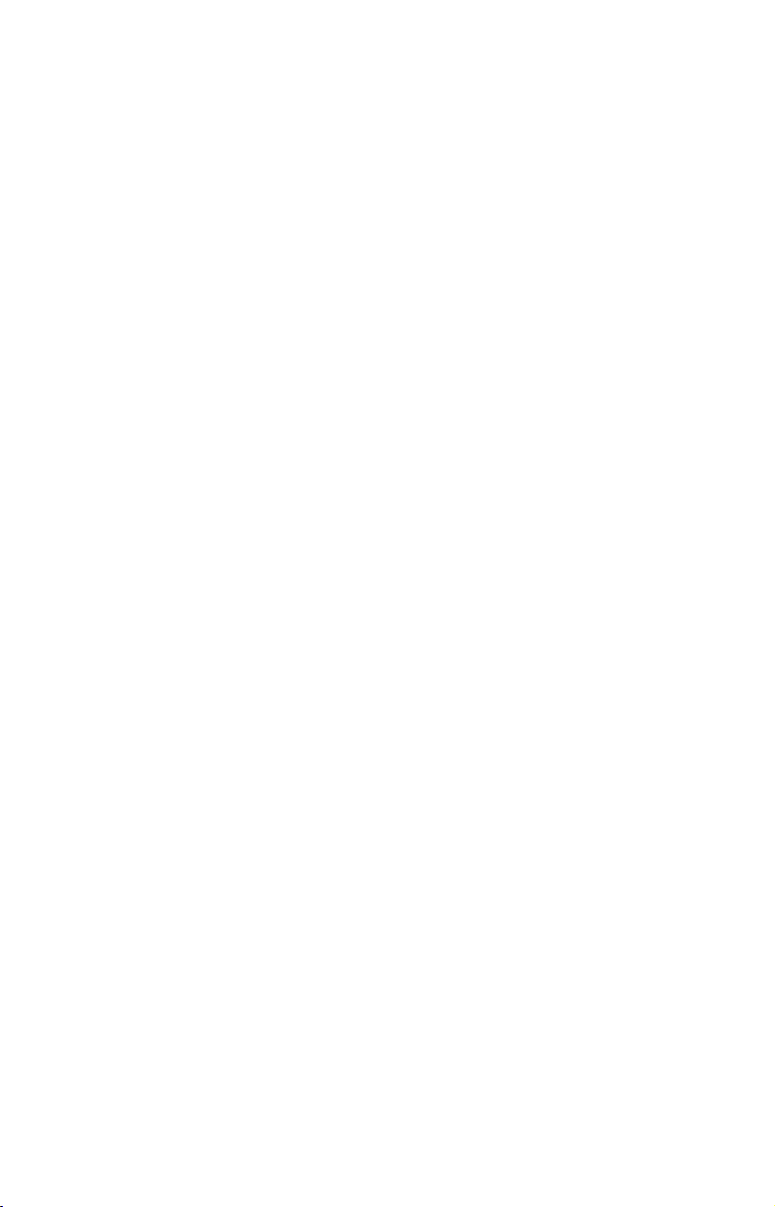
Sons et Styles des Alarmes......................................................... 90
Lissage du Tracé ......................................................................... 91
Options du Tracé......................................................................... 92
Unités de Mesure........................................................................ 95
Sec. 6: Rechercher...................................................................97
Trouver des Adresses.................................................................. 97
Trouver un Détail Sélectionné par le Curseur .......................... 99
Retrouver le Point de Départ "Home"...................................... 100
Trouver des Sorties D’autoroutes............................................. 100
Trouver des Attractions (Map Places) .....................................102
Trouver des Rues ou des Intersections .................................... 104
Trouver des Waypoints............................................................. 106
Sec. 7: Référence....................................................................109
AVERTISSEMENT
UTILISEZ CET APPAREIL SEULEMENT EN TANT QU’AIDE DE NAVIGATION. UN NAVIGATEUR AVISÉ NE SE FIE PAS À UNE SEULE
MÉTHODE POUR OBTENIR DES RENSEIGNEMENTS SUR SA POSITION.
ATTENTION
Quand cet appareil affichera une donnée de navigation à une position (repère de
balisage), il vous indiquera le chemin le plus court et le plus direct jusqu’à un
repère de balisage sans tenir compte des obstacles. Par conséquent, un navigateur prudent utilisera tous les outils de navigation disponibles pour naviguer
jusqu’à un repère de balisage et s’assurera aussi visuellement que le parcours
jusqu’au repère sera exempt d’obstacles et sûr.
AVERTISSEMENT!
Si vous utilisez cet appareil durant le fonctionnement d’un véhicule,
vous aviez la responsabilité d'en faire avec prudence. Il faut absolument faire attention aux conditions qui peuvent troubler votre véhicule. Nous n'acceptons aucune responsabilité pour les dommages résultant d'un utilisateur d'un de nos appareils s'il ne faisait pas suffisant d'attention durant le fonctionnement d’un véhicule.
iv
Page 7
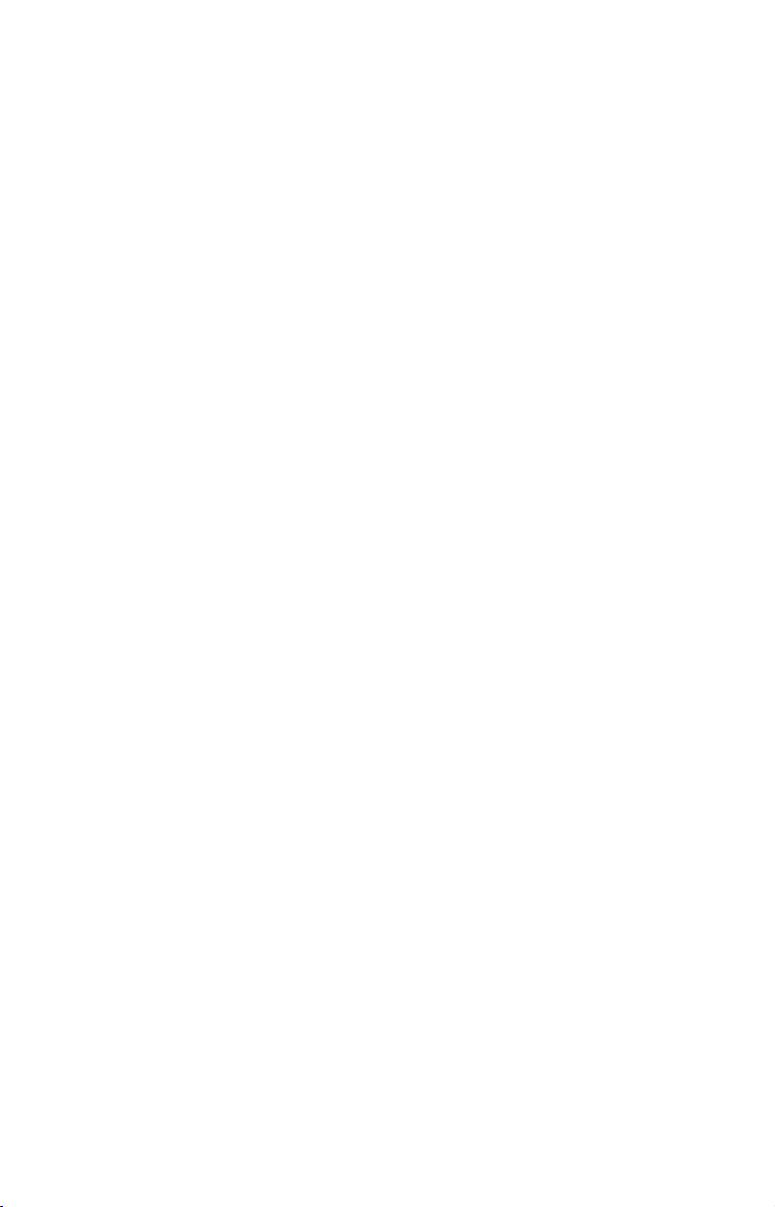
Section 1: Lisez-moi d’abord!
Comment ce manuel peut rapidement vous mettre sur
la voie!
Bienvenue dans le monde passionnant du GPS! Nous savons que vous
êtes impatient de commencer à naviguer, mais nous avons une faveur à
vous demander. Avant que vous ne saisissiez les batteries et que vous
sortiez, accordez-nous quelques instants pour que nous vous
expliquions comment notre manuel peut vous aider à obtenir les
meilleurs résultats avec ce remarquable petit appareil GPS.
Tout d’abord, nous vous remercions d’avoir choisi iFINDER
soyez un utilisateur débutant ou un navigateur professionnel, vous
découvrirez que le iFINDER est un véritable récepteur GPS traceur de
cartes de poche. Lorsque vous équiperez un iFINDER de l’une de nos
cartes spécialisées ou de notre logiciel de cartes MapCreate 6, vous
obtiendrez une incroyable combinaison. Aucun autre système GPS
traceur de cartes en vente sur le marché n’offre autant d’informations
et de dispositifs réunis.
Le but de ce livre est de vous diriger rapidement sur la route, dans les
bois ou sur l’eau, le plus simplement possible. Comme vous, nous
préférons passer plus de temps à voyager, dans les bois ou sur l’eau,
que de lire le manuel!
Ainsi, nous avons conçu notre livre de manière à ce que vous n’ ayez pas à
le lire entièrement du début à la fin pour obtenir les informations que vous
recherchez. Au début (ou à la fin) de chaque partie, nous vous informerons
du contenu abordé dans la partie suivante. Si c’est un concept avec lequel
vous êtes déjà familier, nous vous montrerons comment et quelles parties
sauter pour rejoindre le thème important suivant. Nous l’avons également
conçu de façon à faciliter la recherche d’informations dont vous pourriez
avoir besoin de temps en temps. Voici comment:
®
. Que vous
Le manuel est organisé en six parties. Cette première partie (Section 1)
est une introduction au iFINDER et au GPS. Elle vous informera des
bases dont vous devrez prendre connaissance avant d’utiliser le
iFINDER et de lui demander où vous vous trouvez.
La Section 2 vous aidera à installer correctement les piles et la Carte
MultiMedia (MMC) dans votre iFINDER. Nous vous informerons
également de quelques uns des accessoires disponibles pour votre appareil.
La Section 3 constitue le coeur de notre ouvrage, le Fonctionnement en
Mode Simple. Elle vous présentera les fonctions de base du GPS. Nous
débuterons cette section avec une page de Consultation Rapide du
1
Page 8
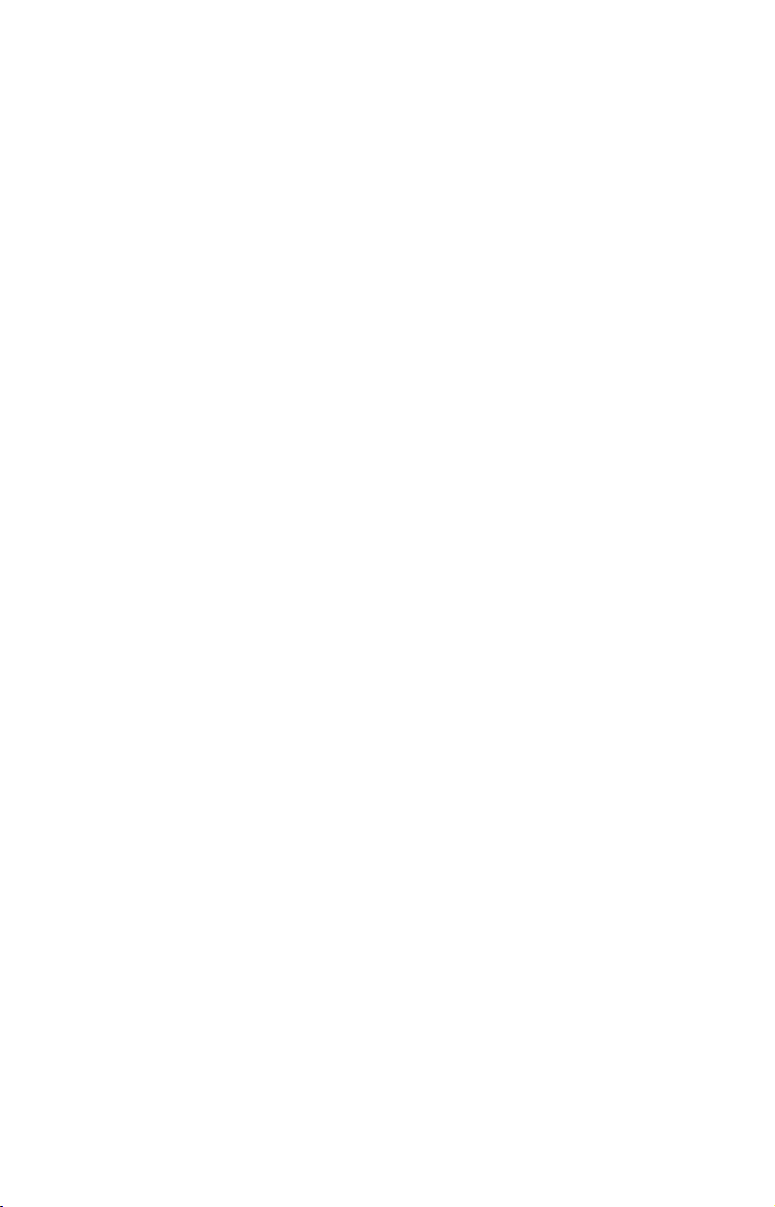
Mode Simple. (Si vous avez déjà compris comment installer les
piles par vous même, et que vous ne pouvez tout simplement
pas attendre davantage, reportez-vous à la Consultation Rapide
à la page 30 et sortez avec votre iFINDER!)
Le reste de la Section 3 contient de courtes leçons faciles à parcourir,
qui se suivent les unes les autres dans l’ordre chronologique. Elles
constituent tout ce que vous devez savoir pour utilisez votre appareil
rapidement
Le Fonctionnement en Mode Simple conviendra aux besoins de la
plupart des utilisateurs. Cependant, après avoir pris connaissance des
principes de base (ou si vous possédez déjà une certaine expérience du
système GPS), vous souhaiterez peut-être utiliser certaines des
commandes plus avancées du iFINDER. Cela nous amène à la Section
4, le Fonctionnement en Mode Avancé. Après une introduction aux
menus et sous-menus du Mode Avancé, le reste de la section contient
toutes les fonctions des commandes du iFINDER.
Lorsque vous visualisez le menu d’une des commandes sur l’écran du
iFINDER, vous pouvez la recherchez dans le manuel en consultant
rapidement la table des matières, en feuilletant la Section 3 ou en
parcourant la partie concernant les commandes de la Section 4.
Le iFINDER est prêt à être utilisé dès sa sortie de l’emballage, mais
vous pouvez régler et personnaliser son fonctionnement grâce à de
nombreuses options. Nous décrivons leur utilisation dans la Section 5,
Réglage du Système et des Options du GPS. Cette section concerne les
options du Mode Simple et du Mode Avancé.
Enfin, dans la Section 6, nous détaillons l’une des plus remarquables
capacités du iFINDER— la Recherche. Nous introduirons quelques
exemples de recherche dans les sections des modes Simple et Avancé,
mais il existe tellement d’éléments que vous pouvez rechercher sur la
carte que nous devions attribuer à cette fonction sa propre section dans le
manuel! Par exemple, saviez-vous que le iFINDER peut rechercher des
numéros de téléphone commerciaux, fonctionnant ainsi comme des Pages
Jaunes virtuelles? Nous vous montrerons comment dans la Section 6.
A présent, si vous appréciez les détails, parcourez rapidement le
paragraphe suivant concernant les spécifications de l’appareil afin de
vous rendre compte du pouvoir que vous détenez entre vos mains. C’est
important pour nous (et nos utilisateurs avertis), mais si vous ne vous
intéressez pas au nombre de waypoints que le iFINDER peut stocker ou
à sa durée d’autonomie, reportez-vous directement aux informations
importantes concernant le fonctionnement du iFINDER, à la page 4.
2
Page 9
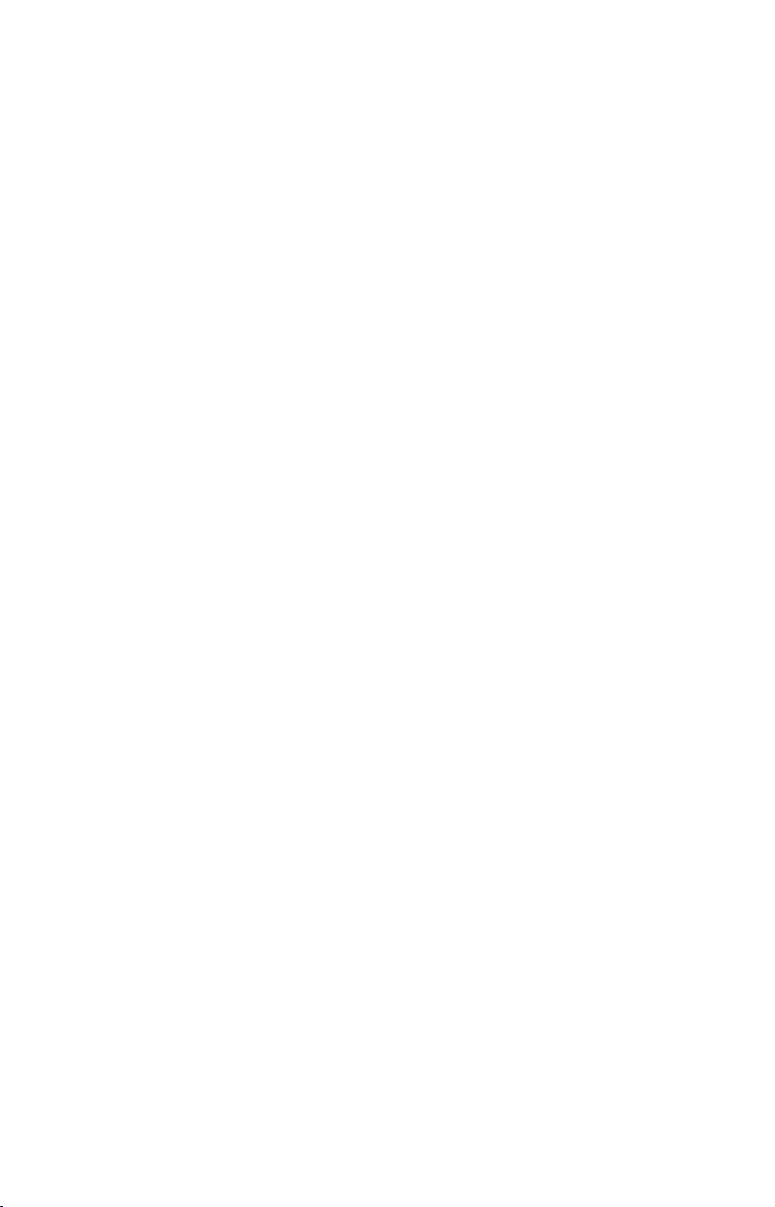
Informations Techniques
Affichage:.............2.9" (7.3 cm) en diagonal Film SuperTwist Haute
Définition
Résolution:...........160 pixels x 120 pixels; 19,200 pixels au total
Rétro-éclairage:..Ecran électroluminescent pour une utilisation de
nuit ou à l’obscurité
Alimentation: ...... 3 volts DC (2 piles AA de 1.5v); autonomie sur
piles jusqu’à 12 heures en utilisant la position de
mise à jour toutes les secondes (des niveaux plus
importants de mise à jour ou des réglages
optionnels d’économie de puissance prolongeront la
durée de vie des piles, mais réduiront la précision
du GPS)
Dimensions
du Boîtier:............5.6" H x 2.5" W x 0.9" D (142 H x 65 L x 25 P mm);
étanche conformément aux normes IPX-2
Poids: ....................219 grammes avec les piles
Récepteur: ...........Interne; 12 canaux parallèles compatibles
GPS/WAAS; connexion antenne extérieure en option
Enregistrement: .Cartes Mémoires MMC pour l’enregistrement des
détails GPS du trajet et l’affichage des cartes
personnalisées
Emplacement
pour
carte MMC: ..........Un à l’intérieur du compartiment à piles
Cartographie:......Intégrée, carte détaillée Lowrance
Cartographie
Personnalisée: ....Reportez-vous au listing des modèles de iFINDER;
page 6
Mémoire
Cartographique:.Jusqu’à 128 MB sur une carte MMC
Mise à jour
de la Position: .....Toute les secondes
Points de
Position: ...............1,000 waypoints; 1,000 icônes de repérage
Symboles Graphiques
pour les waypoints
3
Page 10
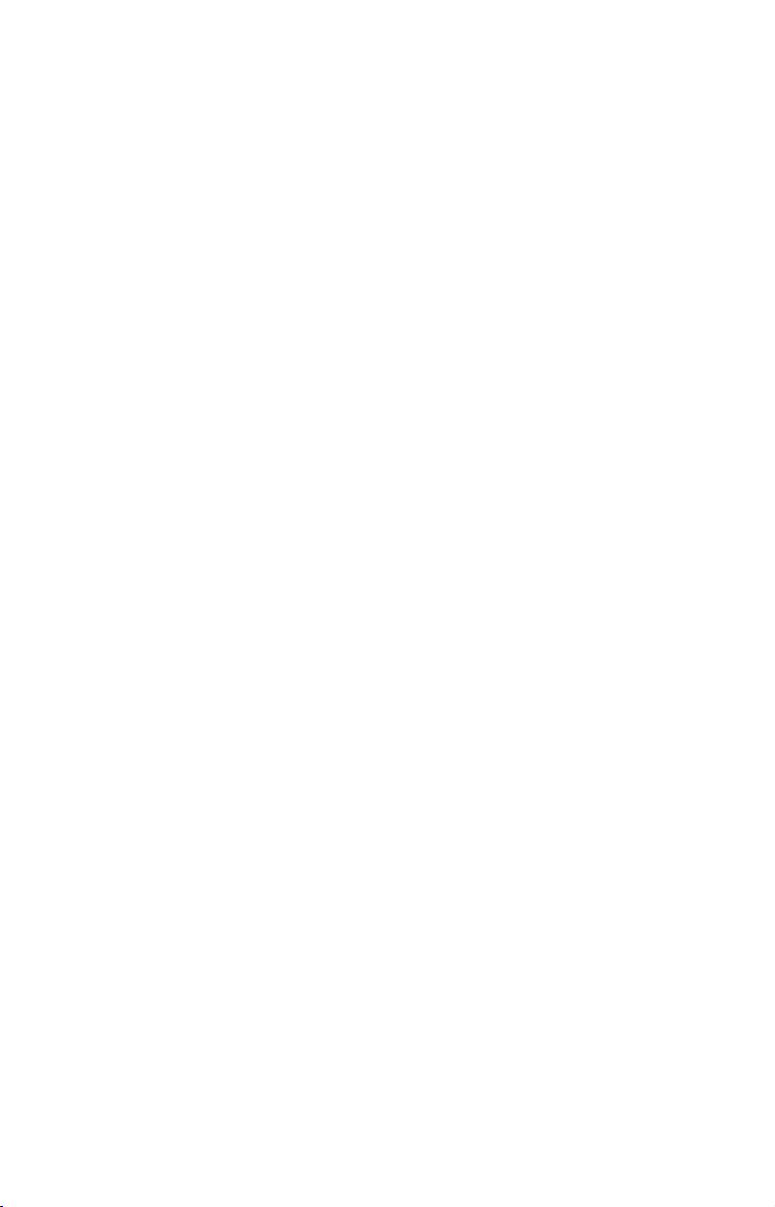
ou les icônes
de repérage:.........42
Itinéraires:...........100
Tracés: ..................10 sauve-gardables; jusqu'à 9,999 points par tracés
Zoom: ....................37 portées; de 0,08 à 6400 km
Principales Caractéristiques: plein écran ou écran divisé avec
visualisation combinée des données cartographiques et/ou de
navigation; bases de données permettant de rechercher des sorties
d’autoroute et des Centres d’Intérêt (Points of Interest); fonction
TrackBack du tracé; alarmes audibles; Mode Homme à la Mer (MOB);
mémoire de sauvegarde intégrée pouvant stocker les données GPS
pendant des décennies; garantie d’un an.
REMARQUE:
Les capacités de mémoire mentionnées ci-dessus se réfèrent
uniquement à la mémoire intégrée du iFINDER. La quantité de
données GPS que vous pouvez enregistrer et sauver est uniquement
limitée par le nombre de cartes MMC que vous possédez.
Comment le iFINDER Fonctionne
Vous naviguerez plus rapidement et plus facilement si vous comprenez
comment le iFINDER scrute le ciel pour vous dire où vous vous trouvez
sur terre— et où vous allez. (Cependant, si vous savez déjà comment
fonctionnent les récepteurs GPS et le système de navigation GPS,
reportez-vous directement à la Section 2, Installation et Accessoires à la
page 13. Si vous découvrez le GPS, lisez la suite, vous pourrez ainsi
plus tard impressionner vos amis avec vos toutes nouvelles
connaissances.)
Tout d’abord, considérez votre iFINDER comme un petit mais puissant
ordinateur. (Mais ne vous inquiétez pas — nous l’avons rendu si facile à
utiliser que vous n’avez pas besoin d’être un expert pour retrouver votre
route!). L’appareil comprend un clavier et un écran avec des menus de
façon à commander le iFINDER. L’écran permet également au
iFINDER d’afficher votre position sur une carte en mouvement et
d’indiquer le chemin à suivre pour atteindre votre destination.
Ce microprocesseur de poche contient également une antenne et un
récepteur à balayage spécialisé, un peu comme le poste radio de votre
voiture. Mais plutôt que de retransmettre vos ondes préférées, ce
récepteur se met en relation avec une constellation de satellites GPS en
orbite autour de la Terre.
4
Page 11
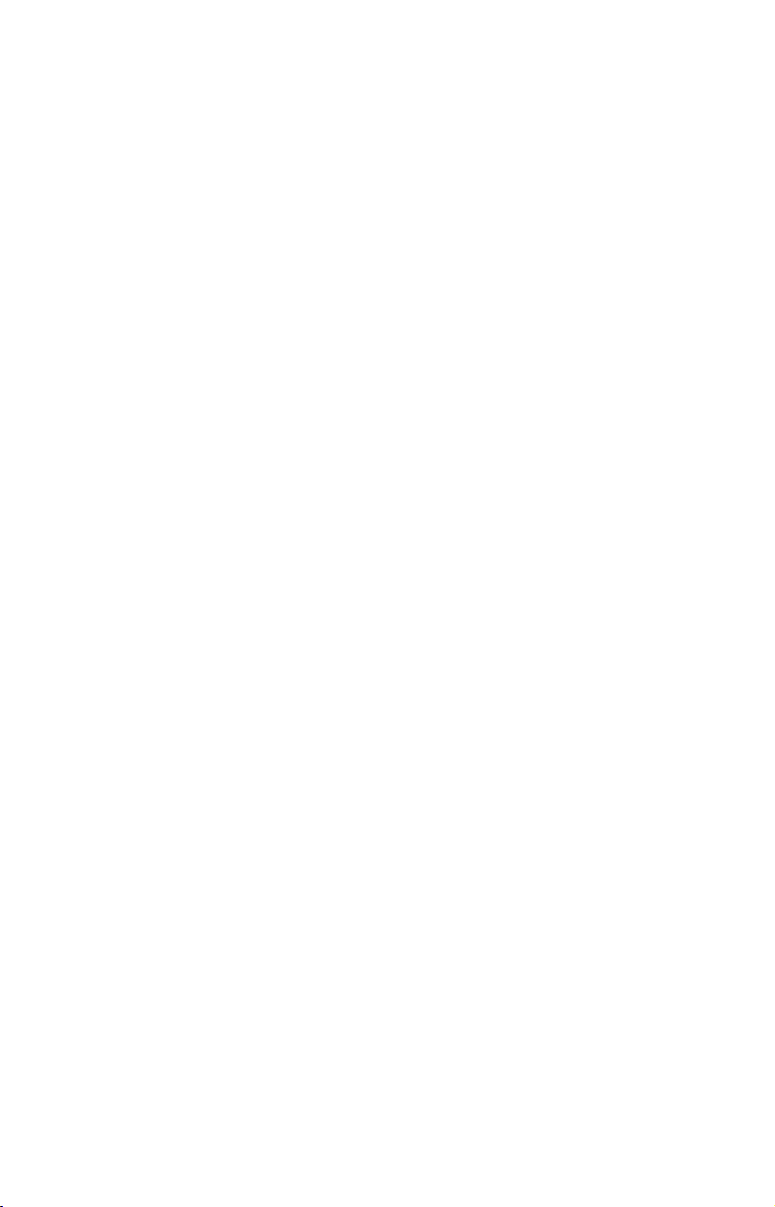
Le iFINDER reçoit les signaux d’autant de satellites qu’il peut en “voir”
au-dessus de la ligne d’horizon, il élimine les signaux les plus faibles,
puis calcule sa position en relation avec ces satellites. Une fois que le
iFINDER a déterminé sa latitude et sa longitude, il marque sa position
sur la carte affichée à l’écran. La totalité de ce processus a lieu
plusieurs fois par seconde!
La magie ne s’arrête pas là. Une carte de base représentant le monde
entier est stockée dans la mémoire permanente de chaque iFINDER
(Pour savoir ce qui se trouve sur cette carte, reportez-vous à la partie
suivante concernant les différents modèles de iFINDER). Cette carte
est intégrée lors de la fabrication de l’appareil — vous ne pouvez ni la
modifier ni l’effacer.
Une autre partie de la mémoire intégrée du iFINDER est consacrée à
l’enregistrement des informations de navigation du GPS, incluant
notamment les waypoints, les icônes de repérage, les tracés et les
itinéraires. Cela vous permet de revoir le trajet que vous venez de faire.
Considérez ce stockage de données comme la mémoire du disque dur
d’un ordinateur ou comme la bande d’une cassette enregistrée. Vous
pouvez sauvegarder différents fichiers de données GPS, les effacer et en
enregistrer de nouveaux, autant de fois que vous le désirez. Comme
tout fichier informatique, ces Fichiers de Données GPS (format de
fichier *.usr) peuvent être partagés avec d’autres iFINDER, d’autres
appareils GPS ou Sonar/GPS Lowrance, et même avec des ordinateurs
individuels.
Le iFINDER possède un autre point commun avec un ordinateur
individuel. De la même façon qu’un ordinateur possède un lecteur de
disquettes pour stocker et échanger des fichiers, le iFINDER possède
un emplacement réservé à une carte mémoire chargeable de type MMC
(MultiMedia Card) ou SDC (Secure Digital Card). Ces supports
mémoire solides ont une taille avoisinant celle d’un timbre poste, et
peuvent supporter des données de l’ordre de 8 MB à 128 MB.
(Comparez cela à la capacité d’une disquette de 1.44 MB!). Le iFINDER
utilise cette mémoire MMC pour deux objectifs principaux.
Premièrement, vous pouvez sauvegarder vos Fichiers de Données GPS
de la mémoire permanente en les copiant sur la carte MMC. Puisque la
MMC est amovible (comme une disquette ou une cassette), vous pouvez
stocker ces Fichiers de Données GPS sur un ordinateur individuel
équipé d’un lecteur de cartes MMC. (Ou les stocker sur plusieurs cartes
MMC, si vous ne possédez pas d’ordinateur.) Notre logiciel de
cartographie MapCreate peut sauvegarder, éditer ou créer ses propres
Fichiers de Données GPS, qui peuvent ensuite être copiés sur une carte
5
Page 12
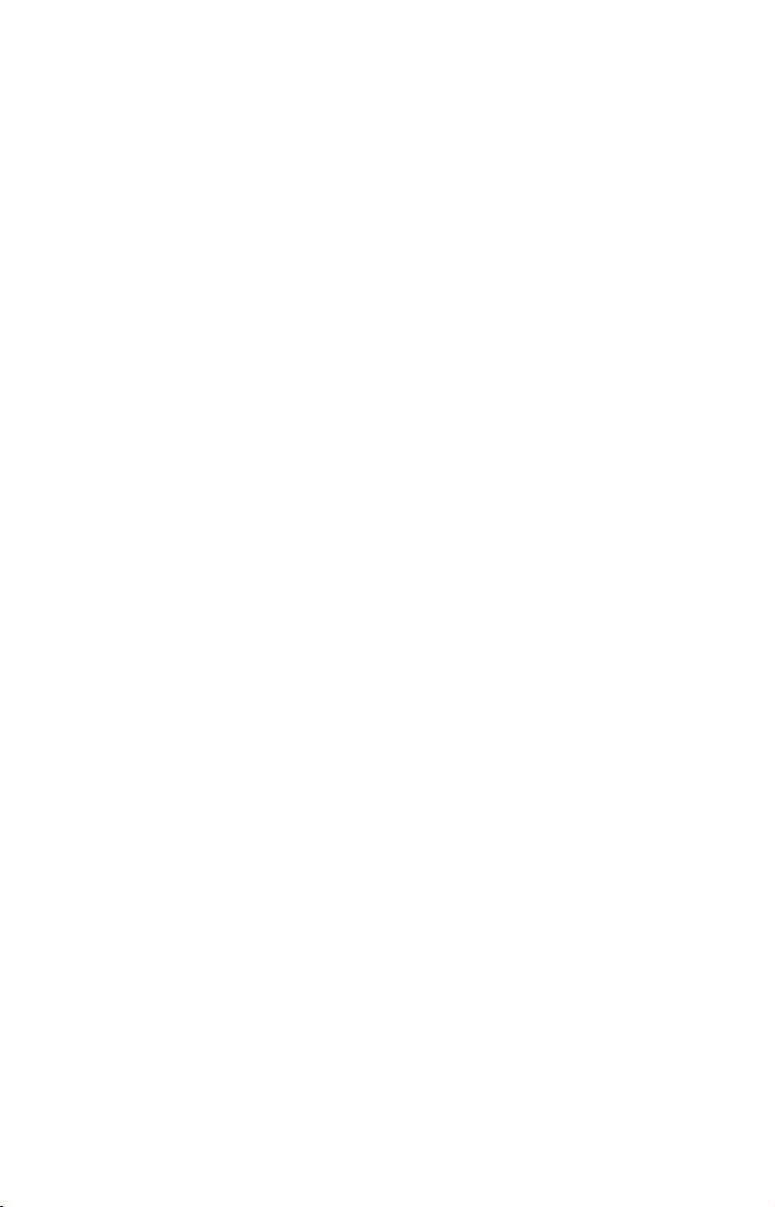
MMC puis chargés depuis la MMC sur la mémoire permanente du
iFINDER. (REMARQUE: D’où qu’ils proviennent, les Fichiers de
Données GPS doivent d’abord être chargés de la carte MMC à la
mémoire permanente du iFINDER pour être utilisables.)
L’autre utilisation principale des cartes MMC est le stockage des cartes
personnalisées contenant beaucoup plus de détails qu’une simple carte
de base. Ces Fichiers de Carte personnalisée ou Custom Map Files
(format de fichier *.lcm) peuvent également être échangés entre
iFINDERs, avec d’autres appareils GPS ou Sonar/GPS Lowrance ainsi
qu’avec un ordinateur individuel.
Le iFINDER lit automatiquement les Custom Map Files directement
depuis la carte MMC ou SDC. Pour utiliser une carte personnalisée,
vous devez simplement insérer une MMC contenant une carte dans
l’appareil. Vous pouvez créer vos propres fichiers de cartes
personnalisées à l’aide d’un ordinateur individuel et de notre logiciel
MapCreate. Cependant, ceci n’est pas nécessaire, car nous vendons
différents modèles de iFINDER avec des cartes personnalisées spéciales
pré-enregistrées sur des cartes MMC (Aucun téléchargement
informatique requis!).
Différents modèles de iFINDER
Cet appareil GPS existe en quatre modèles. Ils fonctionnent de la même
manière, ce manuel les traite donc tous les quatre. Les principales
différences concernent les accessoires et les cartes spéciales
additionnelles fournies avec chaque appareil. Les Cartes et les Données
GPS sont interchangeables entre chaque modèle. Chacun des quatre
modèles possède la même carte de base Lowrance, intégrée à la
mémoire permanente.
Cette carte comprend: des cartes peu détaillées du monde entier (avec
les villes, les grand lacs, les rivières principales, les frontières); et des
cartes moyennement détaillées des Etats-Unis (avec toutes les villes de
taille réduite; les autoroutes, les routes nationales et départementales;
les sorties d’autoroute et informations les concernant; grands et moyens
lacs et ruisseaux.)
Les quatre modèles différents sont les suivants:
iFINDER
C’est le modèle basique, parfait pour une navigation précise et
personnelle dès sa sortie de l’emballage. Il est fourni avec un plan
intégré Lowrance et un boîtier noir FaceOffs. Les cartes MMC lui
sont compatibles, mais aucune n’est fournie avec l’appareil. (Il
®
6
Page 13
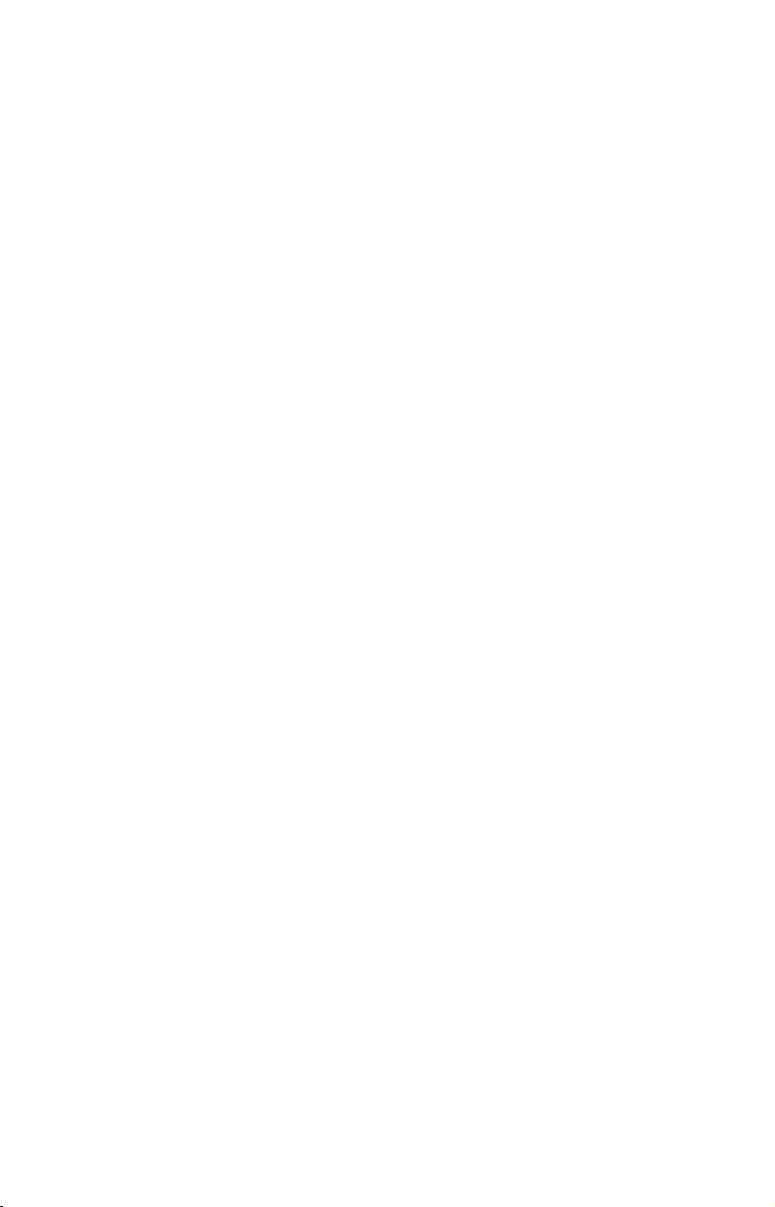
acceptera des cartes personnalisées hautement détaillées préparées sur
votre ordinateur avec le logiciel MapCreate 6, que vous pouvez
acquérir séparément.) REMARQUE: Cet appareil peut rechercher des
waypoints, différents commerces et services, et des sorties d’autoroutes.
Il offre également des informations sur les aires de repos et les services
qu’elles proposent, mais aucune information sur les Centres d’Intérêts
(Point of Interest (POI)). Des informations concernant les Centres
d’intérêts sont disponibles sur les cartes de MapCreate 6.
iFINDER
®
Plus
Ce iFINDER est le modèle disponible le plus polyvalent. Il inclue le
GPS Mapping Accessories Pack (Pack d’Accessoires Cartographiques
GPS).Il vous permettra de créer à volonté des cartes personnalisées,
hautement détaillées pour votre appareil, à partir d’un simple
ordinateur équipé du logiciel MapCreate 6. L’énorme quantité de
détails disponibles sur les deux CD-ROMs MapCreate permet à ce
modèle de iFINDER de convenir à une utilisation terrestre, aérienne ou
marine. Une carte mémoire ré-enregistrable de 16 MB est fournie, ainsi
qu’un lecteur de cartes MMC avec connecteur USB. (Un lecteur avec
connecteur sur port parallèle est également disponible). Cet appareil
est fourni avec un boîtier FaceOffs noir.
iFINDER
®
Atlantis
Ce iFINDER est un modèle spécialisé pour les voyageurs maritimes. En
plus de la cartographie d’origine, cet appareil inclue également une
carte MMC de 16 MB comprenant une cartographie pré-chargée et
hautement détaillée du littoral américain, des Grands Lacs et d’Hawaii.
(La zone hautement détaillée s’étend jusqu’à approximativement 16 km
à l’intérieur des terres.) Ces cartes côtières comprennent plus de 60 000
aides à la navigation ainsi que 10 000 épaves et obstructions. L’appareil
possède un boîtier unique FaceOffs blanc. (Aucun téléchargement
informatique n’est requis pour l’utilisation en mer. Cependant, cet
appareil acceptera les cartes continentales personnalisées hautement
détaillées, préalablement préparées sur votre ordinateur avec le logiciel
MapCreate 6.)
iFINDER
®
Express
Ce modèle spécialisé est adapté aux voyages continentaux d’affaire et
de loisir, et possède un boîtier distinct FaceOffs de couleur grise. En
plus de la cartographie d’origine, cet appareil est équipé d’une carte
MMC de 32 MB comprenant une grande partie de la base de données
des Centres d’Intérêts (POI) que l’on retrouve dans le logiciel
MapCreate. Le iFINDER peut rechercher toutes sortes de Centres
7
Page 14
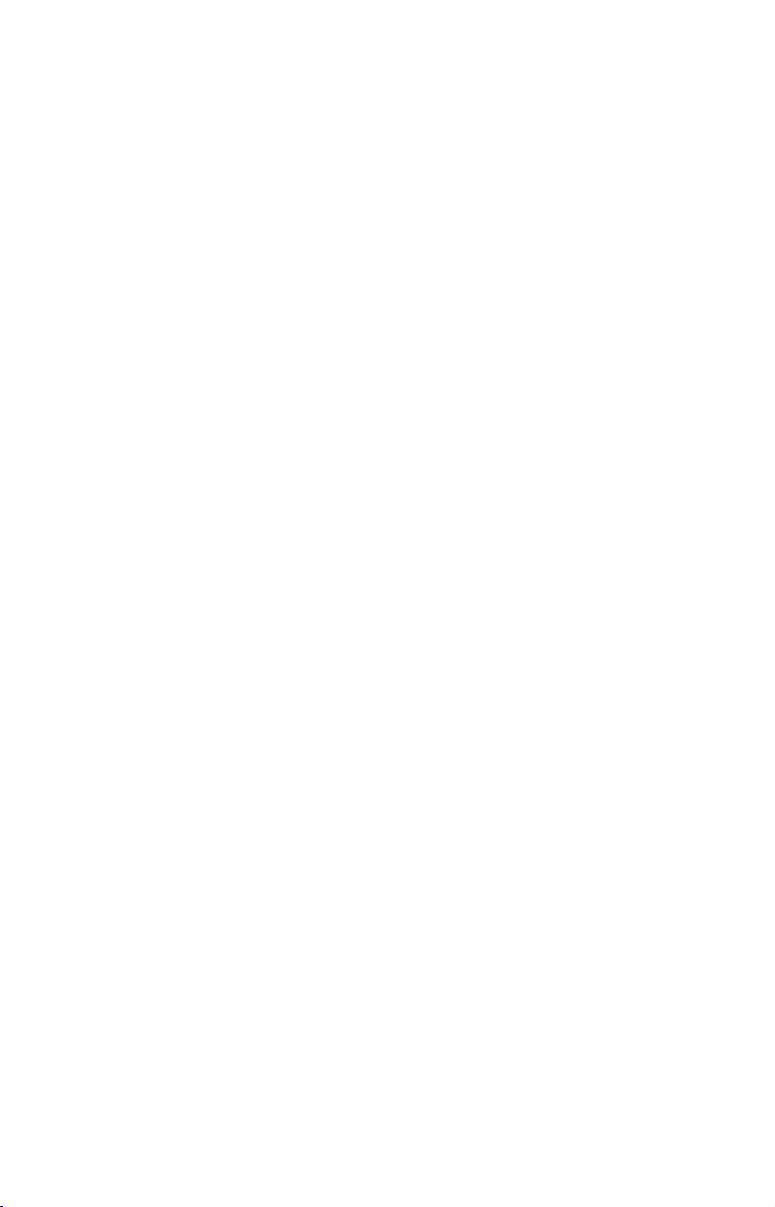
d’Intérêts dans cette base de données, afin de retrouver et d’identifier
les stations services, les aéroports, les hôtels, les restaurants, les
services d’urgence ou d’autres commerces et services présents sur le sol
américain ou à Hawaii. (Aucun téléchargement informatique n’est
requis pour une utilisation transnationale. Cependant, cet appareil
acceptera les cartes personnalisées hautement détaillées des zones
côtières continentale et des Grands Lacs, préalablement préparées sur
votre ordinateur avec le logiciel MapCreate 6. Les cartes personnalisées
de MapCreate augmenteront également la quantité de données
concernant les Centres d’Intérêts et les détails cartographiques mis à la
disposition de votre iFINDER Express.)
Introduction au GPS et au WAAS
Vous connaissez maintenant les bases du fonctionnement du iFINDER.
Vous pouvez à présent passer à la Section 2, Installation et Accessoires,
à la page 13. Vous pouvez également choisir de voir comment la mise en
forme de notre texte rend les travaux dirigés de ce manuel
particulièrement faciles à parcourir. Si c’est le cas, reportez-vous à
“Comment Utiliser ce Manuel” à la page 10. Mais si vous souhaitez
savoir où en est la navigation par satellite, parcourez les paragraphes
suivants décrivant comment le GPS et son tout nouveau compagnon le
WAAS travaillent ensemble pour vous amener là où vous allez.
Le Global Positioning System (GPS) a été développé par le
Département de la Défense des Etats-Unis et lancé le 17 Juillet 1995. Il
a été conçu comme un système de navigation international adapté à
toutes les conditions atmosphériques, fonctionnant 24h/24 et 365 jours
par an, pour les forces armées des Etats-Unis et de leurs alliés.
L’utilisation civile a existé dès le départ, mais elle était beaucoup moins
précise car l’armée brouillait quelque peu le signal, faisant appel à un
procédé nommé Disponibilité Sélective ou Selective Availability (SA.)
Le GPS s’est révélé tellement utile pour la navigation civile que le
gouvernement fédéral a décidé d’interrompre le procédé SA le 2 Mai
2000, après que l’armée ait développé d’autres méthodes permettant de
refuser aux forces ennemies l’accès au service GPS. La précision pour
les utilisateurs civils passa de 100 mètres avec la Disponibilité
Sélective, à un niveau actuel compris entre 10 et 20 mètres.
Vingt quatre satellites tournent actuellement autour de la Terre à une
vitesse de 10 900 miles marins, passant au-dessus de nos têtes deux
fois par jour. Une série de stations au sol (aux emplacements
précisément relevés) contrôle les satellites et surveille leurs positions
exactes dans le ciel. Chaque satellite émet un signal de faible puissance
8
Page 15
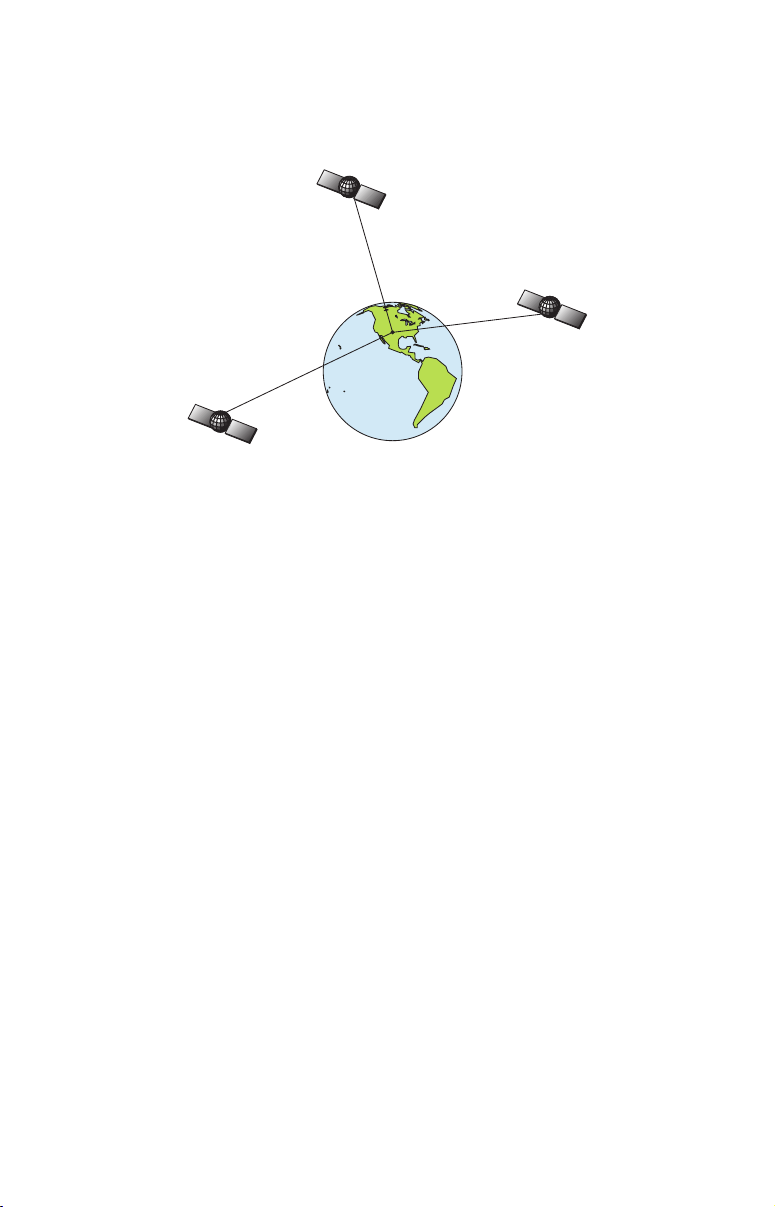
qui l’identifie et donne sa position au-dessus de la terre. Trois de ces
satellites ne sont pas utilisés et sont mobilisables en cas de besoin. Le
reste garantie qu’au moins quatre satellites soient en vue de presque
partout depuis la terre et à tout moment.
Un minimum de trois satellites est requis pour déterminer une
position 2D.
Le système doit recevoir les signaux de trois satellites pour déterminer
une position. On appelle cela une position 2D. Il faut quatre satellites
pour déterminer une position et une élévation (votre hauteur par
rapport au niveau de la mer, également nommée altitude). On appelle
cela une position 3D..
Rappelez-vous, l’appareil doit clairement voir les satellites pour
recevoir leurs signaux. A la différence des signaux de radio ou de
télévision, le GPS fonctionne à de très hautes fréquences. Ces signaux
peuvent être facilement bloqués par des arbres, des bâtiments, le toit
d’une voiture, ou même par votre corps.
Comme la plupart des récepteurs GPS, le iFINDER ne possède pas de
boussole, ni d’autre aide à l’orientation intégrée. Il dépend uniquement des
signaux provenant des satellites pour le calcul de sa position. La vitesse, la
direction du déplacement, et la distance sont toutes calculées à partir des
informations concernant votre position. Par conséquent, pour déterminer
la direction de votre déplacement, vous devez être en mouvement, et le
plus vite vous irez, le mieux ce sera. Cela ne veut pas dire que ça ne
marchera pas à vitesses lentes — ça marchera. Mais il y aura simplement
plus de « pérégrinations » de l’information affichée à l’écran.
Le GPS est très bien adapté à une utilisation routière, mais la Federal
Aviation Administration Américaine a des besoins spécifiques en
matière de contrôle du trafic aérien qui vont au-delà des compétences
du GPS classique. La FAA développe un projet visant à augmenter
davantage les performances du GPS avec le Wide Area Augmentation
9
Page 16
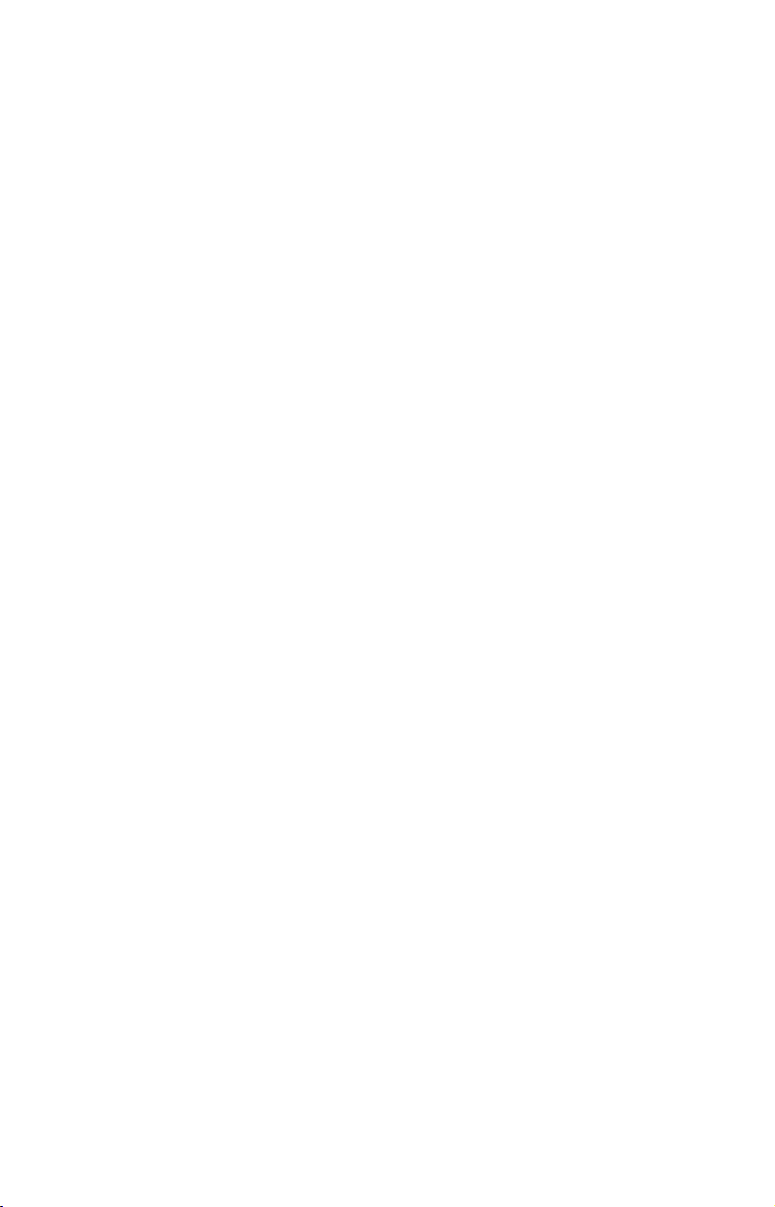
System, ou WAAS. Ce système inclura un élément de contrôle du temps
qui aidera les avions de ligne à voler plus près les uns des autres tout
en évitant les risques de collisions. En plus de soigneusement espacer
les avions le long des couloirs aériens, le WAAS rendra finalement les
instruments de décollage et d’atterrissage plus précis, remplaçant ainsi
les systèmes de navigation aériens actuels.
Les utilisateurs autre que les aviateurs peuvent employer les signaux
du WAAS pour rendre leur navigation GPS encore plus précise. Votre
iFINDER reçoit les signaux GPS et WAAS. Cependant, le WAAS
possède certaines limites dont vous devriez être informé.
Tout d’abord, le gouvernement des Etats-Unis n’a pas terminé
l’installation du système WAAS, il n’est donc pas encore complètement
opérationnel. Les stations au sol sont en place, mais seule une partie
des satellites WAAS requis ont été lancés.
Le WAAS peut amplifier la précision de votre navigation GPS terrestre,
mais le système a été conçu pour une utilisation aérienne. Les satellites
sont en orbite fixe autour de l’Equateur, et ils apparaissent donc très
bas dans le ciel pour quelqu’un qui se trouve en Amérique du Nord. Les
avions et les bateaux peuvent obtenir une réception conséquente des
signaux WAAS, mais la topographie, le feuillage, ou même certaines
constructions humaines peuvent fréquemment bloquer le signal WAAS
vers les récepteurs terrestres.
Vous observerez que l’utilisation de votre récepteur GPS sans le WAAS
sera à la fois facile et incroyablement précise. C’est aisément la
méthode la plus précise de navigation électronique accessible au grand
public de nos jours. Rappelez-vous cependant que ce récepteur n’est
qu’un outil. Prévoyez toujours une autre méthode d’orientation telle
qu’une carte, un plan ou une boussole.
Rappelez-vous également que cet appareil délivrera les informations de
navigation relatives au waypoint le plus proche de votre position
actuelle, indépendamment de la nature du terrain! Il calcule
uniquement une position, il ne peut pas savoir ce qui se trouve entre
vous et votre destination, par exemple. Il vous appartient de vous
orientez en toute sécurité au travers d’obstacles, peu importe la façon
dont vous utilisez ce produit.
Comment utiliser ce manuel: conventions typographiques
La plupart des instructions sont organisées en étapes numérotées. Les
touches numériques et fléchées apparaissent en gras. Par conséquent,
si vous êtes vraiment pressé (ou si vous n’avez besoin que d’un rappel),
10
Page 17
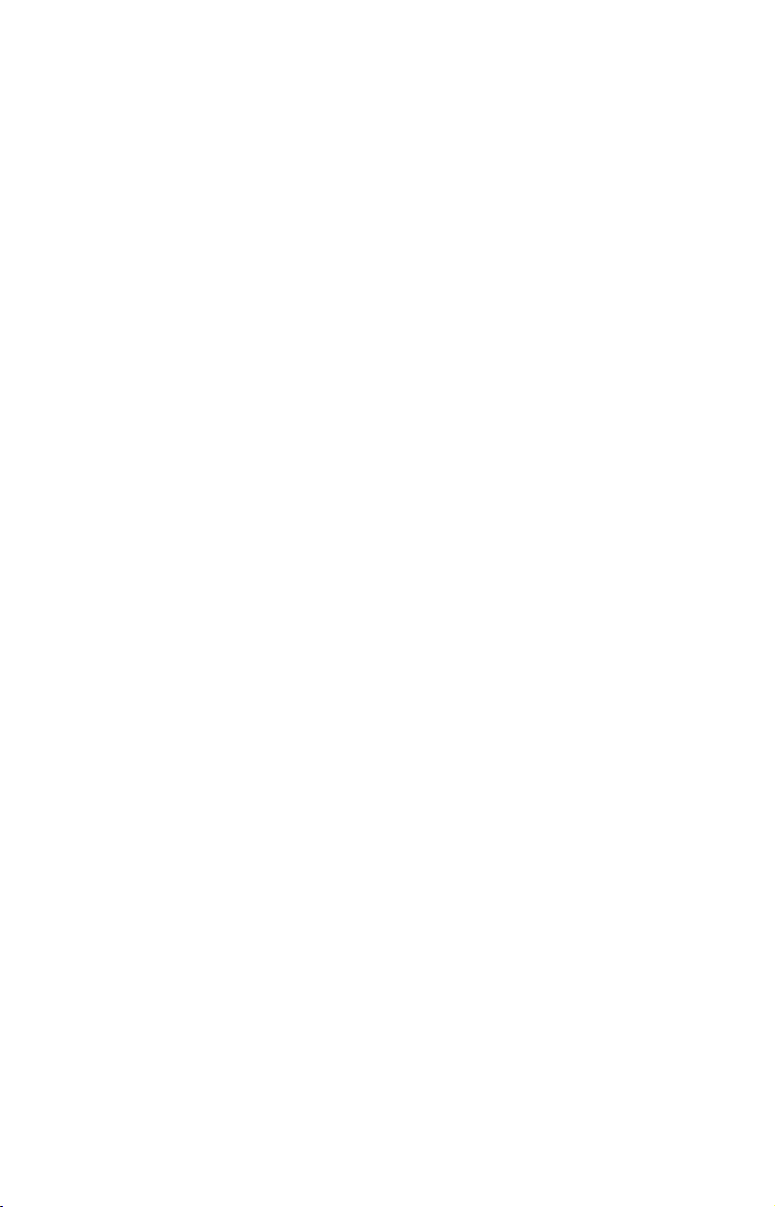
vous pouvez parcourir les instructions et choisir la commande à utiliser
en retrouvant son titre représenté en gras. Les paragraphes ci-dessous
expliquent comment interpréter la mise en forme du texte pour ces
commandes et pour d’autres instructions:
Touches Fléchées
Les touches fléchées contrôlent le mouvement du curseur sur votre
écran. Elles permettent également de faire défiler les menus du
iFINDER de façon à ce que vous puissiez exécuter les différentes
commandes. Elles sont représentées par les symboles suivants qui
désignent, dans l’ordre, la flèche du bas, la flèche du haut, la flèche de
gauche et la flèche de droite: ↓ ↑ ← →.
Clavier
Les autres touches remplissent toute une variété d’autres fonctions.
Lorsque le texte se réfère à une touche, celle-ci est représentée en gras,
type sans serif. Par exemple, la touche « Enter/Save » est désignée par
et la touche “Menu” par
ENT
MENU
.
Menus
Le menu d’une commande ou d’une option apparaîtra en petites lettres
capitales, de type gras sans serif comme celui-ci:
DVANCED MODE
A
.
Ceci
indique que vous êtes sur le point de sélectionner une commande ou
une option du menu. Le texte que vous devrez peut être taper ou les
noms de fichiers que vous devrez sélectionner apparaîtront en italique,
tel que trail name.
Instructions = Séquences Menu
La plupart des fonctions que vous réaliserez avec le iFINDER sont
décrites sous forme de séquences de frappe et de sélection de
commandes. Nous les avons écrits de manière condensée pour une
lecture rapide et simplifiée.
Par exemple, les instructions pour le backtracking d’un tracé en Mode
Simple ressemblerait à ceci:
1. Appuyez sur
MENU
|↓ jusqu’à
AVIGATE TRAIL
N
|
ENT
.
2. A présent, déplacez-vous et suivez votre iFINDER.
Traduit en français complet, l’étape 1 dirait: “Appuyez sur la touche
Menu. Pressez ensuite la flèche du bas pour dérouler le menu et
sélectionnez (surlignez) le menu Navigate Trail. Enfin, appuyez sur la
touche Entrée.
11
Page 18
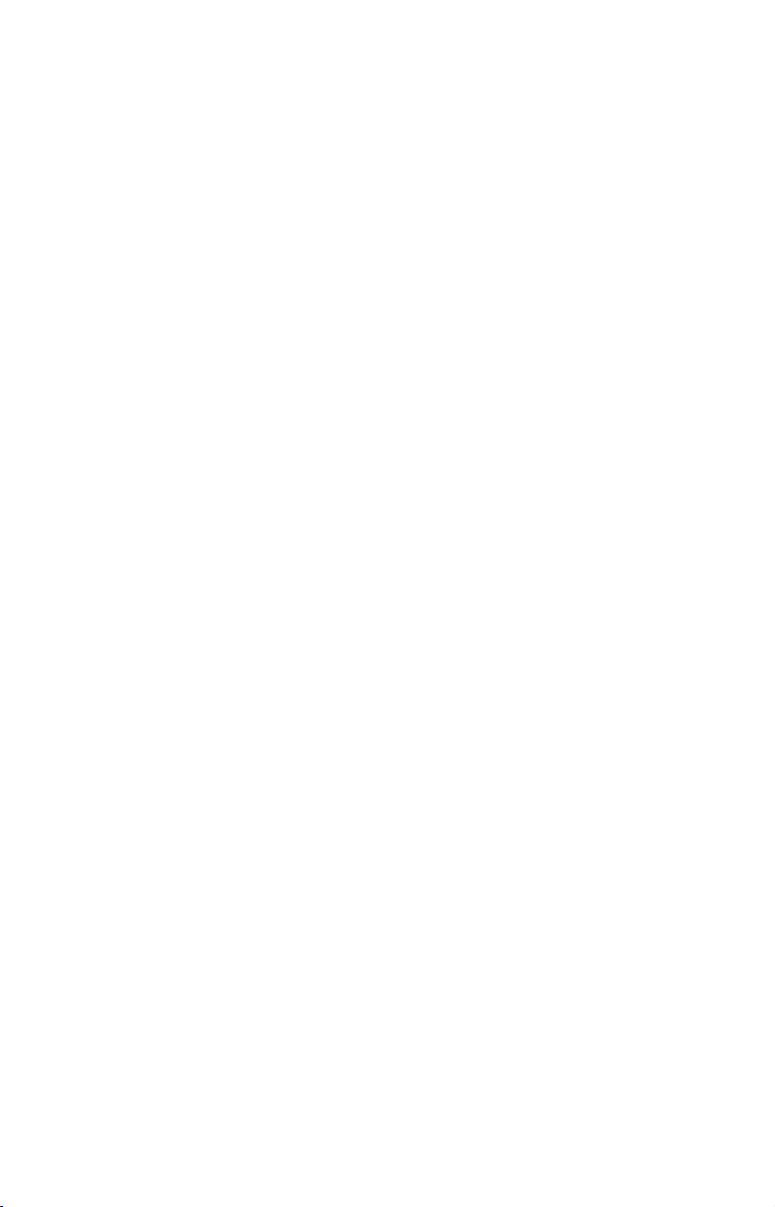
Notes
12
Page 19
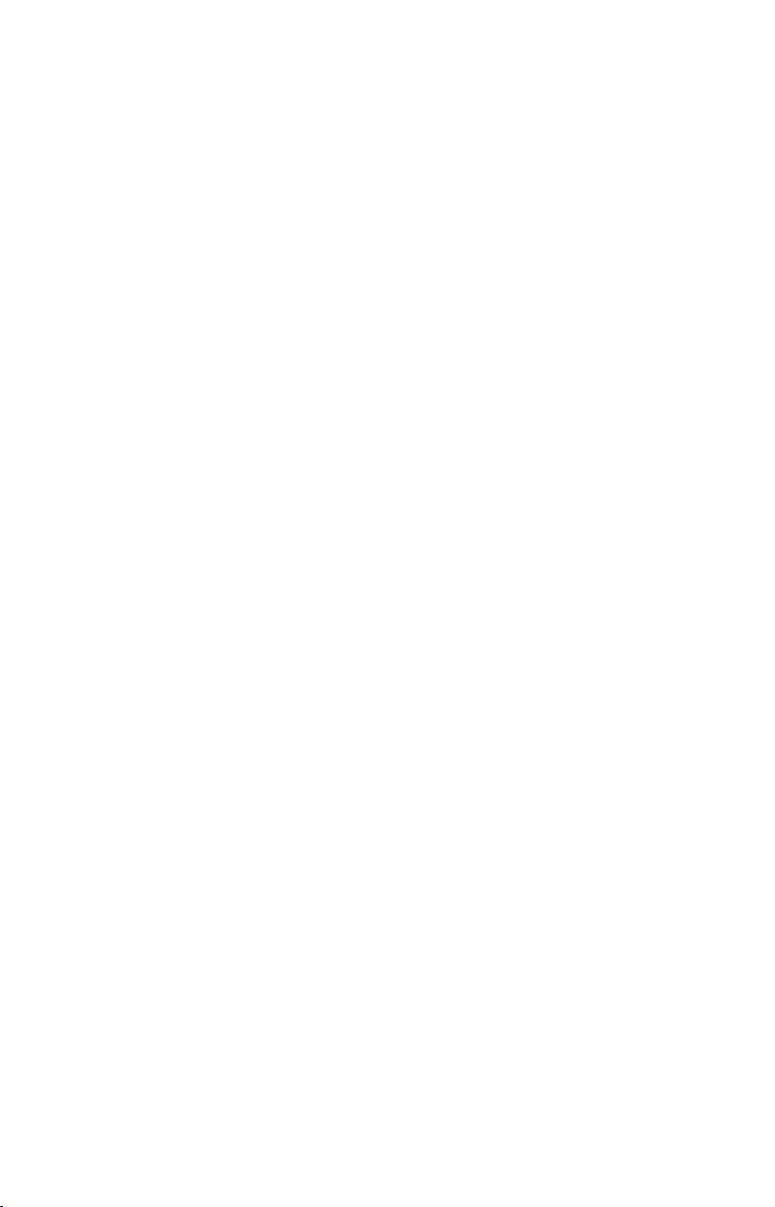
Section 2:
Installation & Accessoires
Alimentation
Le iFINDER fonctionne avec des piles de type AA ou une alimentation
de 3 Volts DC en utilisant un câble d’alimentation externe en option et
un adaptateur à allume-cigare. Si vous employez un câble
d’alimentation, le iFINDER l’utilisera automatiquement si
l’alimentation externe est plus importante que la tension des piles. Si
l’alimentation externe diminue, l’appareil réutilisera automatiquement
les piles. Une pile interne à lithium assure pendant 10 ans la
sauvegarde et l’accessibilité des données stockées.
Piles
L’appareil fonctionne avec deux piles de type AA de 1,5 Volt. Nous vous
recommandons d’utiliser des piles alcalines pour un meilleur rapport
entre le prix et la durée de vie. Nous vous recommandons la marque
DURACELL
Si vous recherchez des piles de longue durée, les piles Duracell
ULTRA ont donné de bons résultats au cours de nos tests.
, cependant d’autres marques fonctionneront également.
Vous pouvez également utiliser des piles rechargeables AA alcalines,
telles que celles vendues par RAYOVAC
AA au nickel metal hybride (NiMH). N’utilisez pas de piles
rechargeables au nickel-cadmium (NiCd).
Les piles alcalines rechargeables ne dureront pas aussi longtemps que
les piles alcalines standards. Certains fabricants affirment que les piles
rechargeables NiMH durent plus longtemps que les piles alcalines
standards, mais nous n’avons jamais réalisé de tests comparatifs avec
ces types de piles.
Ne mélangez pas différentes sortes de piles. Cela peut entraîner des
fuites. (Par exemple, n’utilisez pas des piles alcalines et des piles NiMH
en même temps, et n’utilisez pas d’alcalines standards avec des
alcalines rechargeables.)
Installation des Piles
Retournez l’appareil de façon à ce que son arrière soit face à vous.
Placez votre pouce sur la pointe de la flèche présente sur le
compartiment à piles. Enfoncez-la et glissez le couvercle vers le bas
(dans la direction indiquée par la flèche.) Le couvercle du compartiment
s’ouvrira.
13
, ou des piles rechargeables
Page 20
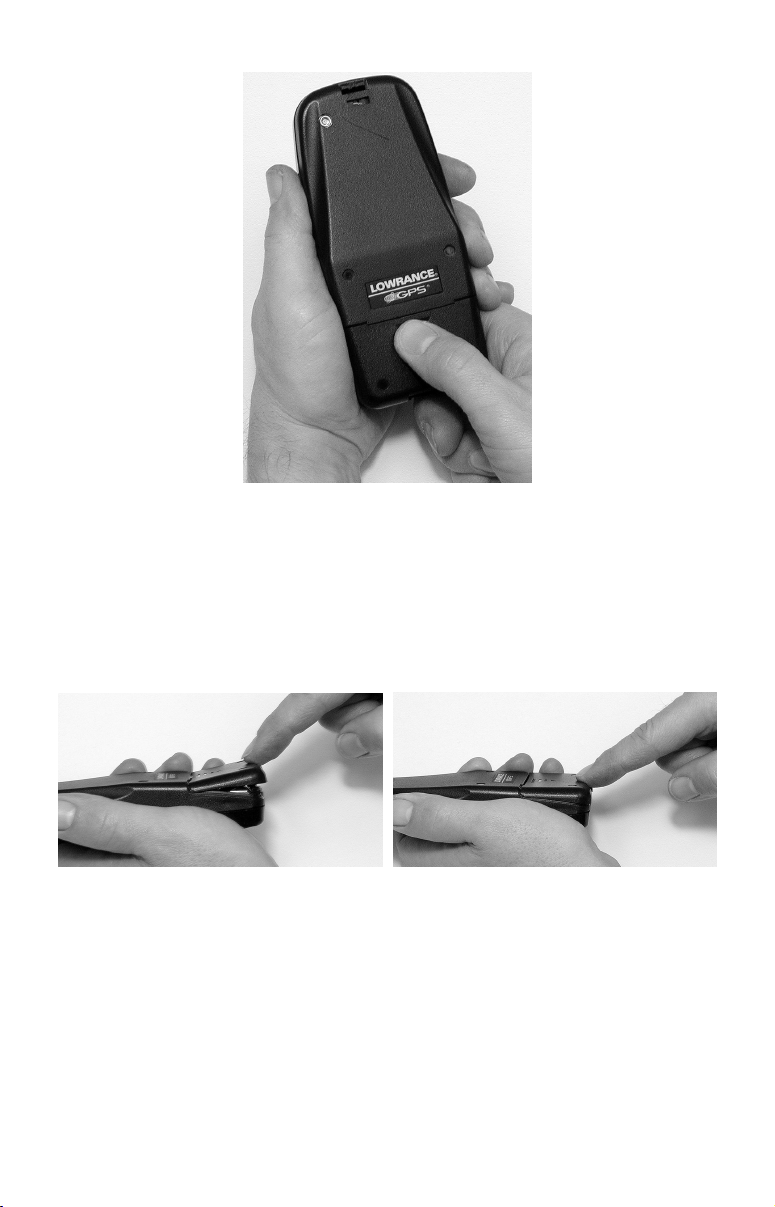
Retirez le couvercle du compartiment à piles du iFINDER.
Installez les piles conformément aux indications présentes dans le
compartiment. Le pôle positif de la pile du dessus doit se trouver vers la
gauche; le pôle positif de la pile du dessous doit se trouver vers la droite.
Repositionnez le couvercle du compartiment à pile. Alignez l’embout du
couvercle avec la fente du boîtier. Avec un doigt, appuyez sur le bas du
couvercle et glissez-le vers le haut.
Repositionnez le couvercle du compartiment à piles. Alignez le
loquet à la fente, figure de gauche. Appuyez sur le bas du
couvercle, figure de droite.
Prise Allume-Cigare
Pour utiliser une alimentation DC externe: branchez le câble
d’alimentation de l’adaptateur à l’allume-cigare. Branchez ensuite l’autre
extrémité du câble à la fiche présente sous le boîtier du iFINDER.
14
Page 21
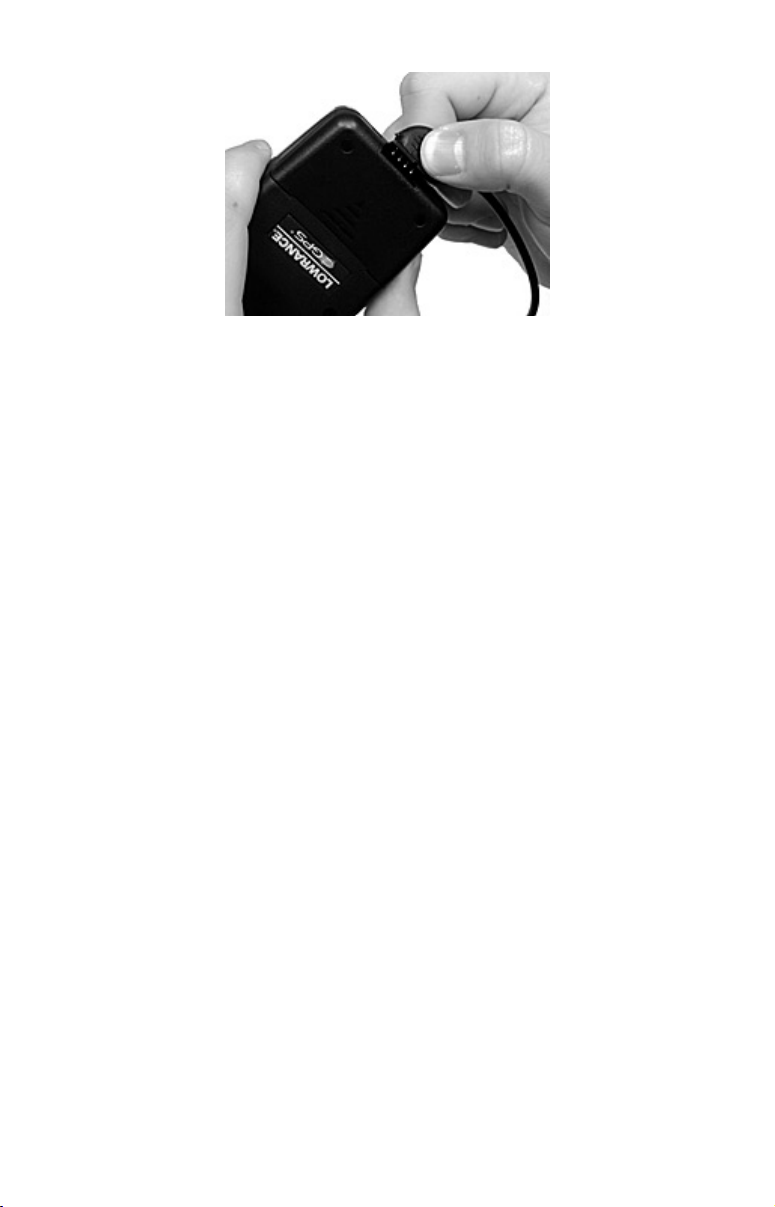
Branchez le câble d’alimentation externe au iFINDER.
Installation des Cartes Mémoire MMC ou SDC
Votre iFINDER utilise des Cartes MultiMedia pour stocker des
informations, telles que les cartes personnalisées, les waypoints ou
d’autres données GPS. L’appareil peut également utiliser des Cartes
Secure Digital (cartes SD ou SDC) pour stocker des informations.
REMARQUE:
Tout au long de ce manuel, nous utiliserons le terme MMC, mais
rappelez-vous que votre appareil peut fonctionner avec une carte
MMC ou SDC pour le stockage des données.
Ces supports solides de mémoire instantanée ont une taille avoisinant
celle d’un timbre poste. Une carte SD est cependant légèrement plus
épaisse qu’une carte MMC. Au moment de l’impression de ce manuel, les
capacités disponibles de stockage des cartes MMCs étaient les suivantes:
8 MB, 16 MB, 32 MB et 64 MB. Les capacités disponibles de stockage des
cartes SD étaient de 8 MB, 16 MB, 32 MB, 64 MB et 128 MB.
Des cartes MMCs supplémentaires sont disponibles chez LEI Extras;
reportez-vous aux informations concernant les commandes présentes à
la fin de ce manuel. Les cartes MMCs et SD sont également disponibles
chez de nombreux revendeurs électroniques.
L’emplacement prévu pour les cartes MMC se trouve à l’intérieur du
compartiment à piles, derrière celles-ci, sur le côté droit de l’appareil.
L’autocollant présent dans le compartiment à piles indique
l’emplacement de la fente, qui est également marquée par de petites
lettres blanches sur le micro-circuit.
Pour enlever une carte MMC
1. Retirez le couvercle du compartiment à piles.
2. Retirez les piles, s’il y en a.
15
Page 22
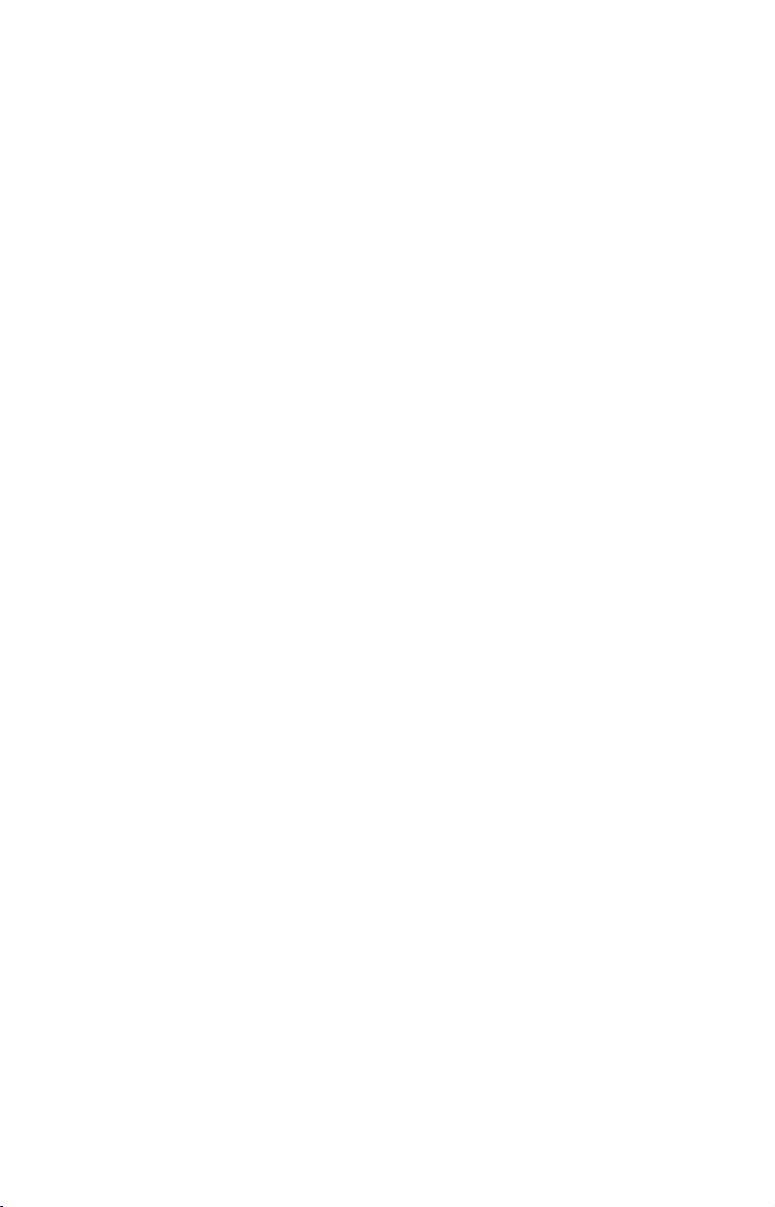
3. Maintenez l’appareil à la verticale dans votre main gauche. Utilisez
vos ongles pour saisir la rainure présente à l’arrière de la MMC.
4. Retirez la carte MMC de la fente et laissez-la dans le compartiment à
piles.
5. Secouez légèrement le iFINDER pour faire tomber la carte dans
votre main.
Pour installer une carte MMC ou SDC
1. Retirez le couvercle du compartiment à piles.
2. Retirez les piles, s’il y en a.
3. Maintenez l’appareil à l’envers dans votre main gauche. Saisissez le
coin inférieur de la carte MMC avec votre autre main. L’étiquette de la
carte MMC devrait se trouver vers vous.
4. Utilisez le texte et les lignes en blanc du micro-circuit pour vous
guider, et laissez tomber la carte MMC dans la fente.
5. Secouez doucement l’appareil ou utilisez votre doigt pour aligner
verticalement la carte MMC. Poussez ensuite doucement la carte dans
la fente avec votre doigt.
6. Remettez les piles et le couvercle du compartiment.
Installation de l’étui étanche Aquabag
L’étui étanche de voyage maintient votre GPS au sec quand vous vous
trouvez en zone humide. Une courroie réglable pour le cou et reliée à
l’étui vous permet de garder votre appareil à portée de main. L’étui est
constitué d’un matériau transparent à l’aspect irrégulier mais au travers
duquel il est possible de voir. L’étui est suffisamment souple pour que
vous puissiez appuyer sur les touches de l’appareil depuis l’extérieur.
Pour l’utiliser, ouvrez le rabat de fermeture et déroulez le manche en
plastique pour ouvrir le sac. Glissez l'appareil à l'intérieur de l'étui. Réenroulez le plastique autour du manche et refermez le rabat.
16
Page 23
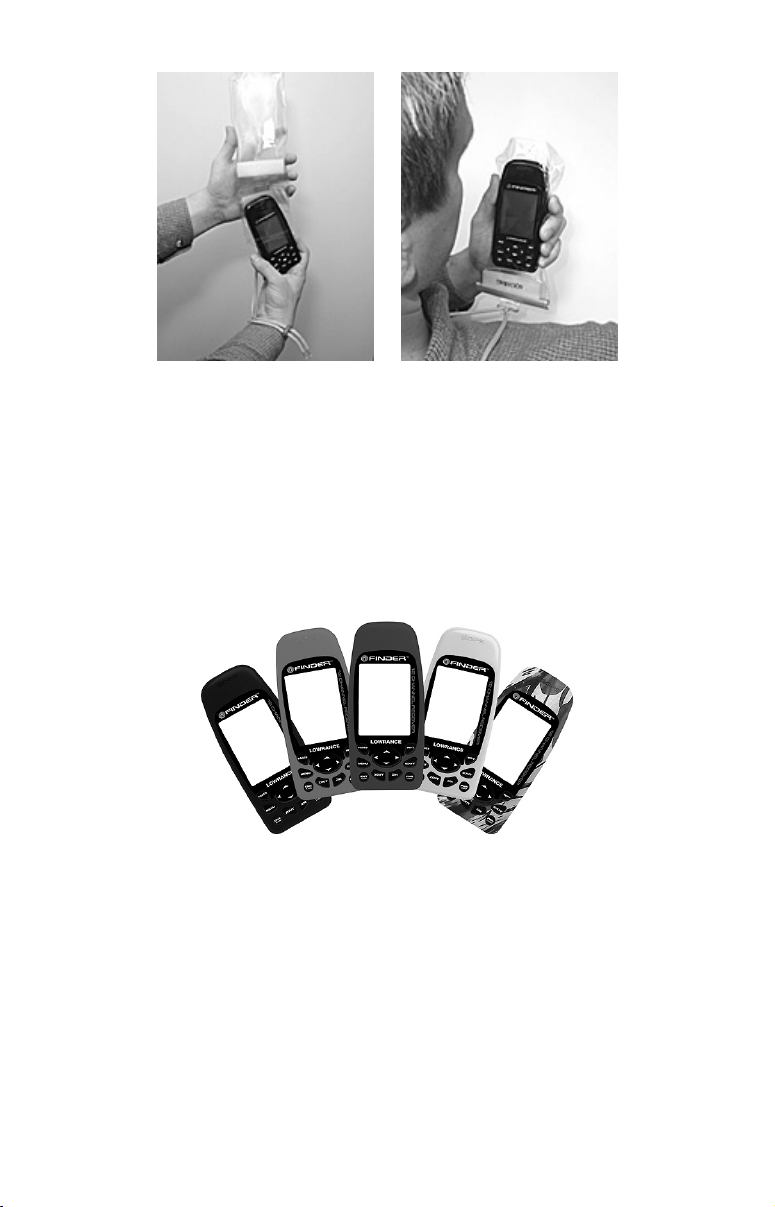
Insérez le iFINDER avec l’étui à l’envers , à gauche. Ainsi vous
pourrez observer l’appareil à l’endroit une fois que vous le
porterez autour de votre cou, à droite.
Installation des FaceOffs
Les façades FaceOffs® en option pour le boîtier vous permettent de
modifier le look de votre iFINDER. L’appareil de base possède une
façade noire, mais les FaceOffs sont également disponibles en rouge, en
bleu, en jaune ou en camouflage. Le iFINDER Atlantis possède une
façade blanche, et le iFINDER Express possède une façade grise.
Les façades sont disponibles en plusieurs couleurs.
Retirer une Façade
Vous pouvez dégager le loquet en haut du boîtier en pressant sur
l’attache avec une pièce de monnaie, de manière à l’enfoncer vers le bas,
mais la technique suivante ne nécessite aucun outil:
1. Maintenez l’appareil avec une main de manière à ce que son arrière
soit dirigée vers votre autre main.
®
2. En utilisant vos ongles, saisissez le bord de la façade au niveau de la
touche Menu ou de la touche Exit.
17
Page 24

3. Soulevez doucement le coin inférieur de la façade et retirez-la par sa
base.
Fixer une Façade
1. Assurez vous que la plaquette souple des touches soit bien en place
à l’intérieur de la Façade.
2. La façade possède deux languettes à charnières à sa partie
inférieure. Insérez-les dans les fentes présentes au bas du boîtier du
iFINDER, et positionnez la façade.
3. Appuyez doucement sur la façade de façon à ce qu’elle soit presque
encastrée au boîtier. Vous entendrez un clic discret quand le loquet du
haut disparaîtra.
4. Empoignez l’appareil avec vos deux mains, face à vous. Placez vos
pouces de chaque côté du logo GPS, et appuyez fortement en direction
du haut de l’appareil. Vous entendrez un déclic distinct lorsque le
loquet se sera enclenché. Le iFINDER est prêt à l’emploi.
Appuyez sur la façade pour la mettre en position.
Antenne Extérieure
Une antenne GPS nécessite une vue dégagée du ciel pour un
fonctionnement optimum. A l’intérieur d’un véhicule, votre iFINDER
peut parfois maintenir le verrouillage satellite (réception des signaux
d’au moins trois satellites) lorsque vous le déposez sur le siège du
passager, mais nous vous recommandons d’éviter cela pour un résultat
optimal.
Puisque moins de satellites sont “visibles” à travers le toit d’une
voiture, ce mode de fonctionnement réduira la précision de la position
et augmentera les chances de perte du verrouillage satellite. A
18
Page 25

l’intérieur d’un véhicule, l’appareil fonctionne mieux s’il est muni d’une
antenne extérieure (en option) montée sur le pare-brise, sur le tableau
de bord ou sur le toit.
L’antenne extérieure comprend une base magnétique permettant un
montage temporaire sur une surface métallique plate. Un support
ventouse vous permettra également de fixer l’antenne au pare-brise.
Fixer l’antenne du iFINDER au support pour pare-brise avec
deux vis.
Vous devriez obtenir de bons résultats en plaçant simplement l’antenne
au dessus du tableau de bord, à la base du pare-brise. Un morceau de
revêtement anti-dérapant en caoutchouc disponible dans les magasins
spécialisés en camping-cars aidera à maintenir l’antenne en place.
Pour utiliser l’antenne: installez-la à un emplacement où la vue du ciel
sera dégagée. Branchez le raccord à la prise antenne de l’appareil, qui
se situe derrière, dans le coin supérieur gauche du boîtier.
Système de Montage sur Support R-A-M
Un support de montage R-A-M est disponible pour votre iFINDER. Le
bras et le support peuvent pivoter de façon à obtenir une bonne
visibilité de l’écran dans n’importe quel véhicule.
19
Page 26

Système de montage R-A-M.
Autres Accessoires
Les autres accessoires iFINDER incluent notamment un étui pour
ceinture avec une couverture transparente, des cartes MMC, des
lecteurs de carte MMC et le logiciel de cartographie MapCreate™ 6
pour votre ordinateur.
Si ces accessoires ne sont pas disponibles chez votre revendeur,
reportez-vous aux informations de commande à la fin de ce manuel.
De gauche à droite, étui transparent pour ceinture, CD-ROM
MapCreate™ , lecteur de carte MMC pour ports USB.
20
Page 27

Section 3:
Fonctionnement en Mode Simple
Cette partie aborde le fonctionnement en Mode Simple pour les
principales fonctions GPS du iFINDER. Les principes sont les mêmes
pour les deux modes de fonctionnement, cette partie constitue donc une
bonne introduction à l’utilisation en Mode Avancé.
Avant que vous n’allumiez votre iFINDER et que vous ne retrouviez
votre position, il est important d’apprendre à utiliser les différentes
touches, de connaître les trois types d’écrans différents et la façon dont
ils fonctionnent tous ensemble. CEPENDANT, si vous ne pouvez plus
attendre pour sortir, saisissez les batteries et reportez-vous à la
Consultation Rapide page 30.
Clavier
2
4
3
5
8
Clavier du iFINDER. Cet appareil possède une façade
FaceOffs de couleur jaune.
1. PWR/LIGHT (Power & Light) – La touche PWR permet d’allumer et
d’éteindre l’appareil, et d’activer le rétro-éclairage.
2. PAGES – L’utilisation de cette touche permet de passer d’un type
d’écran à un autre en Mode Simple. Il en existe trois (Satellite,
Navigation et Carte.) Chaque type d’écran représente un des modes
principaux de fonctionnement de l’appareil.
3. MENU – Appuyez sur cette touche pour afficher les menus qui vous
permettront de sélectionner ou de régler un dispositif depuis une liste.
21
9
7
6
1
Page 28
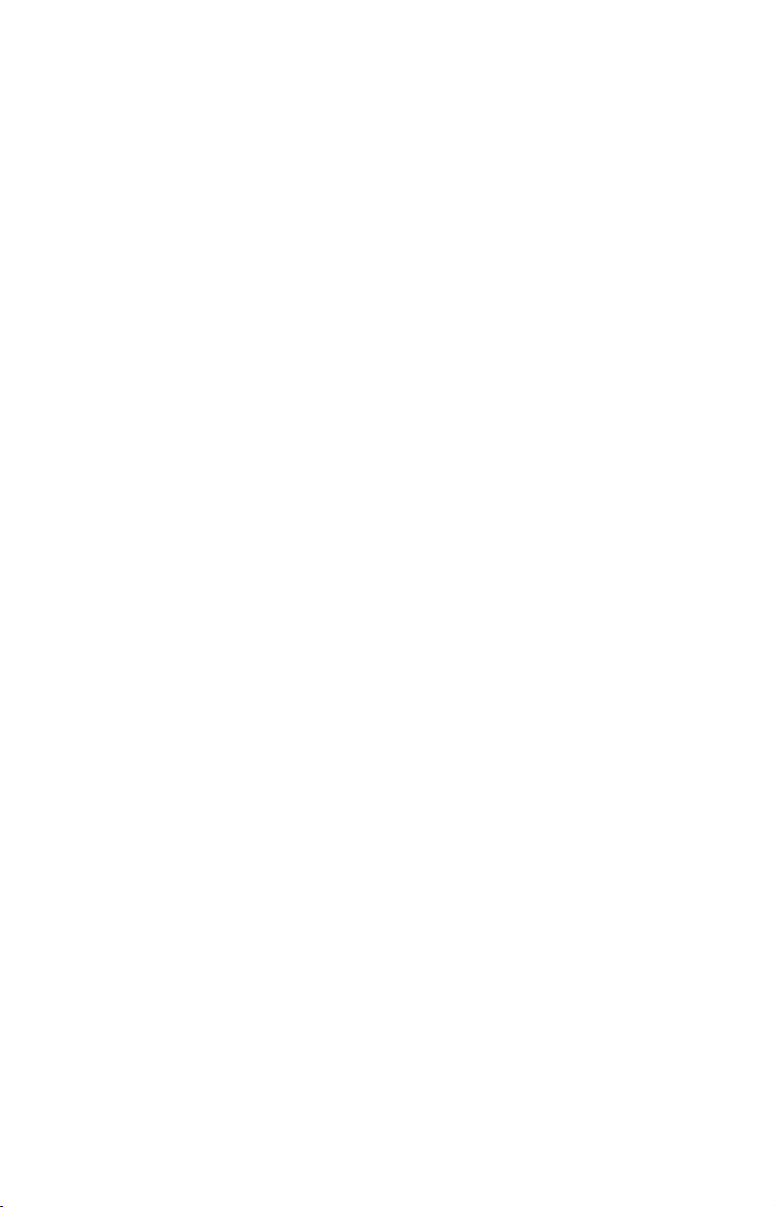
4. TOUCHES FLECHEES – Ces touches sont utilisées pour naviguer
dans les menus, pour effectuer des sélections, pour déplacer le curseur
et pour entrer des données.
5. ENT/SAVE (Enter & Save) – Ces touches vous permettent de
sauvegarder des données, de valider des valeurs et d’exécuter les
commandes des menus.
6. EXIT – La touche Exit vous permet de revenir à l’écran précédent,
d’effacer des données ou de sortir d’un menu.
7. FIND – La touche Find lance les menus de recherche et certaines
fonctions de navigation.
8. ZOUT – (Zoom Out) – Cette touche permet d’effectuer un zoom
arrière et d’observer une plus grande zone géographique sur la carte.
Moins de détails sont visibles à l’écran lorsque vous réalisez un zoom
arrière.
9. ZIN – (Zoom In) – Cette touche permet d’effectuer un zoom avant
pour observer davantage de détails dans une zone géographique
réduite.
Power/lights on et off
Pour allumer l’appareil, appuyez sur la touche
rétro-éclairage, appuyez de nouveau sur
une fois sur
, cela éteindra le rétro-éclairage.
PWR
. Si vous appuyez encore
PWR
. Pour activer le
PWR
Eteignez l’appareil en maintenant la touche
secondes.
enfoncée pendant 3
PWR
Menu Principal
Le Mode Simple possède un seul Menu Principal qui comprend les
commandes de certaines fonctions et des options de réglage. Cette
section traitera uniquement les fonctions. Le iFINDER fonctionne très
bien avec les réglages qui lui sont attribués par défaut. Toutefois, si
vous souhaitez en apprendre davantage sur les diverses options dont
vous disposez, reportez-vous à la section 5, Réglage du Système et des
Options GPS.
22
Page 29
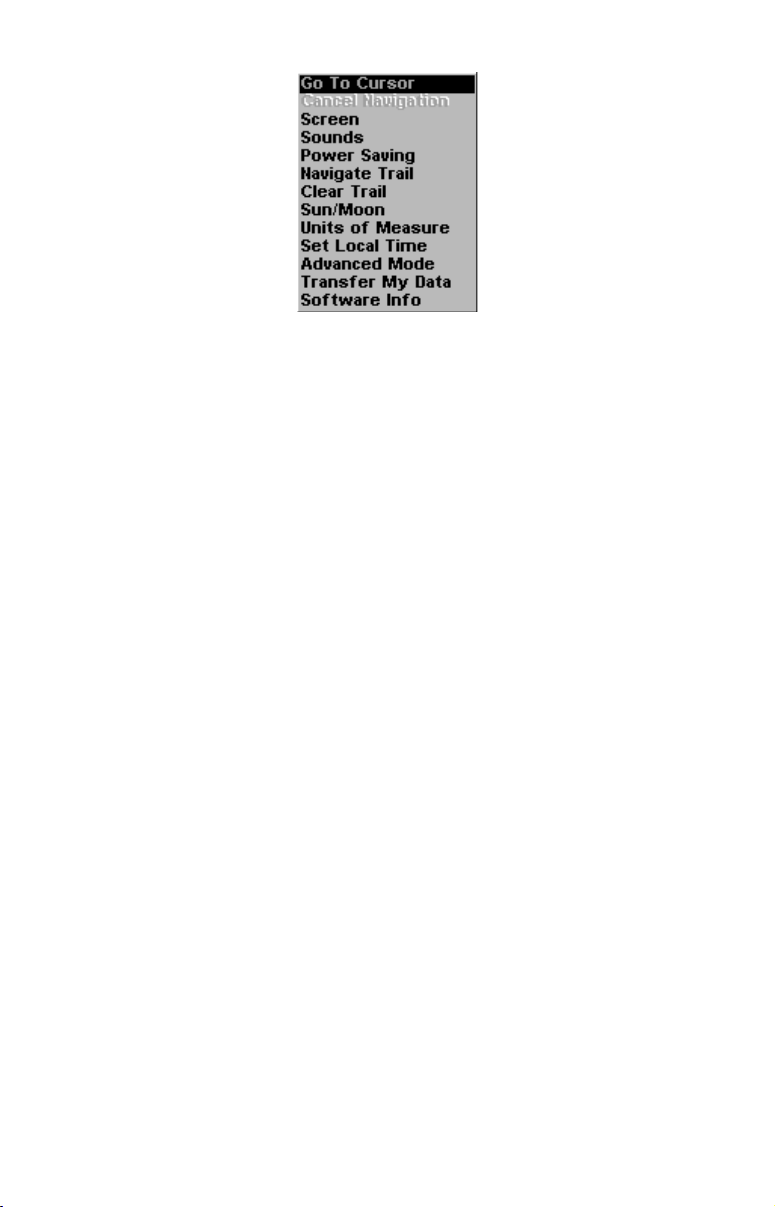
Menu Principal, Mode Simple.
Les commandes du Menu Principal et leurs fonctions sont les
suivantes:
Go To Cursor (Aller au curseur): permet de se rendre à la position
actuelle du curseur sur la carte.
Cancel Navigation (Annuler la commande de Navigation):
désactive la commande de navigation après que vous ayez atteint la fin
du retraçage de votre parcours, votre waypoint (point de repère) de
destination, un Centre d’Intérêt ou la position de votre curseur.
Screen (Ecran): modifie le contraste ou la luminosité de l’écran.
Sounds (Sons): active ou désactive les sons émis par les touches et les
alarmes, et permet également de régler le style de l’alarme.
Power Saving (Economie d’Energie): permet de passer en mode
d’économie d’énergie pour allonger la durée de vie des piles.
Sun/Moon (Soleil/Lune): trouve les heures de levée et de coucher du
Soleil et de la Lune.
Units of Measure (Unités de Mesure): Modifie les unités de mesure
de la vitesse et de la distance. S’utilise également pour changer les
formats de l’heure et des en-têtes.
Set Local Time (Réglage à l’Heure Locale): règle l’heure de
l’appareil à l’heure locale.
Advanced Mode (Mode Avancé): permet de passer du Mode Simple
au Mode Avancé. Le Mode Simple présente uniquement les dispositifs
les plus communément utilisés pour simplifier l’interface et le
fonctionnement.
Transfer My Data (Transférer Mes Données): télécharge depuis ou
enregistre sur une carte MMC les Fichiers de Données GPS contenant
des waypoints (points de repère), des itinéraires, des tracés et des
icônes de repérage.
23
Page 30
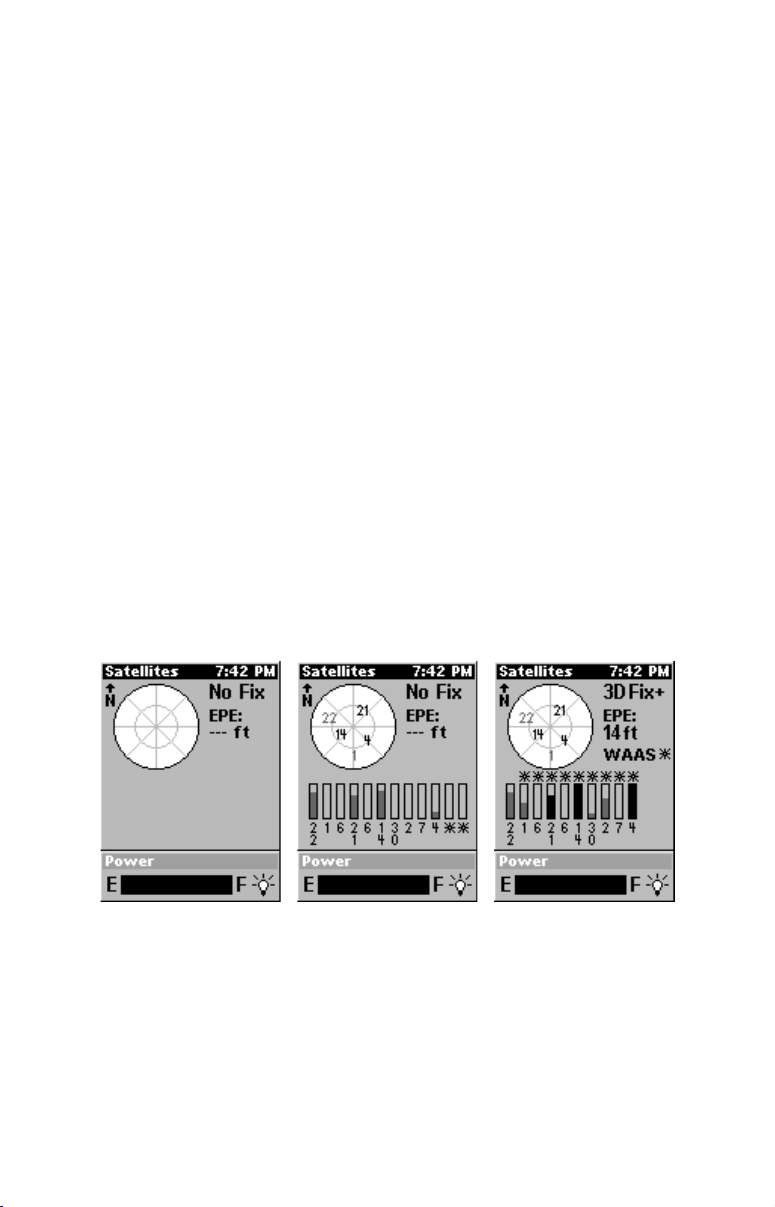
Software Info (Informations Logiciel): affiche le nom du produit et
la version du logiciel du système d’exploitation de l’appareil, ainsi que le
copyright.
Ecrans (Pages)
Le Mode Simple possède trois types d’affichages représentant les trois
modes principaux de fonctionnement de l’appareil. Ces affichages sont
les suivants: l’Ecran d’Etat Satellite, l’Ecran de Navigation et l’Ecran
Cartographique. Ils sont accessibles en pressant sur la touche
Si vous appuyez sur la touche
écrans défileront en boucle.
Ecran d’Etat Satellite
Cet écran, illustré ci-dessous, fourni des informations détaillées sur
l’état du verrouillage satellite du iFINDER et sur l’acquisition d’une
position. Quelque soit l’écran que vous utilisiez, un indicateur de
position/point d’interrogation clignotant et l’affichage clignotant de
données GPS indiquent que le verrouillage satellite a été perdu et
qu’aucune position n’est confirmée. Cet écran vous présente la qualité
et la précision du verrouillage satellite en cours et du calcul de votre
position.
AVERTISSEMENT:
Ne procédez à aucune navigation avec cet appareil tant que les
nombres n’ont pas cessé de clignoter!
PAGES
à plusieurs reprises, les trois
PAGES.
Ecran Satellite. La figure de gauche indique que l’appareil ne
s’est aligné à aucun satellite et n’a pas encore établi sa position.
La figure du milieu montre l’examen des satellites. La figure de
droite indique un verrouillage satellite et l’acquisition d’une
position 3D (latitude, longitude et altitude.)
Cet écran affiche une vue graphique des satellites visibles. Chaque
satellite est placé sur le graphique circulaire relativement à votre
24
Page 31

position. Le point situé au centre du cercle se trouve directement audessus de vous. Le petit anneau le plus à l’intérieur représente la ligne
située à 45° au-dessus de l’horizon et l’anneau le plus large représente
l’horizon. Le Nord se trouve en haut du graphique. Vous pouvez
l’utiliser pour reconnaître les satellites gênés par des obstacles présents
dans votre entourage immédiat en alignant l’appareil avec le nord.
Le récepteur GPS suit les satellites qui apparaissent en gras sur le
graphique. Le récepteur ne s’est pas aligné à un satellite si le numéro
correspondant à ce dernier apparaît en gris. Ainsi, un tel satellite n’est
pas utilisé par l’appareil pour le calcul de votre position.
Sous le graphique circulaire se trouvent les barres graphiques, une
pour chaque satellite en vue. Puisque l’appareil possède 12 canaux
parallèles, il est en mesure de consacrer un canal par satellite visible.
Plus la hauteur de la barre est importante, plus les signaux satellites
reçus par l’appareil sont bons.
L’ « Evaluation de l’Erreur de Position » (erreur de position horizontale
ou EPE) affichée dans le coin supérieur droit de l’écran est l’erreur
attendue par rapport à un repère. En d’autres termes, si l’EPE affiche
15 mètres, on estime que la position affichée par l’appareil se trouve
dans les 15 mètres environnant la position réelle. Cela vous fourni un
indicateur de la qualité de positionnement que possède l’appareil. Plus
le chiffre affiché pour l’erreur de position est petit, plus le
positionnement est bon (et précis). Si des tirets clignotent à la place de
l’erreur de position, cela signifie que l’appareil ne s’est pas connecté aux
satellites, et que le nombre qui s’affiche n’est pas valide.
Ecran de Navigation
Cet écran possède une rose des vents qui n’affiche pas seulement la
direction de votre déplacement, mais également la direction à suivre
pour se rendre à un waypoint (point de repère). L’écran de navigation
lorsque vous ne vous dirigez pas vers un waypoint ressemble à celui qui
est illustré à la page 26. Votre position est indiquée par une flèche au
centre de l’écran. L’historique de votre parcours, ou la trajectoire que
vous venez d’emprunter, est représentée par une ligne prolongeant la
flèche. La flèche orientée vers le bas, en haut de la boussole, indique la
direction de votre déplacement.
25
Page 32

Indicateur de la direction de votre déplacement
Flèche
représentant
votre position
actuelle
Rose
des
Vents
Parcours
Informations
de
Navigation
Ecran de Navigation, enregistrant un trajet avec un
déplacement vers le Nord. L’écran ressemble à celui-ci lorsque
le iFINDER ne prend pas la direction d’un waypoint, ne suit pas
un itinéraire ou n’est pas en fonction de backtrack.
Lorsque vous vous dirigez vers un waypoint, l’écran de Navigation
ressemble à celui qui est illustré à la page 27. Votre vitesse au sol
(Speed), votre orientation (track), la distance qui vous sépare du
waypoint (Distance) ainsi que son orientation (Bearing), et votre
destination (Going to (5)) sont toutes des informations qui sont
affichées à l’écran.
L’écartement transversal actuel est affiché sur la ligne Off Course.
C’est la distance d’éloignement à laquelle vous vous trouvez par rapport
à la trajectoire voulue. La trajectoire à suivre est une ligne imaginaire
partant de votre position actuelle et allant vers le waypoint de
destination. Elle est représentée à l’écran par une ligne pointillée
verticale.
Les lignes présentes de part et d’autre de votre position actuelle
représente la marge d’erreur actuelle en matière d’écartement. Elle est
réglée par défaut à 0.20 mile (320 mètres environ). Par exemple, si le
symbole de votre position (flèche) entre en contact avec la limite droite
de la marge d’erreur, cela signifie que vous vous trouvez à 320 mètres à
la droite de la trajectoire voulue. Vous devez vous redirigez vers la
gauche pour rejoindre votre trajectoire. Vous pouvez utiliser les touches
ZIN
ou
pour modifier la largeur de la marge d’erreur. Un symbole
ZOUT
26
Page 33

circulaire représentant votre destination (waypoint) apparaît à l’écran
lorsque vous vous en approchez.
Le Travel Time est le temps qu’il vous faudra pour atteindre votre
destination à la vitesse à laquelle vous vous déplacez actuellement.
L’heure d’arrivée (Arrival Time) est l’heure locale à laquelle vous
arriverez à destination, basée sur votre vitesse moyenne et votre
orientation.
Orientation
actuelle (par
rapport au Nord),
Symbole du
Waypoint
Marge d’erreur
(indicateur
d’écartement)
Ecran de Navigation, retraçant un parcours. Le conducteur se
dirige droit vers l’Est (90° track) en direction d’un waypoint
orienté à 90° (bearing-azimut). La marge d’erreur (couloir blanc)
est de 0.2 mile (320 mètres environ) de chaque côté de la
trajectoire. Le conducteur se dirige vers le point de repère 5 du
trajet, qui se trouve à 0.14 miles (225m) de distance. Le véhicule
est bien sur la trajectoire (Off Course de 0 ft). La vitesse de
déplacement est de 25 mph, le conducteur arrivera au waypoint
dans 20 secondes.
Azimut
Flèche
d’orientation
Parcour
Nom de la
destination
Informations
de navigation
Ecran Cartographique
L’écran cartographique vous montre votre parcours et votre direction
avec une vue aérienne. Par défaut, l’appareil affiche les cartes avec le
nord situé en haut de l’écran. (Ceci peut être modifié en utilisant les
options du Mode Avancé. Reportez-vous à la partie Orientation de la
Carte à la section 5.) Si vous vous dirigez vers un waypoint, la carte
affiche votre position de départ, votre position actuelle, votre trajectoire
et votre destination.
27
Page 34

L’utilisation de la carte est aussi simple que de presser sur la touche
PAGES.
Un écran similaire à ceux illustrés à la page suivante apparaît.
La flèche clignotante au centre de l’écran représente votre position
actuelle. Elle est orientée dans la direction dans laquelle vous vous
déplacez. La ligne pleine prolongeant la flèche représente le relevé de
votre parcours, ou la route que vous avez empruntée.
La portée de la carte est la distance couverte entre les limites gauche et
droite de l’écran. Ce nombre apparaît dans le coin inférieur gauche de
l’écran. Dans le premier exemple à gauche ci-dessous, la portée est de
4000 miles du côté gauche de la carte au côté droit de la carte.
Les touches de Zoom avant et de Zoom arrière permettent d’agrandir ou
de réduire la zone couverte par la carte et la quantité de détails
cartographiques visibles à l’écran. Il existe 37 portées disponibles, de
0,08 km à 8 000 km.
A gauche, fenêtre principale de l’Ecran cartographique. Au
centre, zoom de 100 miles et à droite, zoom de 6 miles. Over
Zoomed signifie que vous avez atteint la limite
d’agrandissement dans une zone couverte uniquement par la
carte de base. Si vous essayez d’agrandir davantage, la carte ne
révélera aucun autre détail car une carte personnalisée
hautement détaillée n’aura pas été chargée pour cette zone sur
la carte MMC.
28
Page 35

Ecran Cartographiques avec des cartes hautement détaillées
d’une zone urbaine chargées sur MMC. A gauche, les grandes
voies de communication apparaissent avec une portée de 4
miles, avec quelques Centres d’Intérêts visibles. Au centre, de
nombreux points représentant les Centres d’Intérêts
deviennent visibles avec une portée de 3 miles. A droite, avec
une portée de 0.4 mile, vous pouvez voir une autoroute avec
une sortie, les rues principales et secondaires ainsi que les
Centres d’Intérêts.
Interstate (autoroute)
Rue principale
Ligne du curseur
Marqueurs de
Centres
d’Intérêts (POI)
Ecole
Portée du zoom
Lorsque la carte est observée avec suffisamment de recul, la
plupart des POIs apparaissent sous la forme de petits carrés.
Lorsque vous effectuez un zoom avant, les symboles deviennent
des icônes lisibles. Dans l’exemple de droite, le curseur a
sélectionné le Cupps Café comme POI, ce qui active une fenêtre
automatique l’identifiant. Cette fenêtre fonctionne avec
n’importe quelle portée de zoom.
La page suivante présente une consultation rapide en 12 étapes pour
un fonctionnement en Mode Simple. Si vous ne souhaitez pas
transporter votre manuel lorsque vous utilisez votre iFINDER, vous
pouvez envisager de photocopier cette page et de l’emmener avec vous
lors de vos déplacements.
29
d’identification
Fenêtre
Restaurant
Position,
distance et
orientation
Page 36

Consultation Rapide du Mode Simple du iFINDER
®
Commencez dehors, avec une vue dégagée du ciel. Lorsque vous vous
exercez, essayez de vous rendre à une destination peu éloignée (quelques
rues). L’utilisation de l’appareil dans un espace trop restreint, comme un
jardin ou une arrière-cour, activera constamment l’alarme d’arrivée.
1. Installez deux piles de type AA et une carte MMC dans le
compartiment à piles au dos de l’appareil. (Reportez-vous aux détails
d’installation à la page 13.)
2. Pour allumer le iFINDER, pressez et relâchez la touche
PWR
.
3. La fenêtre d’ouverture affiche une carte de l’Amérique du Nord avec
une portée de zoom de 8000km. Passez d’un type d’écran à un autre
(Carte, Ecran Satellite ou Ecran de Navigation) en appuyant plusieurs
fois sur la touche
PAGES
; affichez l’Ecran d’Etat Satellite.
4. Attendez que l’appareil ait localisé les satellites et calculé votre
position actuelle. Le processus est visible à l’écran. Cette opération
prend en moyenne 1 minute ou moins dans des conditions de ciel
dégagé (non obstrué par le terrain ou par des structures.) Lorsque
l’appareil acquiert une position, une tonalité est émise et un message
apparaît à l’écran.
5. Une fois la position acquise, appuyez sur
PAGES
pour afficher l’Ecran
Cartographique, qui présente une vue aérienne de la terre. Vous pouvez
vous déplacez sur la carte en:
Effectuant un Zoom Avant (Zoom in) pour observer plus de
détails.
Effectuant un Zoom Arrière (Zoom out) pour observer une zone
plus grande, avec moins de détails.
Faisant défiler la carte (Scroll) vers le nord, le sud, l’est ou
l’ouest en utilisant les touches fléchées ↑ ↓ → ←.
Pour stopper le défilement et revenir à votre position actuelle sur la
carte, presses sur la touche
EXIT.
6. Attribuez le Home Waypoint (point de départ) à votre position
actuelle, de façon à ce que vous puissiez facilement y revenir: appuyez
sur
ENT|ENT
.
7. Zoomez/faites défiler la carte pour trouver un objectif proche ou un
lieu où vous désirez vous rendre. Utilisez les touches fléchées pour
centrer le curseur en croix sur ce lieu.
30
Page 37

8. Pour vous rendre à l’objectif sélectionné: appuyez sur
MENU|ENT|EXIT
. Suivez la flèche de direction sur l’Ecran Cartographique
ou la flèche d’orientation de la boussole sur l’Ecran de Navigation.
9. Une fois à destination, l’Alarme d’Arrivée se déclenche: pour
l’éteindre, appuyez sur
appuyez sur
MENU
|↓ jusqu’à
. Annulez la commande de Navigation:
EXIT
ANCEL NAVIGATION
C
|
ENT
|← pour
Y
ES
|
ENT
.
10. Retournez à votre point de départ grâce aux commandes Go To
Home ou Navigate Trail. Go Home: appuyez sur
flèches de navigation. Trail: appuyez sur
RAIL
|
T
. Attendez que l’itinéraire soit calculé, puis suivez les flèches.
ENT
MENU
FIND|ENT
|↓ jusqu’à
; suivez les
AVIGATE
N
11. De retour au point de départ, l’Alarme d’Arrivée se déclenche;
appuyez sur
|↓ jusqu’à
MENU
. Annulez la commande de Navigation: appuyez sur
EXIT
ANCEL NAVIGATION
C
|
ENT
|← pour
ES
|
ENT
.
Y
12. Pour éteindre le iFINDER, maintenez la touche
pendant trois secondes.
PWR
enfoncée
31
Page 38

Repérer votre Position Actuelle
Le repérage de votre position est aussi simple que d’allumer le
iFINDER. Dans des conditions de ciel dégagé, l’appareil recherche
automatiquement les satellites et calcule sa position en une minute ou
moins environ.
REMARQUE:
"Ciel dégagé" signifie un ciel ouvert, non obstrué par le terrain, un
feuillage dense ou des bâtiments. Les nuages ne réduisent pas la
réception des signaux GPS.
Si pour une raison ou une autre l’acquisition d’une position prend plus
de temps, vous vous trouvez alors sans doute dans un bâtiment ou un
véhicule ou sur un terrain qui bloque la réception des signaux. Pour y
remédier, assurez-vous que vous soyez placé de façon à ce que l’appareil
ait accès à une vue du ciel aussi dégagée que possible, puis éteignez et
rallumez le iFINDER.
Se déplacer sur la Carte: Zoom & Touches Fléchées
La carte affiche une perspective aérienne de la terre. La portée du zoom
apparaît dans le coin inférieur gauche de l’écran.
(zoom avant) pour vous rapprocher et
1. Appuyez sur la touche
ZIN
observer plus de détails dans une zone géographique réduite.
2. Appuyez sur la touche
(zoom arrière) pour vous éloigner et
ZOUT
observer une zone géographique plus importante avec moins de détails.
Lorsque vous marchez ou que vous êtes à bord d’un véhicule, la carte se
déplacera automatiquement en même temps que vous. Ainsi, votre
position restera approximativement au centre de l’écran.
Vous pouvez effectuer un panoramique ou faire défiler manuellement la
carte vers le nord, le sud, l’est ou l’ouest en utilisant les touches
fléchées, ce qui active le curseur. Cela vous permet d’observer des lieux
sur la carte autres que votre position. Pour désactiver le curseur,
pressez
, ainsi la carte reviendra à votre position actuelle ou à la
EXIT
dernière position connue.
Conseil:
Utilisez le curseur pour déterminer la distance qui sépare votre
position actuelle (ou la dernière position connue si vous travaillez
en intérieur) et un objectif sur la carte. Utilisez simplement les
touches fléchées pour positionner le curseur sur le lieu ou l’objectif
que vous souhaitez. La distance, mesurée en ligne droite, apparaît
dans la boîte de données au bas de l’écran. Appuyez sur
faire disparaître le curseur.
32
EXIT
pour
Page 39

Aéroport
sélectionné
Ligne du
curseur
Ligne du
curseur
Distance
mesurée par
le curseur
L’aéroport sélectionné au Nord-Ouest se trouve à 4,2 miles.
Sélection d’un Détail de la Carte avec le Curseur
1. Utilisez les touches de zoom et les touches fléchées pour vous
déplacer sur le la carte et pour trouver l’emplacement que vous
souhaitez sélectionner.
2. Utilisez les touches fléchées pour centrer le curseur sur l’objectif
souhaité. Pour la plupart des points de la carte, une fenêtre
automatique vous donnera le nom du détail sélectionné.
Recherche
Vous savez à présent comment le iFINDER peut retrouver votre
position, essayons maintenant de rechercher d’autres choses. La
fonction de recherche est l’un des dispositifs les plus puissants de la
ligne des produits GPS Lowrance.
Dans l’exemple suivant, nous allons rechercher le fast-food le plus
proche. Pour plus d’informations concernant les différents types de
recherche, reportez-vous à la Section 6, Recherche.
REMARQUE:
Cet exemple nécessite que vous possédiez la base de données des
Centres d’Intérêts (POI) comprise dans le iFINDER Express et le
logiciel MapCreate 6.
Une fois que le iFINDER a retrouvé votre position:
1. Appuyez sur
ESTAURANTS
R
.
|↓ jusqu’à
FIND
AP PLACES
M
|
|↓ jusqu’à
ENT
POI-
2. Vous pourriez effectuer votre recherche dans l’intégralité des
catégories de restaurants, mais dans cet exemple nous allons limiter
notre recherche. Appuyez sur → jusqu’à
AST FOOD CHAINS
F
|
ENT|ENT
.
3. Le iFINDER indique qu’il est entrain d’effectuer le calcul, puis une
liste de restaurants apparaît, le plus proche se retrouvant en début de
33
Page 40

liste, et le plus éloigné en fin de liste. Le restaurant le plus proche est
surligné.
Menu de recherche des attractions (Map Places), à gauche;
Menu de sélection de la catégorie, au centre; Liste des
restaurants les plus proches, à droite.
4. Si vous le souhaitez, vous pouvez descendre ou monter dans la liste (↑
ou ↓) pour sélectionner un autre restaurant. Mais pour l’instant, nous
allons simplement accepter le restaurant le plus proche. Appuyez sur
ENT
5. L’écran d’informations du POI (Centre d’Intérêt) apparaît. (Vous
pouvez de cette façon utiliser le iFINDER comme un annuaire
téléphonique!) Si vous souhaitez y être conduit, vous pouvez appuyer
sur Entrée, puisque la commande Go To est surlignée. Mais pour
l’instant, nous souhaitons seulement le visualiser sur la carte, donc
appuyez sur → jusqu’à
IND ON MAP
F
|
ENT
.
.
Ecran d’information sur le Fast-Food le plus proche. L’écran
affiche son nom, son adresse, son numéro de téléphone, sa
latitude et sa longitude, la distance qui vous en sépare et son
orientation sur la boussole. La figure de gauche vous montre la
commande Go To; la figure de droite vous montre la commande
Find On Map (Retrouver sur la Carte).
34
Page 41

6. La carte du iFINDER apparaît, avec le curseur en croix surlignant le
symbole du restaurant. Une petite fenêtre permet d’identifier le centre
d’intérêt. Une boîte de données au bas de l’écran vous informe de la
latitude et de la longitude du restaurant, de la distance à laquelle il se
trouve, et de son orientation.
Carte affichant le Finding Waypoint, résultat de la recherche
du restaurant.
7. Pour sortir de la recherche et revenir à la dernière page affichée,
appuyez sur EXIT
|
EXIT|EXIT
. (Avant que vous ne soyez complètement
sorti de la fonction de Recherche, vous auriez pu rechercher d’autres
centres d’intérêts.)
REMARQUE:
La fonction de Recherche marche avec la cartographie et les
données POI chargée sur le iFINDER. Si vous ne possédez pas de
carte personnalisée hautement détaillée (comprenant les données
POI) pour la zone dans laquelle vous effectuez votre recherche sur
une carte MMC, votre recherche ne donnera aucun résultat.
Déterminer le Point de Départ (Home Waypoint)
Un waypoint est une simple “adresse” électronique basée sur la latitude
et la longitude d’une position sur terre. Le Mode Simple vous autorise à
sauvegarder deux waypoints (Départ et Homme à la Mer). Pour
sauvegarder un point de départ: 1. Appuyez et relâchez la touche
2. Le menu
AVE AS HOME WAYPOINT
S
accepter, appuyez sur
apparaît, avec
?
. Le waypoint apparaît à l’écran sous la forme
ENT
ES
surligné. Pour
Y
ENT
d’un X nommé “Home”.
35
.
Page 42

Fenêtre
d’identification
Menu de Sauvegarde du Point de Départ, à gauche. A droite,
Point de Départ fixé, avec le symbole X et son nom. Lorsque le
point de départ est sélectionné par le curseur, une fenêtre
d’identification apparaît.
Cet exemple montre le waypoint fixé à l’emplacement du curseur. Si le
curseur n’était pas activé, le point serait placé au niveau de votre
position actuelle.
Attention:
Sauvegarder un nouveau “Home” waypoint effacera le “Home”
waypoint précédent.
Retourner au Point de Départ
Cette commande vous ramènera automatiquement au Point de Départ
que vous aurez créé.
1. Appuyez sur
FIND|ENT
; puis suivez les flèches de navigation sur
l’Ecran Cartographique ou la boussole sur l’Ecran de Navigation.
Pour annuler la commande de navigation, appuyez sur
ANCEL NAVIGATION
C
|
ENT
|← et
ES
|
Y
. Le iFINDER cessera d’afficher
ENT
MENU
|↓ jusqu’à
les informations de navigation.
Déterminer le Man Overboard (MOB) Waypoint (Homme à la Mer)
L’un des incidents le plus terrifiant en bateau est la perte d’un ami ou
d’un membre de votre famille passant par dessus bord. Cette situation
peut s’avérer mortelle quelque soit la nature de l’eau — douce ou salée.
Elle est particulièrement dangereuse lorsque l’incident survient la nuit ou
lorsque vous vous trouvez loin des côtes. Evidemment, la première chose à
faire est de rester calme et de prendre toutes les mesures nécessaires de
sauvetage afin de porter secours à la personne en détresse.
L’appareil possède un dispositif d’homme à la mer qui vous montre les
données de navigation à suivre pour vous rendre à l’emplacement ou la
fonction a été activée. Pour l’activer, appuyez sur les touches
ZOUT
et
ZIN
36
Page 43

en même temps. Votre position à l’instant ou ces touches sont actionnées
est enregistrée comme étant la position dite d’homme à la mer.
Attention:
Sauvegarder un nouveau point de repère "Man Overboard"
effacera le point de repère "Man Overboard » précédent.
Retourner au Point de Repère MOB
Retrouvez votre chemin jusqu’au lieu de l’accident avec l’Ecran de
Navigation ou la l’Ecran Cartographique. Lorsque le MOB est activé,
l’Ecran de Navigation affiche automatiquement la boussole avec sa
flèche d’orientation pointée vers la position de l’homme à la mer. Le
nom de la destination est alors le suivant: "Going To Man Overboard."
La Carte affiche un point de repère MOB représentant une silhouette
humaine et la flèche de direction indique l’orientation à suivre pour
atteindre cette position.
La position de l’homme à la mer est également stockée dans la liste des
points de repères pour une consultation future. Elle peut être éditée de
la même façon que tout autre waypoint en Mode Avancé. Cela empêche
la perte par inadvertance de la position du Man Overboard (MOB).
Conseil:
Vous pouvez utiliser le point de repère MOB autrement qu’en cas
d’urgence. Il est le seul recours dont vous disposez pour fixer un
point de repère supplémentaire autre que « Home » en Mode
Simple. Lorsque vous fixez le point MOB, annulez simplement la
commande de navigation et utilisez MOB comme un point de repère
ordinaire. (Rappelez-vous que vous pouvez fixer jusqu’à 1000 points
de repère en Mode Avancé.)
Pour annuler la commande de navigation, appuyez sur
ANCEL NAVIGATION
C
|
ENT
|← et
ES
|
Y
. Le iFINDER cessera d’afficher
ENT
les informations de navigation.
Se Rendre à la Position du Curseur sur la Carte
La commande Go To Cursor vous conduit à la position actuelle du
curseur sur la carte.
Pour vous rendre à un emplacement particulier sur la carte, ou pour
retrouver un lieu, sélectionnez-le avec le curseur. Utilisez la commande
Go To Cursor pour vous y conduire:
1. Utilisez le curseur (contrôlé par les touches fléchées) ainsi que les
touches zoom in et zoom out pour vous déplacer sur la carte jusqu’à ce
que vous trouviez un endroit où vous souhaitez vous rendre.
2. Centrez le curseur sur l’emplacement pour le sélectionner. Voir
l’exemple ci-dessous.
37
MENU
|↓ jusqu’à
Page 44

Se rendre à la position du curseur. Dans cet exemple, le curseur
a sélectionné la ville de Oologah, en Oklahoma.
3. Appuyez sur
MENU|ENT
et le iFINDER vous dirigera jusqu’à la
position du curseur.
L’Ecran Cartographique affichera une ligne pointillée de votre position
actuelle jusqu’à la position du curseur. L’Ecran de Navigation affiche
une boussole vous indiquant les informations de navigation pour vous
rendre à votre destination. Consultez les exemples de la page suivante..
La figure de gauche montre la ligne pointillée reliant votre
position actuelle à votre destination. Au centre, la carte avec
une portée de 60 miles affiche à la fois votre position actuelle et
votre destination. L’Ecran de Navigation, à droite, affiche
également les informations de navigation.
Pour stopper la navigation avec le curseur, utilisez la commande
d’Annulation de la Navigation (Cancel Navigation): appuyez sur
MENU
|↓ jusqu’à
ANCEL NAVIGATION
C
|
ENT
|← et
ES
|
Y
. Le iFINDER
ENT
cessera d’afficher les informations de navigation.
Se Rendre à un Centre d’Intérêt (POI, pour Point O
f Interest)
Le iFINDER peut vous conduire jusqu’à n’importe quel Centre d’Intérêt
que vous pouvez rechercher avec la touche
les capacités de recherche de la touche
. (Pour vous aidez avec
FIND
, reportez-vous au
FIND
paragraphe concernant la Recherche plus haut dans cette section, ou
consultez la Section 6, Recherche, pour des instructions plus détaillées.)
38
Page 45

Après avoir recherché un détail avec la commande Find, utilisez la
flèche ← pour vous assurez que la commande
bas de l’écran, puis appuyez sur
. Le iFINDER affichera les
ENT
O
soit surlignée en
GO T
informations de navigation pour vous conduire à cet endroit.
Pour annuler la commande de navigation, appuyez sur
ANCEL NAVIGATION
C
|
ENT
|← et
ES
|
Y
. Le iFINDER cessera d’afficher
ENT
MENU
|↓ jusqu’à
les informations de navigation.
Créer et Sauvegarder un Tracé
Un tracé est un historique du chemin que vous avez emprunté. A
l’écran, les tracés sont représentés par une ligne pleine prolongeant la
flèche indiquant votre position actuelle.
Par défaut, le tracé clignote une fois par seconde, le rendant plus visible
sur la carte. Avec le réglage automatique par défaut, le iFINDER crée
un tracé en plaçant un point (trail point) à l’écran à chaque fois que
vous changez de direction. (La méthode utilisée pour la création d’un
tracé et son niveau de mise à jour peuvent tous les deux être réglés en
Mode Avancé. Reportez-vous à la Section 5 pour les Options de Tracé.).
En Mode Simple, cet appareil crée automatiquement un tracé lorsqu’il
est allumé, et le tracé est automatiquement sauvegardé lorsque vous
éteignez l’appareil. Le iFINDER continue d’enregistrer le même tracé
jusqu’à ce que vous utilisiez la fonction “clear the trail”, qui efface
l’ancien tracé et en crée un nouveau.
REMARQUE:
Le iFINDER peut enregistrer jusqu’à 9 999 points par tracé, ce qui
peut être réglé en Mode Avancé. Le réglage par défaut est d’un
maximum de 2 000 points par tracé. Lorsque la longueur du tracé
dépasse le réglage maximum, l’appareil enregistre le tracé par
dessus le tracé déjà existant.
En Mode Avancé, vous pouvez sauvegarder et mémoriser jusqu’à 10
tracés différents, qui peuvent également être copiés sur une carte MMC
pour être archivés.
Attention:
Vous avez la possibilité de stopper l’enregistrement du tracé en
Mode Avancé. Si cette option reste activée, elle annulera la
création automatique d’un tracé en Mode Simple.
Afficher un Tracé Sauvegardé
Le tracé est affiché par défaut en Mode Simple. L’affichage du tracé
peut être activer ou désactiver uniquement en Mode Avancé.
Ré-emprunter un Tracé (fonction de BackTrack)
Il existe deux méthodes vous permettant de retracer votre parcours en
sens inverse. Le plus simple ne nécessite aucune commande, mais ne
39
Page 46

fourni aucune information de navigation pendant le trajet, telle que le
temps qu’il vous faudra pour atteindre votre destination. L’autre
méthode ne nécessite que trois étapes et fourni une gamme complète de
données de navigation. Pratiquez les deux méthodes pour choisir celle
qui vous convient le mieux. Lorsque vous vous déplacez à pied ou à
vitesse lente, vous pouvez suivre visuellement votre tracé en sens
inverse, il est ainsi plus facile de suivre chaque petit virage. A des
vitesses plus importantes, comme sur autoroute ou sur l’eau, la
commande Navigate Trail est plus pratique.
Suivi Visuel du Tracé
1. Sur l’Ecran Cartographique, utilisez le zoom (
ZIN
ou
ZOUT
) de façon à
ce que votre tracé clignotant soit visible.
2. Déplacez-vous et observez la carte (ou l’Ecran de Navigation, si vous
préférez). Dirigez-vous de façon à ce que la flèche indiquant votre
position se déplace le long du tracé que vous venez
de créer.
Ré-emprunter un Tracé
1. Appuyez sur
RAIL
|
ENT
.
T
|↓ jusqu’à
MENU
AVIGATE
N
2. A présent, déplacez-vous et suivez les
instructions de votre iFINDER.
REMARQUE:
Si vous vous trouvez déjà au point d’origine de
votre tracé ou que vous en êtes proche,
l’alarme d’arrivée se déclenchera dès que vous
presserez la touche Enter. Appuyez simplement sur
EXIT
pour
éteindre l’alarme et poursuivez.
Sur la carte, votre parcours d’origine est visible sous la forme d’une
ligne pleine clignotante accompagnée d’une ligne pointillée qui lui est
grossièrement parallèle et qui indique le chemin à suivre pour retracer
votre parcours en sens inverse. La carte comprend une flèche de
direction dans le coin inférieur droit de l’écran. Cette flèche vous
montre quelle direction prendre pour atteindre le prochain point de
repère sur votre tracé.
L’Ecran de Navigation affichera également la ligne de votre tracé et
une flèche d’orientation dirigée vers votre prochain point de repère.
Lorsque vous vous déplacerez, l’alarme d’arrivée se déclenchera lorsque
vous vous approcherez d’un point de repère, et la flèche de direction (sur la
carte) ou la flèche d’orientation (sur la boussole) pivotera pour se diriger
vers le prochain point de repère. Appuyez sur
pour éteindre l’alarme.
EXIT
40
Page 47

Ligne
Nord
pointillée
représentant votre
trajet en
sens
inverse
Point de
repère sur
le tracé
Flèche
indiquant
votre
position
actuelle
Flèche de
direction
Ecran Cartographique: à gauche, le conducteur allant vers le Sud
se dirige droit vers le point de repère (6); la flèche de direction lui
indique d’aller tout droit. A droite, le conducteur a atteint le
point (6) et doit se diriger vers l’est pour suivre le tracé. La flèche
de direction se retourne pour indiquer de tourner à gauche (vers
l’est), en direction du prochain point de repère (le message de
l’alarme d’arrivée est ici désactivé pour plus de clarté.)
Symbole
Indicateur de l’orientation
de votre destination
Position actuelle
Flèche
d’orienta-
tion
du point
de repère
Boussole
sur le
tracé
Ligne
représentant le
tracé
Marge d’erreur
(indicateur
d’écartement)
Ecran de Navigation: à gauche, le conducteur va vers l’est en
direction du point de repère (5); la flèche d’orientation indique
que le point de repère se trouve à l’est (droit devant). A droite,
le conducteur a atteint le point de repère (5) et doit se diriger
au Sud pour suivre le tracé. L’alarme d’arrivée se déclenche et
la flèche d’orientation pivote pour indiquer de tourner à droite
(sud), en direction du prochain point de repère, le point (6). Le
iFINDER affiche à présent les informations de navigation pour
se rendre au point (6) qui se trouve à 2 miles de distance.
3. Lorsque vous atteignez votre destination, assurez-vous d’annuler la
commande de navigation: appuyez sur
|
N
AVIGATION
sur ←
|ENT
. Le iFINDER vous demande si vous êtes sûr; appuyez
ENT
.
|↓ jusqu’à
MENU
C
ANCEL
41
Page 48

Effacer un Tracé
Vous pouvez effacer le tracé actuel et commencer automatiquement à
en enregistrer un nouveau en utilisant la commande Clear Trail.
AVERTISSEMENT:
Se débarrasser d’un tracé l’effacera définitivement de la mémoire
du iFINDER. Vous ne serez plus en mesure de retourner à l’origine
de ce tracé s’il a été effacé. Si vous avez besoin de le conserver,
passez en Mode Avancé et utilisez les instructions de la Section 4
concernant la Création et la Sauvegarde d’un Tracé.
1. Appuyez sur
MENU
|↓ jusqu’à
demande si vous êtes sûr; appuyez sur ←
principal en appuyant sur
EXIT
.
LEAR TRAIL
C
|
. Le iFINDER vous
ENT
. 2. Retournez à l’écran
|ENT
Transférer des Cartes Personnalisées et des Fichiers de
Données GPS
Les Custom maps (Cartes personnalisées) fonctionnent uniquement
depuis une carte MMC ou SDC. Lorsqu’une carte mémoire contenant
un fichier de carte(s) personnalisée(s) est insérée dans l’appareil, le
iFINDER charge automatiquement le fichier sur sa mémoire quand
vous allumez l’appareil.
Les instructions concernant la copie de fichiers de cartes personnalisées
sur une carte mémoire MMC sont fournies dans le manuel de votre
lecteur de carte MMC et de votre logiciel MapCreate 6. Pour savoir
comment insérer une carte MMC dans le iFINDER, reportez-vous à la
Section 2, Installation/Accessoires.
Les GPS Data files (Fichiers de Données GPS), contenant des
waypoints, des itinéraires, des tracés et des icônes de repérage, doivent
être copiés d’une carte MMC vers la mémoire interne du iFINDER
avant que le iFINDER ne puisse les lire. Voici comment:
1. Appuyez sur
MENU
|↓ jusqu’à
RANSFER MY DATA
T
|
et l’écran ci-
ENT
dessous apparaît alors.
Le sous-menu “ Transfer My Data” vous demande si vous
souhaitez sauvegarder des données sur une carte MMC ou si
vous souhaitez télécharger des données depuis une carte MMC
vers la mémoire du iFINDER.
42
Page 49

2. Le menu Transfer My Data (Transférer Mes Données) comprend un
message qui vous indique si une carte MMC est présente ou non. Si
aucune carte MMC n’est présente, vous devez tout d’abord en insérez
une dans le iFINDER de façon à activer les commandes de Chargement
(Load) ou de Sauvegarde (Save).
Pour transférer des données depuis le iFINDER vers la carte MMC:
appuyez sur
ENT
(pour
S
AVE
.)
Pour transférer des données depuis la carte MMC vers le iFINDER:
appuyez sur → pour
L
OAD
|
ENT
.
3. Sauvegarde: Pour accepter le nom “Data” attribué par défaut au
Fichier de Données GPS, appuyez sur ↓ jusqu’à
S
AVE
|
ENT
. Si vous
souhaitez renommer le fichier (comme dans l’exemple ci-dessous),
appuyez sur
pour activer la fenêtre de sélection. Appuyez sur ↑ ou
ENT
sur ↓ pour modifier le premier caractère, puis pressez la touche →
jusqu’au caractère suivant et répétez les mêmes étapes jusqu’à ce que le
nom choisi soit correct. Enfin, appuyez sur
ENT
|↓ et
S
AVE
|
ENT
.
L’appareil affichera tout d’abord un message d’avancement puis
d’achèvement du transfert de données quand celui-ci sera terminé. Pour
revenir à l’écran principal, appuyez sur
EXIT|EXIT
.
De gauche à droite, ces figures montrent comment nommer et
sauvegarder un Fichier de Données GPS depuis une carte MMC
vers la mémoire du iFINDER.
4. Téléchargement: Il peut y avoir plusieurs Fichiers de Données GPS
(*.USR) sur une carte. Pour sélectionner un fichier, appuyez sur
ENT
afin d’activer la fenêtre de sélection, puis utilisez les flèches ↓ ou ↑ pour
surligner le fichier que vous désirez, et appuyez sur
sélection. Ensuite, appuyez sur ↓ pour
L
OAD
|
ENT
pour valider la
ENT
. L’appareil affichera
un message de fin de transfert des données quand celui-ci sera terminé.
Pour revenir à l’écran principal, appuyez sur
EXIT|EXIT
.
43
Page 50

De gauche à droite, ces figures montrent comment télécharger
un Fichier de Données GPS depuis une carte MMC vers la
mémoire du iFINDER.
Passer en Mode Avancé
Pour quitter le Mode Simple et passer en Mode Avancé:
1. Appuyez sur
MENU
|↓ jusqu’à
DVANCED MODE
A
|
ENT
.
2. L’appareil vous demande "Are you sure you want to enter Advanced
Mode?" ("Êtes-vous sûr de vouloir passer en Mode Avancé? ")
3. Appuyez sur
←|ENT
et l’appareil passera en Mode Avancé.
Repasser en Mode Simple
Pour quitter le Mode Avancé et revenir au Mode:
1. Appuyez sur
MENU|MENU
|↓ jusqu’à
ASY MODE
E
|
ENT
.
2. L’appareil demande "Are you sure you want to turn on Easy Mode?"
("Êtes-vous sûr de vouloir passer en Mode Simple? ")
Appuyez sur ←|
et l’appareil passera en Mode Simple.
ENT
44
Page 51

Section 4:
Fonctionnement en Mode Avancé
Clavier
2
4
3
5
8
Clavier du iFINDER. Cet appareil possède une façade FaceOffs de
couleur jaune.
1. PWR/LIGHT (Power & Light) – La touche PWR permet d’allumer et
d’éteindre l’appareil, et d’activer le rétro-éclairage.
2. PAGES – L’utilisation de cette touche permet de passer d’un type
d’écran à un autre en Mode Avancé. Il en existe quatre (Satellite,
Position, Navigation et Carte.) Chaque type d’écran représente un des
modes principaux de fonctionnement de l’appareil.
3. MENU – Appuyez sur cette touche pour afficher les menus qui vous
permettront de sélectionner ou de régler un dispositif depuis une liste.
4. TOUCHES FLECHEES – Ces touches sont utilisées pour naviguer
dans les menus, pour effectuer des sélections, pour déplacer le curseur
et pour entrer des données.
9
7
6
1
5. ENT/SAVE (Enter & Save) – Ces touches vous permettent de
sauvegarder des données, de valider des valeurs et d’exécuter les
commandes des menus.
6. EXIT – La touche Exit vous permet de revenir à l’écran précédent,
d’effacer des données ou de sortir d’un menu.
7. FIND – La touche Find lance les menus de recherche et certaines
fonctions de navigation.
8. ZOUT – (Zoom Out) – Cette touche permet d’effectuer un zoom
45
Page 52

arrière et d’observer une plus grande zone géographique sur la carte.
Moins de détails sont visibles à l’écran lorsque vous réalisez un zoom
arrière.
9. ZIN – (Zoom In) – Cette touche permet d’effectuer un zoom avant
pour observer davantage de détails dans une zone géographique
réduite.
Power/lights on et off
Pour allumer l’appareil, appuyez sur la touche
rétro-éclairage, appuyez de nouveau sur
une fois sur
, cela éteindra le rétro-éclairage.
PWR
. Si vous appuyez encore
PWR
. Pour activer le
PWR
Eteignez l’appareil en maintenant la touche
enfoncée pendant 3
PWR
secondes.
Menu Principal
Le Mode Avancé possède un seul Menu Principal qui comprend les
commandes de certaines fonctions et des options de réglage. Cette
section traitera uniquement les fonctions. Le iFINDER fonctionne très
bien avec les réglages qui lui sont attribués par défaut. Toutefois, si
vous souhaitez en apprendre davantage sur les diverses options dont
vous disposez, reportez-vous à la section 5, Réglage du Système et des
Options GPS.
1. Pour accéder au menu principal depuis n’importe quel écran:
appuyez sur
MENU|MENU
principale, appuyez sur
. Pour sortir du menu et revenir à la fenêtre
.
EXIT
Menu Principal, Mode Avancé.
Ecrans (Pages)
Le Mode Avancé possède quatre types d’affichages représentant les
quatre modes principaux de fonctionnement de l’appareil. Ces
affichages sont les suivants: l’Ecran d’Etat Satellite, l’Ecran de
Position, l’Ecran de Navigation et l’Ecran Cartographique. Ils sont
46
Page 53

accessibles en pressant sur la touche
touche
PAGES
à plusieurs reprises, les trois écrans défileront en boucle.
PAGES.
Si vous appuyez sur la
Chaque écran possède une fenêtre de sous-menu qui lui est associée.
Vous pouvez accéder aux sous-menus en appuyant sur la touche
MENU
une fois. (Si vous appuyez deux fois sur la touche Menu, vous
retournerez au Menu Principal.)
Ecran d’Etat Satellite
Cet écran fourni des informations détaillées sur l’état du verrouillage
satellite du iFINDER et sur l’acquisition d’une position. Quelque soit
l’écran que vous utilisiez, un indicateur de position/point
d’interrogation clignotant et l’affichage clignotant de données GPS
indiquent que le verrouillage satellite a été perdu et qu’aucune position
n’est confirmée. Cet écran vous présente la qualité et la précision du
verrouillage satellite en cours et du calcul de votre position.
AVERTISSEMENT:
Ne procédez à aucune navigation avec cet appareil tant que les
nombres n’ont pas cessé de clignoter!
REMARQUE:
Reportez-vous à la Section 2, Fonctionnement en Mode Simple, pour
plus d’explications et d’illustrations concernant l’Ecran Satellite.
1. Pour accéder à la Page Satellite: appuyez sur
plusieurs fois
PAGE
jusqu’à ce que la page apparaisse.
2. Pour entrer dans le Menu Satellite Status: appuyez sur
MENU
.
Page Satellite, à gauche, Menu de Paramétrage du Satellite, à droite.
Menu de Paramétrage (Status Menu)
Le Menu de Paramétrage du Satellite vous permet de régler vos
propres options GPS, telles que le mode d’économie d’énergie, le lissage
du tracé, et si vous souhaitez que le GPS cesse de chercher (une
47
Page 54

fonction d’économie d’énergie pour une utilisation en intérieur.).
Ecran de Position
Cet écran fourni une information détaillée concernant la position du
curseur du iFINDER. Grâce à cette page, vous pouvez déterminer votre
latitude, votre longitude, votre altitude, le temps qu’il vous faudra pour
atteindre votre destination, votre vitesse, ainsi que d’autres
informations très utiles concernant votre position et votre trajet.
1. Pour accéder à l’Ecran de Position: appuyez sur
plusieurs fois
PAGE
jusqu’à ce que l’écran apparaisse.
2. Pour accéder au Sous-Menu de l’Ecran de Position: appuyez sur
MENU
Ecran de Position, à gauche, Menu de Position, à droite.
Menu de Position
Ce menu vous permet de régler vos propres coordonnées pour le
système (Coord System), de changer la référence de votre carte (Map
Datum) ou même de régler votre heure locale (Set Local Time).
Ecran de Navigation
Cet écran possède une rose des vents qui n’affiche pas seulement la
direction de votre déplacement, mais également la direction à suivre
pour se rendre à un waypoint (point de repère). L’écran de navigation
lorsque vous vous dirigez vers un waypoint ressemble à celui qui est
illustré ci-dessous. Votre position est indiquée par une flèche au centre
de l’écran. L’historique de votre parcours, ou la trajectoire que vous
venez d’emprunter, est représentée par une ligne prolongeant la flèche.
La flèche orientée vers le bas, en haut de la boussole, indique la
direction de votre déplacement.
.
REMARQUE:
Reportez-vous à la Section 3, Fonctionnement en Mode Simple, pour
plus d’explications et d’illustrations concernant l’Ecran de
Navigation.
48
Page 55

1. Pour accéder à l’Ecran de Navigation: appuyez sur
PAGE
plusieurs
fois jusqu’à ce que l’écran apparaisse.
2. Pour accéder au Sous-Menu de l’Ecran de Navigation: appuyez sur
.
MENU
Ecran de Navigation, à gauche, et Menu de Navigation, à droite.
Menu de Navigation
Ce menu vous permet d’annuler la commande de navigation (Cancel
Navigation), de régler les alarmes (Alarms), et de préparer ou d’éditer
votre itinéraire (Route Planning).
Ecran cartographique
L’écran cartographique vous montre votre parcours et votre direction avec
une vue aérienne. Par défaut, l’appareil affiche les cartes avec le nord situé
en haut de l’écran. (Ceci peut être modifié. Reportez-vous au paragraphe
concernant l’Orientation de la Carte, Section 5.) Si vous vous dirigez vers
un waypoint, la carte affiche votre position de départ, votre position
actuelle, votre trajectoire et votre destination. Il n’est cependant pas
nécessaire que vous vous dirigiez vers un waypoint pour utiliser la carte.
Les touches de Zoom avant et de Zoom arrière permettent d’agrandir ou
de réduire la zone couverte par la carte et la quantité de détails
cartographiques visibles à l’écran. Il existe 37 portées disponibles, de
0,08 km à 8 000 km.
REMARQUE:
Reportez-vous à la Section 3, Fonctionnement en Mode Simple, pour
plus d’explications et d’illustrations concernant l’Ecran
Cartographique.
1. Pour accéder à l’Ecran Cartographique: il est affiché par défaut
lorsque vous allumez le iFINDER. Pour passer d’un autre écran à
l’écran cartographique, appuyez sur
plusieurs fois jusqu’à ce qu’il
PAGE
apparaisse.
49
Page 56

2. Pour accéder au Menu de l’Ecran Cartographique: appuyez sur
REMARQUE:
Sur l’affichage cartographique, l’écran montre deux indicateurs du
travail que réalise "en coulisse" le microprocesseur du iFINDER. Ils
sont similaires aux indicateurs lumineux du disque dur et du
lecteur de disquette sur un PC. En bas à gauche de l’écran, une
petite partie de la « bordure » sert d’indicateur au processeur.
Lorsque la « barre » est noire (elle passe alors quasiment
inaperçue), le processeur du iFINDER est inoccupé. Lorsque la
barre est vide, cela signifie que le processeur est entrain d’effectuer
un calcul. Dans le coin inférieur droit de l’écran, un point noir
apparaît et disparaît de temps en temps. Lorsque le point apparaît,
cela signifie que le iFINDER est entrain de lire des informations
contenues sur une carte MMC. Lorsque le point disparaît, l’appareil
a cessé de lire la carte.
MENU
.
barre
indicatrice de
l’activité du
processeur
Indicateurs du processeur du iFINDER le long de la bordure de l’écran.
bordure
de l’écran
du
iFINDER
indicateur de
lecture/écriture
MMC
Ecran Cartographique, à gauche, Menu de la Carte, à droite.
Menu de la Carte
Ce menu possède de nombreuses options. Il vous permet de calculer des
distances, de changer l’orientation de la carte, de visualiser les données
de la carte, et propose bien d’autres fonctions très utiles.
Se déplacer sur la Carte: Zoom & Touches Fléchées
La carte affiche une perspective aérienne de la terre. La portée du zoom
apparaît dans le coin inférieur gauche de l’écran. Si la portée indique
50
Page 57

"6km", cela signifie que la carte affiche une zone de 6km de large de
gauche à droite de l’écran.
1. Appuyez sur la touche
(zoom avant) pour vous rapprocher et
ZIN
observer plus de détails dans une zone géographique réduite.
2. Appuyez sur la touche
ZOUT (zoom arrière)
pour vous éloigner et
observer une zone géographique plus importante avec moins de détails.
Vous pouvez effectuer un panoramique ou faire défiler manuellement la
carte vers le nord, le sud, l’est ou l’ouest en utilisant les touches
fléchées, ce qui active le curseur. Pour désactiver le curseur, pressez
, ainsi la carte reviendra à votre position actuelle ou à la dernière
EXIT
position connue.
Distance séparant votre position actuelle
d'une autre position
1. Lorsque l'écran affiche la carte, appuyez sur:
|
D
ISTANCE
ENT
.
2. Centrez le curseur sur l'emplacement dont vous souhaitez connaître
l'éloignement. Une ligne élastique apparaît, reliant votre position
actuelle à l'emplacement du curseur. La distance le long de cette ligne
apparaît dans le coin inférieur gauche de l'écran.
3. Appuyez sur
pour revenir à un fonctionnement habituel.
EXIT
MENU
|↓ jusqu'à
F
IND
La distance séparant Dallas du point de départ est de 216.2 miles.
Distance d'un point à un autre
Vous pouvez également mesurer la distance séparant deux points
distincts sur la carte.
1. Lorsque l'écran affiche la carte, appuyez sur: MENU
|
D
ISTANCE
ENT
.
|↓ jusqu'à
F
IND
2. Centrez votre curseur sur le premier point. (Une ligne élastique
apparaît, reliant votre position actuelle à l'emplacement du curseur.)
51
Page 58

Appuyez sur
disparaîtra.
3. Déplacez le curseur jusqu'au second emplacement. La ligne élastique
apparaît, reliant le premier point au deuxième. La distance le long de
cette ligne apparaît dans le coin inférieur gauche de l'écran. Move the
cursor to the second position.
pour fixer le premier point, et la ligne élastique
ENT
4. Appuyez sur
principal.
Repérer votre Position Actuelle
Le repérage de votre position est aussi simple que d’allumer le
iFINDER. Dans des conditions de ciel dégagé, l’appareil recherche
automatiquement les satellites et calcule sa position en une minute ou
moins environ.
REMARQUE:
"Ciel dégagé" signifie un ciel ouvert, non obstrué par le terrain, un
feuillage dense ou des bâtiments. Les nuages ne réduisent pas la
réception des signaux GPS.
Si pour une raison ou une autre l’acquisition d’une position prend plus
de temps, vous vous trouvez alors sans doute dans un bâtiment ou un
véhicule ou sur un terrain qui bloque la réception des signaux. Pour y
remédier, assurez-vous que vous soyez placé de façon à ce que l’appareil
ait accès à une vue du ciel aussi dégagée que possible, puis éteignez et
rallumez le iFINDER.
pour annuler la commande et revenir à l'écran
EXIT
Icônes
Les icônes sont des symboles graphiques utilisés pour marquer un
emplacement, choix d'un intérêt ou d'un attrait personnel. Elles
peuvent être placées sur la carte, sauvegardées et réutilisées
ultérieurement dans le cadre d'une navigation. Elles sont parfois
désignées sous le nom d'icônes de repérage. Le iFINDER possède 42
symboles différents que vous pouvez choisir pour la création d'une
icône.
Les icônes sont similaires aux waypoints, mais elles ne stockent pas
autant d'informations (comme les noms) que les waypoints. Vous ne
pouvez pas utiliser un menu pour naviguer vers une icône comme vous
le pouvez avec les waypoints. (Mais vous pouvez cependant utiliser le
curseur pour vous rendre à n'importe quelle icône sur la carte.)
Vous pouvez créer une icône à l'emplacement du curseur, ou au niveau
de votre position actuelle lorsque vous vous déplacez.
52
Page 59

Créer une Icône sur la Carte
1. Utilisez les touches fléchées pour déplacer le curseur jusqu'à l'endroit
ou vous souhaitez mettre une icône.
2. Appuyez et maintenez la touche
"Save Icon" apparaisse, puis relâchez la touche
enfoncée jusqu'à ce la fenêtre
ENT
.
ENT
3. Appuyez sur ← ou ↑ ou → ou ↓ pour sélectionner votre symbole, puis
appuyez sur
. L'icône apparaît sur la carte.
ENT
Menu de Sauvegarde de l'Icône, à gauche, Menu de Sélection du
Symbole, à droite.
Créer une Icône à votre position actuelle
1. Pendant que vous vous déplacez, appuyez et maintenez la touche
ENT
enfoncée jusqu'à ce que le menu "Save Icon" apparaisse à l'écran, puis
relâchez la touche
ENT
.
2. Appuyez sur ← ou ↑ ou → ou ↓ pour sélectionner votre symbole, puis
appuyez sur
. L'icône apparaît sur la carte.
ENT
Effacer une Icône
Pour effacer une icône, vous devez être en Mode Avancé. Vous pouvez
effacer toutes les icônes en même temps, ou effacer toutes les icônes
possédant le même symbole, ou bien vous pouvez utiliser le curseur
pour n'effacer qu'une icône sélectionnée sur la carte.
1. Appuyez sur
2. Appuyez sur ↓ jusqu'à
F
ROM MAP
puis appuyez sur
MENU
|↓ jusqu'à
D
ELETE ALL ICONS
ENT
D
ELETE MY ICONS
.
|
.
ENT
,
D
ELETE BY SYMBOL
, ou
D
ELETE
53
Page 60

Menu d'effaçage des icônes.
Télécharger des Fichiers de Données GPS depuis une
carte MMC
Les Fichiers de Données GPS (GPS Data files), contenant des
waypoints, des itinéraires, des tracés et des icônes de repérage, doivent
être copiés d’une carte MMC vers la mémoire interne du iFINDER
avant que le iFINDER ne puisse les lire. Voici comment:
1. Appuyez sur
T
RANSFER MY DATA
Le sous-menu " Transfer My Data" (Transférer Mes Données) vous
demande si vous souhaitez sauvegarder des données sur une carte
MMC ou si vous souhaitez télécharger des données depuis une carte
MENU|MENU
|
et l'écran ci-dessous apparaît.
ENT
MMC vers la mémoire du iFINDER.
|↓ jusqu'à
S
YSTEM SETUP
|
ENT
|↓ jusqu'à
2. Le menu Transfer My Data (Transférer Mes Données) comprend un
message qui vous indique si une carte MMC est présente ou non. Si
aucune carte MMC n’est présente, vous devez tout d’abord en insérez
une dans le iFINDER de façon à activer les commande de Chargement
(Load) ou de Sauvegarde (Save).
Pour télécharger des données depuis une carte MMC vers le iFINDER:
appuyez sur → pour
L
OAD
|
ENT
.
54
Page 61

3. Téléchargement: Il peut y avoir plusieurs Fichiers de Données GPS
(*.USR) sur une carte. Pour sélectionner un fichier, appuyez sur
ENT
afin d’activer la fenêtre de sélection, puis utilisez les flèches ↓ ou ↑ pour
surligner le fichier que vous désirez, et appuyez sur
sélection. Ensuite, appuyez sur ↓ pour
L
OAD
|
ENT
pour valider la
ENT
. L’appareil affichera
un message de fin de transfert des données quand celui-ci sera terminé.
Pour revenir à l’écran principal, appuyez sur
EXIT|EXIT|EXIT
.
Naviguer
La navigation est l'une des raisons les plus importantes de posséder un
iFINDER. Avec les options de navigation disponibles sur cet appareil,
vous pouvez obtenir des informations précises concernant l'endroit où
vous désirez vous rendre, la façon de vous y rendre, le temps que cela
prendra, et toutes sortes d'autres informations très utiles pour votre
trajet.
Retourner au point de Départ
Vous pouvez retourner au point de départ ("Home" waypoint) crée en
Mode Simple, mais vous devez utiliser la procédure du Mode Avancé
pour vous rendre à un waypoint. Reportez-vous au paragraphe Se
Rendre à un Waypoint, plus loin dans cette section.
Retourner au Point de Repère MOB
Cet appareil est équipé d'un dispositif de Man Overboard (Homme à la
Mer) qui affiche les données de navigation vous permettant de vous
rendre à l’emplacement ou la fonction a été activée. Pour l’activer,
appuyez sur les touches
l’instant ou ces touches sont actionnées est enregistrée comme étant la
position dite d’homme à la mer (MOB). L'appareil commence
automatiquement à vous dirigez vers le point de repère MOB. Pour plus
de détails, reportez-vous à ce sujet dans la Section 3, Fonctionnement
en Mode Simple.
Annuler la Navigation
En Mode Simple:
Appuyez sur
En Mode Avancé
Appuyez sur
|
ENT
.
Y
ES
|↓ jusqu'à
MENU
MENU|MENU
Suivre un Itinéraire
1. Depuis l'Ecran de Navigation, appuyez sur
l'Ecran Cartographique, appuyez sur
|
P
LANNING
ENT
.
et
ZOUT
C
ANCEL NAVIGATION
|↓ jusqu'à
en même temps. Votre position à
ZIN
|
ENT|← pour Y
C
ANCEL NAVIGATION
MENU|ENT
MENU|MENU
|↓ jusqu'à
ES
|
ENT|← pour
, ou depuis
|
ENT
R
OUTE
.
2. Appuyez sur ↓ pour sélectionner le nom de l'itinéraire|
55
ENT|ENT
.
Page 62

3. Lorsque vous arrivez à destination, annulez la commande de
navigation: appuyez sur
N
AVIGATION
|
ENT|← pour Y
ES
|
ENT
.
MENU|MENU
|↓ jusqu'à
C
ANCEL
Se Rendre à la Position du Curseur sur la Carte
1. Utilisez les touches fléchées pour centrer le curseur sur
l'emplacement où vous désirez vous rendre.
2. Pour vous rendre à l'emplacement choisi: appuyez sur
MENU|ENT|EXIT
. Suivez la flèche de direction de l'Ecran
Cartographique ou la flèche d'orientation de la boussole de l'Ecran de
Navigation.
Se Rendre à une Icône
Utilisez la commande "Se Rendre à la Position du Curseur sur la Carte"
décrite ci-dessus, et utilisez le curseur pour sélectionner une icône.
Se Rendre à un Centre d'Intérêt (Point Of Interest)
Pour les POIs qui sont visibles sur la carte, vous pouvez facilement
utiliser la commande "Se Rendre à la Position du Curseur sur la Carte"
décrite ci-dessus; utilisez simplement le curseur pour sélectionner un
centre d'intérêt sur la carte. L'autre méthode implique l'utilisation de la
commande Find pour rechercher les POIs. (Reportez-vous à la Section
6, Recherche, pour des informations plus détaillées sur la recherche des
Centres d'Intérêt.)
Dès que vous localisez un centre d'intérêt, l'écran d'information le
concernant apparaît (avec le numéro de téléphone, sa position, etc.) et la
commande
commande. Pour vous rendre à ce centre d'intérêt, appuyez sur
(Aller à) est automatiquement surlignée dans la boîte de
GO T
O
ENT
et le
iFINDER affichera les informations de navigation pour vous y conduire.
Se Rendre à un Waypoint (Point de Repère)
Vous pouvez sélectionner n'importe quel point de repère visible sur la
carte avec le curseur, puis utiliser la commande "Se Rendre à la
Position du Curseur" (Navigate to Cursor). Cependant, vous pouvez
éviter de faire défiler la carte pour trouver un waypoint en utilisant la
commande Find:
1. Appuyez sur
appuyez sur
FIND|ENT
, ou si vous souhaitez effectuer votre recherche par
ENT
nom (et naviguer dans la liste des waypoints), appuyez sur ↓|
. Pour rechercher le waypoint le plus proche,
ENT
Dans cet exemple, effectuez votre recherche par nom.
2. Si la liste de vos waypoints est relativement longue, vous pouvez
épeller le nom du waypoint que vous recherchez dans la fenêtre
F
IND BY
56
.
Page 63

. (Appuyez sur ↑ ou sur ↓ pour modifier le premier caractère, puis
N
AME
pressez la touche → jusqu’au caractère suivant et répétez les mêmes
étapes jusqu’à ce que le nom choisi soit correct, puis appuyez sur
ENT
pour entrer dans la liste.)
3. Si la liste est suffisamment courte, vous pouvez aller directement à la
fenêtre
F
IND IN LIST
sélectionner le nom du waypoint, puis appuyez sur
d'information du waypoint apparaîtra avec la commande
en appuyant sur
. Utilisez les flèches ↑ ou ↓ pour
ENT
et l'écran
ENT
GO T
sélectionnée.
O
4. Pour être dirigé(e) vers le waypoint, appuyez sur
ENT
.
Suivre un Tracé
1. Appuyez sur
MENU|MENU
|↓ jusqu'à
MY T
RAILS
|
et un écran
ENT
similaire à celui qui se trouve ci-dessous apparaît.
Menu des Tracés, Mode Avancé.
2. Appuyez sur ↓ puis utilisez les flèches ↓ ou ↑ pour sélectionner un
tracé à suivre.
3. Lorsque le nom du tracé est surligné, appuyez sur
|
N
AVIGATE
ENT
.
ENT
|↓ et
4. Attendez que le iFINDER crée un itinéraire à partir de ce tracé.
Lorsque le message d'avancement disparaît, l'appareil affiche un écran
d'information sur le tracé, avec la commande
N
AVIGATE
surlignée dans la
boîte de commande située en haut de l'écran.
Conseil: fonction de BackTrack du Tracé
L'exécution simple de la commande de Navigation vous dirigera le
long du tracé depuis son point de départ jusqu'à son point d'arrivée
— marche avant. Vous pouvez également utiliser la fonction de
back track du tracé, c'est-à-dire le suivre en sens inverse (depuis son
dernier point jusqu'à son point d'origine.) En Mode Simple, ceci
57
Page 64

s'effectue automatiquement avec le plus récent des tracés actifs
crées. En Mode Avancé, vous devez tout d'abord sélectionner la
commande Reverse pour inverser l'ordre des points du tracé avant
de commencer la navigation: appuyez sur → jusqu'à
|
R
EVERSE
|← pour
ENT
N
AVIGATE
.
5. Pour suivre le tracé, appuyez sur
. L'appareil affiche les données
ENT
de navigation. Suivez la flèche de direction sur l'Ecran Cartographique
ou la flèche d'orientation de la boussole sur l'Ecran de Navigation.
REMARQUE:
Si vous vous trouvez à l'origine du tracé ou que vous en êtes proche,
l'alarme d'arrivée se déclenchera dès que la navigation commencera
du fait de votre proximité avec le premier point du tracé. Appuyez
simplement sur
pour éteindre l'alarme.
EXIT
6. Une fois arrive(e) à destination, annulez la commande de navigation:
appuyez sur
Y
|
.
ENT
ES
MENU|MENU
|↓ jusqu'à
C
ANCEL NAVIGATION
|
ENT|← et
Ré-emprunter un Tracé (fonction de BackTrack)
Reportez-vous au "conseil" de la partie précédente, Suivre un Tracé.
Itinéraires
Un itinéraire est une série de waypoints, reliés les uns aux autres en
une séquence ordonnée, qui est utilisée pour marquer la direction d'un
trajet. Vous pouvez imaginer un itinéraire comme un collier de perles:
les perles représentent les waypoints et le fil représente la direction du
trajet reliant les waypoints les uns aux autres.
La route d'un waypoint à un autre est une étape; les itinéraires sont
composés d'une ou de plusieurs étapes. Les étapes de tous les
itinéraires GPS sont basées sur des lignes droites entre les waypoints.
Un itinéraire possède la capacité de naviguer au travers de plusieurs
points de repère sans avoir à reprogrammer l'appareil après l'arrivée à
chacun d'entre eux. Une fois programmé dans l'appareil, un itinéraire
offre la possibilité de naviguer en marche avant, tout comme en sens
inverse (vous pouvez même commencer de naviguer au milieu d'un
itinéraire!)
Créer et Sauvegarder un Itinéraire
Avec le iFINDER, des itinéraires peuvent être créés, édités et utilisés
pour la navigation uniquement en Mode Avancé. Vous avez la
possibilité de créer un itinéraire à partir de l'appareil, ou de le créer à
partir de votre ordinateur si vous possédez le logiciel MapCreate 6.
58
Page 65

Itinéraires créés sur PC
L'utilisation du logiciel MapCreate est la méthode la plus simple pour
préparer un itinéraire, tout simplement parce que l'écran de votre PC,
son clavier et sa souris sont plus maniables que le iFINDER en terme
de taille.
Pour télécharger sur le iFINDER un itinéraire créé avec MapCreate,
suivez les instructions du manuel fourni avec le logiciel concernant la
création d'un itinéraire et sa sauvegarde en tant que partie d'un Fichier
de Données GPS (format de fichier *.usr). Copiez le Fichier de Données
GPS sur une carte MMC et insérez cette dernière dans le iFINDER.
(Reportez-vous à la Section 2 pour les instructions concernant
l'installation des cartes MMC. Pour télécharger le Fichier de Données
GPS sur la mémoire du iFINDER, reportez-vous au paragraphe
Transfert de Fichiers de Données GPS entre le iFINDER et un
Ordinateur, plus loin dans cette section.)
Itinéraires crées avec le iFINDER
Vous pouvez créer un itinéraire en sélectionnant des points de repères
depuis une liste, ou bien en fixant une série de points de repères sur la
carte à l'aide du curseur et de la touche Entrée. Dans l'exemple qui
suit, nous allons créer un itinéraire à partir de la carte.
1. Depuis l'Ecran de Navigation (
MENU|ENT
MENU|MENU
2. Appuyez sur
|
M
AP
ou depuis l'Ecran Cartographique (
|↓ jusqu'à
ENT
. L'Ecran Cartographique apparaît avec le curseur.
ENT
R
OUTE PLANNING
|↓ pour aller à
(R
N
AVIGATION PAGE)
M
|
.
ENT
OUTE END
)|ENT
AP PAGE
, appuyez sur
, appuyez sur
)
|↓ jusqu'à
A
DD FROM
3. Utilisez les touches de Zoom et les touches fléchées pour déplacer la
carte et le curseur jusqu'à ce que le curseur soit centré à l'endroit où
vous souhaitez que votre itinéraire commence. (Si vous commencez au
niveau de votre position actuelle ou à la position actuelle du curseur,
vous vous trouvez donc déjà au point de départ.)
4. Fixez le premier point de repère: appuyez sur
nous nous sommes déplacés jusqu'à l'intersection de la 11
ème
la 145
E. Avenue. C'est ici que débute notre itinéraire à destination
. Dans cet exemple,
ENT
ème
Rue avec
d'une zone publique de chasse située à proximité d'une rivière.
59
Page 66

2. 3.
1.
Séquence de Création d'un itinéraire, de gauche à droite: Fig. 1. Fixez
le premier point de repère (1) de l'itinéraire au niveau de l'intersection
11th St. & 145th Ave. Fig. 2. Zoom avant; déplacez le curseur au nord
pour fixer le point (2) à l'intersection 145th & Admiral. Fig. 3. Une fois
le point (2) fixé, déplacez le curseur à l'est pour marquer la bretelle
d'accès à l'interstate (autoroute) avec le point de repère (3). Dans les
figures 2 et 3, observez qu'une ligne élastique suit les déplacements du
curseur. Cette ligne deviendra le parcours de l'itinéraire.
4.
5. 6.
Séquence de Création d'un itinéraire, suite: Fig. 4. Point (3) fixé au
niveau de la bretelle d'accès. Fig. 5. Point de repère (4) fixé à la sortie
de l'autoroute donnant sur la route menant à la rivière. Waypoint (4)
set at highway exit to frontage road leading to river. Waypoint (5) ends
the route at a tree stand in the hunting area. Fig. 6. Press EXIT to save
the route and you return to this screen.
5. Déplacez le curseur jusqu'au prochain point de repère sur l'itinéraire,
un endroit où vous devez tourner ou changer de direction, puis appuyez
sur
pour le fixer.
ENT
6. Répétez l'étape 5. jusqu'à ce que vous atteigniez votre destination.
7. Pour sauvegarder votre itinéraire, appuyez sur
. Le iFINDER
EXIT
revient à l'écran de l'Itinéraire (Route), et ce dernier est
automatiquement nommé "Route 1" et stocké dans la mémoire interne
du iFINDER.
60
Page 67

8. Vous pouvez modifier le nom de l'itinéraire si vous le souhaitez.
Appuyez sur ↑ pour sélectionner la fenêtre de commande, puis appuyez
sur → jusqu'à
E
DIT NAME
|
. Utilisez les flèches ↑ ou ↓ pour changer le
ENT
premier caractère, puis appuyez → pour déplacer le curseur jusqu'au
prochain caractère, et répétez les mêmes étapes jusqu'à ce que le nom
soit correct, puis appuyez sur
ENT
.
9. Vous pouvez exécuter d'autres commandes dans cette fenêtre, telle
que la commande
N
AVIGATE
. Avec la fenêtre de commande active,
appuyez simplement sur → pour surligner une commande différente,
puis appuyez sur
ENT
.
10. Si vous avez fini de travailler avec les itinéraires pour l'instant,
vous pouvez revenir au dernier écran affiché en appuyant sur
EXIT|EXIT|EXIT
.
Effacer un Itinéraire
1. Depuis l'Ecran de Navigation (
MENU|ENT,
MENU|MENU
ou depuis l'Ecran Cartographique (
|↓ jusqu'à
R
OUTE PLANNING
N
AVIGATION PAGE
|
.
ENT
M
, appuyez sur
)
appuyez sur
AP PAGE
)
2. Appuyez sur ↓ pour entrer dans la liste des itinéraires |utilisez les
flèches ↓ ou ↑ pour sélectionner le nom de l'itinéraire|
ENT
.
3. Appuyez sur ← jusqu'à
D
ELETE
|
ENT
|← et
|
ENT
.
Y
ES
Sauvegarder des Fichiers de Données GPS sur une
carte MMC
1. Appuyez sur
T
RANSFER MY DATA
MENU|MENU
|
.
ENT
2. Le menu Transfer My Data (Transférer Mes Données) comprend un
message qui vous indique si une carte MMC est présente ou non. Si
aucune carte MMC n’est présente, vous devez tout d’abord en insérez une
dans le iFINDER de façon à activer la commande de Sauvegarde (Save).
3. Pour sauvegarder des données depuis le iFINDER vers la carte
MMC: appuyez sur
ENT
(pour
4. Pour accepter le nom “Data” attribué par défaut au Fichier de
Données GPS, appuyez sur ↓ jusqu’à
renommer le fichier, appuyez sur
sélection. Appuyez sur ↑ ou sur ↓ pour modifier le premier caractère,
puis pressez la touche → jusqu’au caractère suivant et répétez les
mêmes étapes jusqu’à ce que le nom choisi soit correct. Enfin, appuyez
sur
ENT
|↓ et
S
AVE
|
ENT
.)
|↓ jusqu'à
.)
S
AVE
ENT
61
|
S
YSTEM SETUP
|
S
ENT
AVE
. (Si vous souhaitez
|↓ jusqu'à
ENT
pour activer la fenêtre de
Page 68

L’appareil affichera tout d’abord un message d’avancement puis
d’achèvement du transfert de données quand celui-ci sera terminé. Pour
revenir à l’écran principal, appuyez sur
EXIT|EXIT|EXIT
.
Recherche
Dans l’exemple suivant, nous allons rechercher l'hôtel ou le motel le
plus proche. Pour plus d’informations concernant les différents types de
recherche, reportez-vous à la Section 6, Recherche.
REMARQUE:
Cet exemple nécessite que vous possédiez la base de données des
Centres d’Intérêts (Point Of Interest) comprise dans le iFINDER
Express et le logiciel MapCreate 6.
Une fois que le iFINDER a acquis une position:
1. Appuyez sur
|↓ jusqu'à
FIND
M
AP PLACES
|
ENT
|↓ jusqu'à
POI-L
ODGING
.
2. Vous pourriez effectuer votre recherche dans l’intégralité des
catégories de logement (
L
limiter notre recherche. Appuyez sur → pour
), mais dans cet exemple nous allons
ODGING
H
OTELS/MOTELS
|
ENT|ENT
.
3. Le iFINDER indique qu’il est entrain d’effectuer le calcul, puis une
liste d'hôtels et de motels apparaît, le plus proche se retrouvant en début
de liste, et le plus éloigné en fin de liste. Le plus proche est surligné.
Menu de recherche des attractions (Map Places), à gauche;
Menu de sélection de la catégorie, au centre; Liste des motels
les plus proches, à droite.
4. Si vous le souhaitez, vous pouvez descendre ou monter dans la liste
↑ ou ↓) pour sélectionner un autre motel ou hôtel. Mais pour l’instant,
(
nous allons simplement accepter le plus proche. Appuyez sur
ENT
.
5. L’écran d’informations du POI (Centre d’Intérêt) apparaît. (De cette
façon, le iFINDER peut devenir un annuaire téléphonique très
pratique!) Si vous souhaitez y être conduit, vous pouvez appuyer sur
62
Page 69

Entrée, puisque la commande Go To est surlignée. Mais pour l’instant,
nous souhaitons seulement le visualiser sur la carte, donc appuyez sur
→ jusqu’à
F
IND ON MAP
|ENT
.
Ecran d’information sur le motel le plus proche. L’écran affiche son
nom, son adresse, son numéro de téléphone, sa latitude et sa longitude,
la distance qui vous en sépare et son orientation sur la boussole. La
figure de gauche vous montre la commande Go To; la figure de droite
vous montre la commande Find On Map (Retrouver sur la Carte).
6. La carte du iFINDER apparaît, avec le curseur en croix surlignant le
symbole du motel. Une petite fenêtre permet d’identifier le centre
d’intérêt. Une boîte de données au bas de l’écran vous informe de la
latitude et de la longitude du motel, de la distance à laquelle il se
trouve, et de son orientation.
Carte affichant le Finding Waypoint, résultat de la recherche d'un
logement.
7. Pour sortir de la recherche et revenir à la dernière page affichée,
appuyez sur
EXIT|EXIT|EXIT
. Appuyez sur
une fois de plus si vous
EXIT
souhaitez que le curseur disparaisse et que la carte revienne à votre
position actuelle ou à la dernière position connue. (Avant que vous ne
soyez complètement sorti de la fonction de Recherche, vous auriez pu
rechercher d’autres centres d’intérêts.)
63
Page 70

Passer en Mode Simple
Pour quitter le Mode Avancé (Advanced Mode) et passer en Mode
Simple (Easy Mode):
1. Appuyez sur
MENU|MENU
|↓ jusqu'à
E
ASY MODE
|
ENT
.
2. Un message apparaît "Are you sure you want to turn on Easy Mode?"
("Êtes-vous sûr de vouloir passer en Mode Simple?")
3. Appuyez sur ←|
et l'appareil passera en Mode Simple.
ENT
Revenir en Mode Avancé depuis le Mode Simple
Pour quitter le Mode Simple et revenir en Mode Avancé:
1. Appuyez sur
MENU
|↓ jusqu'à
A
DVANCED MODE
|
ENT
.
2. L'appareil vous demande "Are you sure you want to enter Advanced
Mode?" ("Êtes-vous sûr de vouloir passer en Mode Avancé?")
3. Appuyez sur
←|ENT
et l'appareil passera en Mode Avancé.
Tracés
Un tracé est un chapelet de points de repères relevés par le iFINDER
au cours de votre déplacement. C'est l'historique de votre trajet, un
enregistrement du chemin que vous avez emprunté. Les tracés sont très
utiles pour répéter un trajet en suivant un même parcours. Ils sont
particulièrement pratiques lorsque vous essayez de retracer votre
chemin et de retourner d'où vous venez.
Le Mode Simple ne vous permet de travailler qu'avec un seul tracé.
Mais le Mode Avancé vous offre la possibilité de sauvegarder jusqu'à 10
tracés sur la mémoire du iFINDER. Puisque vous pouvez copier ces
tracés sur des cartes MMC sous la forme de Fichiers de Données GPS
(format *.usr), la seule limite réelle concernant le nombre de tracés que
vous pouvez enregistrer dépend donc uniquement du nombre de cartes
mémoires que vous pouvez transporter dans vos poches.
(Concernant les diverses options de tracé, reportez-vous au paragraphe
Options du Tracé à la Section 5.)
Créer et Sauvegarder un Tracé
Le iFINDER est réglé par défaut de façon à créer et à enregistrer
automatiquement un tracé lorsque vous l'allumez. Il continuera
d'enregistrer le tracé jusqu'à ce que sa longueur atteigne le maximum
de points enregistrables (ce maximum est fixé par défaut à 2 000 points
par tracé, mais l'appareil peut enregistrer jusqu'à 9 999 points par
tracé). Lorsque la limite de points est atteinte, le iFINDER
commencera à enregistrer le tracé par dessus lui-même.
64
Page 71

Pour conserver un tracé d'un point A à un point B, vous devez:
"éteindre" le tracé en le rendant inactif avant de vous rendre à un point
C ou même de revenir au point A. Lorsqu'un tracé est rendu inactif, le
iFINDER crée et enregistre automatiquement un nouveau tracé.
Sortir d'un Tracé
C'est la commande utilisée en Mode Simple pour effacer un tracé actif
et immédiatement commencer à en enregistrer un nouveau. Cette
commande n'est disponible qu'en Mode Simple.
1. Appuyez sur
MENU
|↓ jusqu'à
C
LEAR TRAIL
|
ENT
|← et
|
ENT
.
Y
ES
Supprimer un Tracé
C'est la commande utilisée par le Mode Avancé pour effacer ou
supprimer un tracé: appuyez sur
|
T
RAILS
T
RAIL
|↓ jusqu'au nom du tracé|
ENT
|
ENT
|← et
|
ENT
.
Y
ES
MENU|MENU
ENT
|↓ jusqu'à
|↓ jusqu'à
D
ELETE
M
Modifier le Nom d'un Tracé
Pour changer le nom d'un tracé: appuyez sur
|
T
RAILS
|↓ jusqu'au nom du tracé|
ENT
ENT|ENT
MENU|MENU
. Utilisez les flèches ↑
|↓ jusqu'à
M
ou↓ pour modifier le premier caractère, puis appuyez sur → jusqu'au
prochain caractère et répétez les mêmes étapes jusqu'à ce que le nom
du tracé soit correct. Appuyez sur
EXIT|EXIT|EXIT|EXIT
pour revenir à
la fenêtre principale.
Transfert de Fichiers de Données GPS entre le
iFINDER et un Ordinateur
Pour copier des Fichiers de Données GPS depuis la mémoire du
iFINDER vers une carte MMC, reportez-vous au paragraphe
Sauvegarder des Fichiers de Données GPS sur une carte MMC , dans
cette section.
Pour copier des Fichiers de Données GPS depuis une carte MMC vers la
mémoire du iFINDER, reportez-vous au paragraphe Télécharger des
Fichiers de Données GPS depuis une carte MMC , dans cette section.
Y
Y
Pour copier des Fichiers de Données GPS depuis une carte MMC vers
votre ordinateur, reportez-vous au manuel d'instruction fourni avec
votre logiciel MapCreate 6 ou avec votre lecteur de cartes MMC.
Transfert et téléchargement de Cartes Personnalisées
depuis votre Ordinateur vers le iFINDER
Les Custom Maps (Cartes personnalisées) fonctionnent uniquement
depuis une carte MMC ou SDC. Lorsqu’une carte mémoire contenant
65
Page 72

un fichier de carte(s) personnalisée(s) est insérée dans l’appareil, le
iFINDER charge automatiquement le fichier sur sa mémoire quand
vous allumez l’appareil. Les modèles iFINDER Express et Atlantis sont
vendus avec des cartes personnalisées hautement détaillées préchargées sur la carte MMC de l'appareil.
Les instructions concernant la copie de fichiers de cartes personnalisées
sur une carte mémoire MMC sont fournies dans le manuel de votre
lecteur de carte MMC et de votre logiciel MapCreate 6. Pour savoir
comment insérer une carte MMC dans le iFINDER, reportez-vous à la
Section 2, Installation/Accessoires.
Utilitaires
Les utilitaires sont des outils très pratiques pour vos déplacements ou
des activités extérieures.
Sonnerie
Pour accéder au menu de la sonnerie: appuyez sur
|
jusqu'à
U
TILITIES
|↓ jusqu'à
ENT
A
LARM CLOCK
|
ENT
.
MENU|MENU
Calculateur des heures de Levée et de Coucher du Soleil et de
la Lune
Pour accéder au menu Soleil/Lune: appuyez sur
U
TILITIES
|
ENT|ENT
.
MENU|MENU
|↓ jusqu'à
Calculateur de Bord
Pour accéder au menu du Calculateur: appuyez sur
|
jusqu'à
U
TILITIES
|↓ jusqu'à
ENT
T
RIP CALCULATOR
|
ENT
MENU|MENU
.
|↓
|↓
Décompte
Pour accéder au menu du Décompte: appuyez sur
|
jusqu'à
U
TILITIES
|↓ jusqu'à
ENT
D
OWN TIMER
|
ENT
.
MENU|MENU
|↓
Chronomètre
Pour accéder au menu du Chronomètre: appuyez sur
|
jusqu'à
U
TILITIES
|↓ jusqu'à
ENT
UP T
IMER
|
ENT
.
MENU|MENU
|↓
Waypoints (Points de Repère)
Un waypoint est une simple "adresse" électronique basée sur la latitude
et la longitude d'une position terrestre. Un waypoint représente un lieu,
un site, ou une destination qui peut être stocké en mémoire, puis
réutilisé pour une navigation ultérieure. Voyez-le simplement comme
une adresse électronique. Vous pouvez créer un waypoint à partir de la
position du curseur sur la carte, ou au niveau de votre position lorsque
vous vous déplacez.
66
Page 73

Créer un Point de Repère
Ces techniques se servent de la méthode Quick Save (Sauvegarde
Rapide), la manière la plus rapide et la plus simple de créer un point de
repère.
Créer un Waypoint sur la Carte
1. Utilisez les touches fléchées pour déplacer le curseur jusqu'à l'endroit
où vous désirez placer un point de repère.
2. Appuyez sur
ENT|ENT
. Le point de repère est sauvegardé et un nom
lui est automatiquement donné, accompagné d'un numéro séquentiel,
tel que "waypoint 001." Le symbole du point de repère et son numéro
apparaissent sur la carte.
Créer un Waypoint à votre Position Actuelle
1. Pendant que vous vous déplacez, appuyez sur
ENT|ENT
. Le point de
repère est sauvegardé et un nom lui est automatiquement donné,
accompagné d'un numéro séquentiel, tel que "waypoint 002." Le
symbole du point de repère et son numéro apparaissent sur la carte.
Créer un point de repère MOB (Man Overboard: Homme à la
Mer)
Cet appareil est équipé d'un dispositif de Man Overboard (Homme à la
Mer) qui affiche les données de navigation vous permettant de vous
rendre à l’emplacement ou la fonction a été activée. Pour l’activer,
appuyez sur les touches
ZOUT
et
en même temps. Votre position à
ZIN
l’instant ou ces touches sont actionnées est enregistrée comme étant la
position dite d’homme à la mer (MOB). L'appareil commence
automatiquement à vous dirigez vers le point de repère MOB. Pour plus
de détails, reportez-vous à ce sujet dans la section concernant le
Fonctionnement en Mode Simple.
Sélectionner un Point de Repère
Pour sélectionner un waypoint sur la carte (pour vous y rendre, pour
l'éditer, etc.), utilisez les touches fléchées pour centrer le curseur sur ce
point. Une auréole surlignée apparaîtra autour du point de repère
sélectionné.
Supprimer un Point de Repère
Pour supprimer un waypoint: appuyez sur
N
AME
D
ELETE
sur
EXIT|EXIT
|
ENT|ENT
|
ENT
|↓ jusqu'au nom du waypoint|
|← et
|
Y
ES
. Pour revenir à l'écran principal, appuyez
ENT
.
67
FIND|ENT
|→ jusqu'à
ENT
|↓ jusqu'à
Page 74

Editer un Point de Repère
Nom du Waypoint
Pour modifier le nom d'un waypoint: appuyez sur
N
N
AME
AME
|
ENT|ENT
|
ENT
|↓ jusqu'au nom du waypoint|
ENT
. Utilisez les flèches ↑ ou ↓ pour changer le premier caractère,
FIND|ENT
|→ jusqu'à
|↓ pour
E
DIT
puis appuyez → pour déplacer le curseur jusqu'au prochain caractère,
et répétez les mêmes étapes jusqu'à ce que le nom soit correct. Appuyez
sur
EXIT|EXIT| EXIT|EXIT
Symbole du Waypoint
Pour changer le symbole du waypoint: 1. appuyez sur
N
AME
S
YMBOL
|
ENT|ENT
|
ENT
|↓ jusqu'au nom du waypoint|
. 2. Utilisez les touches fléchées pour sélectionner le
symbole que vous souhaitez et appuyez sur
principal, appuyez sur
Position du Waypoint
Editer la position du waypoint: 1. appuyez sur
N
AME
P
OSITION
|
ENT|ENT
|
ENT
|↓ jusqu'au nom du waypoint |
.
2. Latitude: appuyez sur
pour retourner à l'écran principal.
ENT
. Pour revenir à l'écran
ENT
EXIT|EXIT|EXIT
, puis utilisez les flèches ↑ ou ↓ pour
ENT
.
ENT
FIND|ENT
|↓ pour
|→ jusqu'à
FIND|ENT
|↓ pour
|→ jusqu'à
E
DIT
E
DIT
changer le premier caractère, puis appuyez → pour déplacer le curseur
jusqu'au prochain caractère, et répétez les mêmes étapes jusqu'à ce que
la latitude soit correcte. Appuyez sur
EXIT
.
3. Longitude: appuyez sur
, puis utilisez les flèches ↑ ou ↓ pour
ENT
changer le premier caractère, puis appuyez → pour déplacer le curseur
jusqu'au prochain caractère, et répétez les mêmes étapes jusqu'à ce que
la longitude soit correcte. Appuyez sur
EXIT
.
4. Une fois que la latitude et la longitude sont correctes, retourner à
l'écran principal: appuyez sur
Altitude du Waypoint
EXIT|EXIT|EXIT|EXIT
Editer l'altitude du waypoint: 1. appuyez sur
|
N
ENT|ENT
AME
LTITUDE
|
A
2. Appuyez sur
|↓ jusqu'au nom du waypoint |
.
ENT
, puis utilisez les flèches ↑ ou ↓ pour changer le
ENT
.
FIND|ENT
|→ jusqu'à
ENT
|↓ pour
E
DIT
premier caractère, puis appuyez → pour déplacer le curseur jusqu'au
prochain caractère, et répétez les mêmes étapes jusqu'à ce que l'altitude
soit correcte. Appuyez sur
3. Pour revenir à l'écran principal: appuyez sur
EXIT
.
EXIT|EXIT|EXIT
.
68
Page 75

Section 5:
Réglage du Système & des Options GPS
Alarmes
Cet appareil possède différentes alarmes GPS. Toutes les alarmes sont
activées par défaut.
Vous pouvez régler l'alarme d'arrivée (arrival alarm) de façon à ce qu'un
message d'avertissement clignote et qu'une tonalité soit émise lorsque
vous franchissez une distance préréglée autour d'un point de repère
(waypoint). Par exemple, si l'alarme d'arrivée est fixée à .1 mile, alors le
message d'avertissement se mettra à clignoter lorsque vous vous
trouverez dans un périmètre de .1 de distance autour du point de repère.
L'alarme d'écartement (off course alarm) vous avertit lorsque vous vous
déportez vers la droite ou vers la gauche de votre trajectoire. Par
exemple, si l'alarme est réglée pour une distance de .1 mile, alors un
message apparaîtra lorsque vous vous déporterez de .1 mile ou plus sur
la droite ou sur la gauche de votre trajectoire.
L'alarme d'ancrage (anchor alarm) est déclenchée lorsque vous dérivez audelà d'un certain périmètre. Encore une fois, en prenant la distance de .1
mile pour exemple, si vous êtes ancré et que le bateau se déplace de plus
de .1 mile, un message d'alarme apparaîtra et une tonalité sera émise.
Les réglages de distance des Alarmes peuvent être ajustés et les
alarmes peuvent être désactivées ou activées uniquement en Mode
Avancé. (Passage du Mode Simple au Mode Avancé:
|
A
DVANCED MODE
ENT
|←|
ENT
.)
MENU
|↓ jusqu'à
Commande des Alarmes, à gauche; Menu des Alarmes, à droite.
Pour modifier les réglages des alarmes:
1. Appuyez sur
MENU|MENU
|↓ jusqu'à
A
LARMS
|
ENT
.
2. Utilisez les flèches ↓ ou ↑ pour sélectionner la catégorie que vous
souhaitez, puis appuyez sur
ENT
.
69
Page 76

3. Utilisez les flèches ↑ ou ↓ pour changer le premier caractère, puis
appuyez sur → jusqu'au caractère suivant et répétez les mêmes étapes
jusqu'à ce que la distance soit correcte.
4. Pour retourner à la fenêtre principale, appuyez sur
REMARQUES IMPORTANTES CONCERNANT LES ALARMES:
Anchor Alarm – L'alarme d'ancrage peut se déclencher même
lorsque vous vous tenez immobile. Cela arrive traditionnellement
lorsque vous utilisez de très petites portées (inférieures à 0,08km).
Arrival Alarm – Si vous fixez la distance de l'alarme d'arrivée à un
petit nombre et que vous suivez un itinéraire (reportez-vous au
paragraphe Suivre un Itinéraire), l'appareil peut ne pas afficher
d'informations de navigation pour se rendre au prochain point de
repère, quand vous arrivez au premier, car vous n'êtes peut être pas
en mesure de vous rapprochez suffisamment du premier point de
repère pour que l'alarme d'arrivée se déclenche.
EXIT|EXIT
.
Recherche Automatique des Satellites
Pour se verrouiller aux satellites, le récepteur GPS doit connaître sa
position immédiate, l'heure et la date UTC. (L'altitude est également
utile à l'équation, mais elle est rarement nécessaire à le détermination
d'une position.) Le récepteur a besoin de ces données de façon à pouvoir
calculer quels satellites devraient être en vue. Il ne recherche ensuite
que ces satellites.
Lorsque votre récepteur GPS est mis sous tension pour la première fois,
il ne connaît ni votre position ni l'altitude à laquelle vous vous trouvez.
Il connaît l'heure et la date UTC puisqu'elles ont été programmées à
l'usine et qu'une horloge interne fonctionne même lorsque l'appareil est
éteint. (Si l'heure et/ou la date sont incorrectes, vous pouvez les régler
en utilisant le menu "Set Local Time".)
L'appareil commence à rechercher les satellites en utilisant les données
qu'il a acquises la dernière fois qu'il a été allumé. C'était probablement
à l'usine. Puisqu'il est quasiment certain que vous ne vous trouvez pas
à l'usine, l'appareil recherche très probablement les mauvais satellites.
S'il ne retrouve pas les satellites qu'il recherche au bout d'environ une
minute, l'appareil passe en Recherche Automatique (Auto Search). Le
récepteur recherche alors n'importe quel satellite dans le ciel. Du fait
d'une technologie avancée, la durée de la recherche automatique s'est
sensiblement réduite depuis les premières utilisations du GPS.
Une fois que l'appareil s'est aligné aux satellites, il devrait prendre
moins d'une minute pour retrouver votre position la prochaine fois que
70
Page 77

vous l'allumerez, à condition que vous ne vous soyez pas déplacé de plus
de 160 km environ de votre dernière position.
Menu du Satellite.
Vous pouvez obliger l'appareil à passer directement en mode de
recherche automatique. Voici comment:
1. En Mode Avancé, appuyez sur
PAGES
jusqu'à ce que vous vous
trouviez sur l'écran "Satellites".
2.Appuyez sur
MENU
|↓ jusqu'à
A
UTO SEARCH
|
puis ← pour
ENT
YES
| ENT.
Vérifier les Fichiers MMC et l'espace libre
Pour vérifier les Fichiers MMC:
1.En Mode Avancé, appuyez sur
MENU|MENU
|↓ jusqu'à
MMC F
ILES
|
ENT.
Menu Principal, à gauche, Navigateur de Dossiers MMC, à droite.
Configuration du Port Com
Le iFINDER possède un port de communication compatible NMEA 0183
version 2.0, ou port com. Le menu Com Port, accessible en Mode Avancé
par le Menu System Setup, vous permet de configurer le port de
communication afin de pouvoir envoyer des données à d'autres
périphériques électroniques, tels qu'un pilote automatique. Le port com
peut être utilisé pour des transferts de données NMEA ou SiRF Binaire.
71
Page 78

Menus de réglage du Port Com.
Contactez l'usine pour des informations concernant la connexion et le
branchement à un autre périphérique; les numéros de téléphone
correspondant se trouvent à la fin de ce manuel. Pour régler la
configuration du Port Com:
1. Appuyez sur
MENU|MENU
2. Appuyez sur ↓ jusqu'à
|↓ jusqu'à
C
OM PORT
|
ENT
.
S
YSTEM SETUP
|
ENT
.
Sélection du Système de Coordonnées
Le Menu Coordinate System vous permet de sélectionner le système de
coordonnées à utiliser lorsque des coordonnées de position sont
affichées ou entrées dans l'appareil. Vous ne pouvez accéder à cette
fonction qu'en Mode Avancé.
Menus de changement du système de coordonnées utilisées pour
afficher la position.
Pour accéder au menu de sélection des coordonnées du système:
1. Appuyez sur
MENU|MENU
2. Appuyez sur ↓ jusqu'à
|↓ jusqu'à
C
OORD SYSTEM
GPS S
|
ENT
.
ETUP
|
ENT
.
Cet appareil peut afficher une position en degrés (36.14952°); degrés,
minutes et millièmes de minute (36° 28.700'); ou degrés, minutes,
secondes et dizaines de seconde (36° 28' 40.9"). Il peut également
72
Page 79

afficher la position en: UTM (Projection Universelle Transverse de
Mercator); MGRS (Standard); MGRS (Standard + 10); Map Fix; Loran
TD; grille anglaise, irlandaise, finlandaise, allemande, néo-zélandaise,
suédoise, suisse, taiwanaise, grecque ou militaire.
Le quadrillage UTM est marqué sur les cartes USGS. Ce système divise
la Terre en 60 zones, de 6 degrés de longitude chacune.
Les grilles anglaise, irlandaise, finlandaise, allemande, néo-zélandaise,
suédoise, suisse, taiwanaise et grecque représentent les systèmes
nationaux de coordonnées utilisés uniquement dans leur pays respectif.
Pour utiliser ces systèmes, vous devez vous trouvez dans les pays qui
les utilisent. Cet appareil choisira le relevé associé à la grille que vous
aurez sélectionnée. Reportez-vous au paragraphe Sélection du Système
géodésique pour plus d'informations.
Le système de coordonnées militaire (MGRS) utilise deux sortes
différentes de réseaux de quadrillage, qui sont désignées sous le nom de
MGRS standard et alterné sur cet appareil. Votre position et le
référentiel que vous utilisez déterminent lequel des deux doit être
utilisé. Si vous utilisez le MGRS standard, et que votre position s'écarte
significativement de votre trajectoire, alors essayez d'utiliser l'alterné.
REMARQUE: Lorsque le format de la position est modifié, cela affecte
la façon dont toutes les positions sont affichées sur tous les écrans. Ceci
inclue également les waypoints.
Pour sélectionner un système de coordonnées:
Pour changer le système de coordonnées, appuyez sur
que
C
OORDINATE SYSTEM
soit surligné. Utilisez les flèches ↑ ou ↓ pour
surligner le format que vous souhaitez. Appuyez
sélectionner. Appuyez sur
pour sortir des menus.
EXIT
jusqu'à ce
ENT
pour le
ENT
Pour utiliser Loran TD:
REMARQUE:
Si vous choisissez la conversion Loran TD, vous devez entrer la
description de la chaîne Loran locale pour les stations maitresses et
esclaves. Faites cela en sélectionnant "Setup Loran TD" en bas du
menu "Coordinate System" et sélectionnez l'identification. Appuyez
sur
pour sortir du menu.
EXIT
73
Page 80

Menu de Configuration du Loran TD.
Map Fix
La fonction Map Fix est utilisée avec les graphiques ou les cartes. Ce
système nécessite une position de référence en latitude/longitude, que
vous fixez à partir d'un emplacement marqué sur la carte. Votre
position actuelle s'affiche ensuite en terme de distance par rapport à
cette position de référence.
Par exemple, si une distance s'affiche de UP 4.00" et de LEFT 0.50",
vous retrouverez votre position actuelle en montant de 4.00" (10cm) et
en vous déplaçant sur la gauche de 0.50" (1,3cm) sur la carte, par
rapport au point de référence.
Pour configurer le Map Fix:
Pour utiliser ce format, vous devrez suivre les étapes suivantes dans
l'ordre. Tout d'abord, déterminez une latitude/longitude de référence
sur la carte. (Remarque: pour que ce système fonctionne, les lignes de
latitude/longitude doivent être parallèles aux bords de la carte. Les
cartes USGS sont parallèles, d'autres ne le sont peut être pas. De plus,
cela fonctionne mieux avec des cartes à petite échelle.) La position de
référence peut se trouver n'importe où sur la carte, mais plus elle sera
près de votre position, plus les nombres avec lesquels vous devrez
travailler seront petits.
Une fois que vous aurez fixé une position de référence, vous pouvez la
sauvegarder en tant que waypoint. Reportez-vous à la section
concernant les waypoints pour obtenir des informations sur leur
sauvegarde. Sauvegardez la position de référence en tant que waypoint.
Sortez ensuite de l'écran des waypoints.
A présent, appuyez sur
jusqu'à
et
M
AP SCALE
S
ETUP MAP FIX
est surligné. Appuyez sur
|
ENT
MENU|MENU
. L'écran représenté ci-dessous apparaît alors,
|↓ jusqu'à
et entrez l'échelle de la
ENT
GPS S
ETUP
|
ENT|ENT
|↓
carte. On la trouve généralement au haut de la carte papier. Elle se
74
Page 81

présente sous la forme d'un rapport, comme 1:24000 par exemple.
Appuyez sur
et l'appareil retournera à l'écran de configuration du
EXIT
Map Fix.
Configurez un map fix de façon à ce que le iFINDER puisse retrouver
votre position sur un plan imprimé ou une carte topographique.
Appuyez sur ↓ jusqu'à
S
ELECT ORIGIN
|
ENT|ENT (M
W
Y
AYPOINTS
si vous
)
avez sauvegardé le point de référence en tant que waypoint.
Sélectionnez le waypoint que vous avez sauvegardé comme point de
référence et appuyez sur
d'informations concernant le waypoint et la commande
sélectionnée; appuyez sur
ENT
Configuration du Map Fix. Enfin, appuyez sur
menu. A présent, appuyez sur ↑ jusqu'à
M
dans la liste et appuyez sur
AP FIX
. L'appareil affiche un écran
ENT
S
ET AS ORIGIN
est
et l'appareil retournera au menu de
pour sortir du
EXIT
|
C
OORD SYSTEM
. Toutes les informations de
ENT
, sélectionnez
ENT
position sont à présent affichées sous forme de distance au point de
référence que vous avez choisi.
Personnaliser l'affichage
Les écrans de Position, de Navigation, et l'écran Cartographique
possèdent tous des options personnalisables. Ces options déterminent
les informations qui sont visibles sur chaque écran.
Personnaliser l'Ecran de Position
Tandis que vous vous trouvez sur l'Ecran de Position, appuyez sur
|↓ jusqu'à
MENU
C
USTOMIZE
sélectionner une option d'affichage. Une fois l'option surlignée, appuyez
sur
pour l'activer ou la désactiver. Une fois que toutes les options
ENT
sont réglées, appuyez sur
Personnaliser l'Ecran de Navigation
Tandis que vous vous trouvez sur l'Ecran de Navigation, appuyez sur
|↓ jusqu'à
MENU
C
USTOMIZE
|
. Utilisez les flèches ↓ ou ↑ pour
ENT
pour retourner à l'écran principal.
EXIT
|
. Utilisez les flèches ↓ ou ↑ pour
ENT
75
Page 82

sélectionner une option d'affichage. Une fois l'option surlignée, appuyez
sur
sont réglées, appuyez sur
pour l'activer ou la désactiver. Une fois que toutes les options
ENT
pour retourner à l'écran principal.
EXIT
Personnaliser l'Ecran Cartographique
Tandis que vous vous trouvez sur l'Ecran Cartographique, appuyez sur
MENU
|↓ jusqu'à
C
USTOMIZE
|
. Utilisez les flèches ↓ ou ↑ pour
ENT
sélectionner une option d'affichage. Une fois l'option surlignée, appuyez
sur
sont réglées, appuyez sur
pour l'activer ou la désactiver. Une fois que toutes les options
ENT
pour retourner à l'écran principal.
EXIT
Simulateur GPS
Le simulateur GPS vous permet d'utiliser l'appareil de la même façon
que si vous vous trouviez à l'extérieur et que vous vous dirigiez quelque
part. Vous pouvez fixer l'emplacement de départ en latitude/longitude
(Starting Position) ou à partir d'un waypoint déjà crée et stocké en
mémoire (Select Starting Waypoint). Vous pouvez diriger votre
déplacement sur la carte en utilisant les touches fléchées (Steer With
Arrows) ou en fixant votre orientation et votre vitesse dans les fenêtres
prévues à cet effet sur l'écran du simulateur.
Pour accéder au Simulateur GPS:
1. Appuyez sur
MENU|MENU
|↓ jusqu'à
GPS S
ETUP
|
ENT
.
2. Appuyez sur ↓ jusqu'à
GPS S
IMULATOR
|
ENT
.
L'écran illustré ci-dessous apparaît. Effectuez les réglages que vous
souhaitez, puis activez le simulateur en surlignant la fenêtre
et en appuyant sur la touche
O
N
. Appuyez sur
ENT
EXIT
S
IMULATOR
pour sortir du
menu. Un message apparaît de temps à autres pour vous rappeler que
le simulateur est activé. Répétez les étapes ci-dessus ou éteignez
l'appareil pour désactiver le simulateur.
Menu de Réglage du GPS, à gauche, Menu du Simulateur GPS, à
droite.
76
Page 83

Zoom Automatique
Ce récepteur possède un dispositif de zoom automatique qui réduit
considérablement le nombre de manœuvres à effectuer au clavier que la
plupart des autres marques de récepteurs GPS vous oblige à réaliser.
Ce dispositif fonctionne conjointement aux dispositifs de navigation.
Tout d'abord, dirigez-vous vers un point de repère. (Reportez-vous à la
section concernant les waypoints pour plus d'informations.) Puis, avec
le mode auto zoom activé, l'appareil effectue un zoom arrière jusqu'à ce
que l'intégralité de l'itinéraire soit affiché, depuis votre position
actuelle jusqu'à votre destination. Pendant que vous vous déplacez vers
le point de repère, l'appareil effectue automatiquement un zoom
avant— une portée de zoom à la fois— en gardant toujours la
destination affichée à l'écran.
Pour activer ce dispositif, depuis l'Ecran Cartographique (
appuyez sur
MENU
|↓ jusqu'à
A
UTO ZOOM
|
. Répétez ces étapes pour le
ENT
M
AP PAGE
désactiver.
Données de la Carte
Ce menu vous permet de désactiver la carte, si vous le désirez (Show
Map Data), ce qui transforme l'écran cartographique en traceur GPS; il
permet également d'activer ou de désactiver les fenêtres d'identification
(Pop-up Map Info); de dessiner les limites de la carte ou les cadres
autour des zones de détails (Map Boundaries); de griser les zones
terrestres (Fill Land Gray). Vous pouvez également activer ou
désactiver les recouvrements de la cartes (Map Overlays), qui affichent
le quadrillage des latitudes et des longitudes (Lat/Lon Grid) ou les
anneaux de portées sur la carte (Range Rings).
Pour accéder aux Données de la Carte:
1. Depuis l'Ecran Cartographique, appuyez sur
|
ENT
.
D
ATA
MENU
|↓ jusqu'à
M
AP
,
)
77
Page 84

Menu de la Carte, à gauche, Menu des Données de la Carte, à droite.
Afficher les Données de la Carte (Show Map Data)
Appuyez sur
cocher la case correspondante à
désactivez-la. Une fois que l'option est réglée, appuyez sur
MENU
|↓ jusqu'à
M
AP DATA
|
. Appuyez sur
ENT
S
HOW MAP DATA
pour
ENT
(activation) ou
pour
EXIT
retourner à l'écran principal.
Fenêtres automatiques d'information (Pop-up Map Info)
Appuyez sur
P
OPUP MAP INFO
MENU
|↓ jusqu'à
M
AP DATA
|
. Appuyez sur ↓ jusqu'à
ENT
. Lorsque l'option est surlignée, appuyez sur
ENT
pour
cocher la case qui lui correspond (activation) ou désactivez-la. Une fois
que l'option est réglée, appuyez sur
pour retourner à l'écran
EXIT
principal.
Limites de la Carte (Map Boundaries)
Appuyez sur
B
OUNDARIES
. Lorsque l'option est surlignée, appuyez sur
MENU
|↓ jusqu'à
M
AP DATA
|
. Appuyez sur ↓ jusqu'à
ENT
ENT
M
AP
pour cocher
la case qui lui correspond (activation) ou désactivez-la. Une fois que
l'option est réglée, appuyez sur
pour retourner à l'écran principal.
EXIT
Griser les Terres (Fill Land Gray)
Appuyez sur
L
AND GRAY
. Lorsque l'option est surlignée, appuyez sur
MENU
|↓ jusqu'à
M
AP DATA
|
. Appuyez sur ↓ jusqu'à
ENT
ENT
F
ILL
pour cocher
la case qui lui correspond (activation) ou désactivez-la. Une fois que
l'option est réglée, appuyez sur
pour retourner à l'écran principal.
EXIT
Informations superposées à la carte [Map Overlays (Range
Rings; Lat/Long Grid)]
La carte peut être personnalisée avec des anneaux représentant ½ ou
un ¼ de la portée du zoom et/ou avec des grilles qui divisent le traceur
en segments égaux en latitude et en longitude.
Pour activer les anneaux: Appuyez sur
|
D
ATA
. Appuyez sur ↓ jusqu'à
ENT
R
ANGE RINGS
|↓ jusqu'à
MENU
M
AP
. Lorsque l'option est
78
Page 85

surlignée, appuyez sur
pour cocher la case qui lui correspond
ENT
(activation) ou désactivez-la. Une fois que l'option est réglée, appuyez
sur
Pour activer le quadrillage: Appuyez sur
D
ATA
surlignée, appuyez sur
pour retourner à l'écran principal.
EXIT
|
. Appuyez sur ↓ jusqu'à
ENT
pour cocher la case qui lui correspond
ENT
LAT/L
ON GRID
|↓ jusqu'à
MENU
M
AP
. Lorsque l'option est
(activation) ou désactivez-la. Une fois que l'option est réglée, appuyez
sur
pour retourner à l'écran principal.
EXIT
Sélection du Système Géodésique
Les cartes et les graphiques sont basés sur un relevé de la zone
couverte par la carte ou le graphique. Ces relevés sont appelés
"Datums" (référentiels). Les cartes qui sont crées à partir de différents
référentiels montreront la même latitude/longitude à des endroits
légèrement différents.
Tous les référentiels possèdent un nom. Le système GPS est basé sur le
référentiel appelé WGS-84 qui couvre le mode entier. D'autres
référentiels peuvent également couvrir le monde entier, ou en couvrir
seulement une partie. Par défaut, votre position est affichée à partir du
référentiel WGS-84. Cependant, l'appareil peut également afficher
votre position en utilisant l'un des 191 différents référentiels qu'il vous
propose.
Différents référentiels peuvent être sélectionnés uniquement en Mode
Avancé. (Pour passer du Mode Simple au Mode Avancé:
|
jusqu'à
A
DVANCED MODE
ENT
|←|
.) Pour changer de référentiel:
ENT
MENU
|↓
1. Appuyez sur
|
D
ATUM
ENT
.
MENU|MENU
|↓ jusqu'à
GPS S
ETUP
|
ENT
|↓ jusqu'à
M
AP
2. Utilisez les flèches ↓ ou ↑ pour sélectionner le référentiel que vous
souhaitez, puis appuyez sur
3. Pour revenir à l'écran principal, appuyez sur
ENT
.
EXIT|EXIT
.
Une liste des référentiels utilisés par cet appareil se trouve à la fin de
ce manuel.
79
Page 86

Menu de Réglage du GPS, à gauche, Menu Map Datum, à droite.
Sélection des Catégories de Détails de la Carte
Ce menu détermine quels dispositifs doivent être affichés à l'écran. Ceci
inclue: les waypoints, les tracés, les icônes, les villes, les autoroutes,
etc. Vous pouvez choisir d'activer ou de désactiver chacun de ces
détails, personnalisant ainsi la carte selon vos besoins. Les catégories
de détails de la carte peuvent être activées ou désactivées uniquement
en Mode Avancé. (Pour passer du Mode Simple au Mode Avancé:
|↓ jusqu'à
MENU
A
DVANCED MODE
Pour accéder au menu de sélection:
1. Appuyez sur
MENU
|↓ jusqu'à
2. Utilisez les flèches ↑ ou ↓ pour sélectionner une catégorie ou une
sous-catégorie. Appuyez sur
l'activer (cochée).
3. Pour revenir à l'écran principal, appuyez sur
|
|←|
ENT
M
AP CATEGORIES
pour la désactiver (non cochée) ou
ENT
ENT
.)
|
ENT
EXIT|EXIT
.
.
Menu de la Carte, à gauche, Menu des Catégories de
détails de la Carte, à droite.
Orientation de la Carte
Elle ne peut être changée qu'en Mode Avancé. Depuis l'écran
cartographique (
M
AP PAGE
, appuyez sur
)
80
|↓ jusqu'à
MENU
M
AP
Page 87

|
O
RIENTATION
orientation en option. Lorsque l'option est surlignée, appuyez sur
. Utilisez les flèches ↓ ou ↑ pour sélectionner une
ENT
ENT
pour la sélectionner. Une fois que l'option est fixée, appuyez sur
EXIT|EXIT
pour revenir à l'écran principal.
Menu de la Carte, à gauche, Fenêtre d'Orientation de la Carte avec
l'option d'orientation North Up (le Nord en haut) sélectionnée.
Par défaut, ce récepteur affiche toujours la carte avec le nord situé en
haut de l'écran. C'est comme cela que la plupart des cartes et des plans
sont imprimés. C'est une bonne chose lorsque vous vous déplacez droit
vers le nord. Ce que vous voyez à votre gauche correspond au côté
gauche de la carte, et ce que vous voyez à votre droite correspond au
côté droit de la carte, et ainsi de suite. Cependant, si vous prenez une
autre direction, alors la carte ne s'alignera plus avec ce que vous
visualisez autour de vous.
Pour corriger ce problème, un mode de track-up (trajectoire vers le haut)
fait pivoter la carte à chaque fois que vous tournez. Ainsi, ce que vous
visualisez sur le côté gauche de la carte devrait toujours se trouver à votre
gauche dans la réalité, et ainsi de suite. Une autre option est le mode
course-up (cap/direction vers le haut), qui permet à la carte de garder la
même orientation que l'orientation initiale pour se rendre au point de
repère (azimut). Quand l'un des deux modes (track-up ou course-up) est
activé, un "N" s'affiche sur la carte pour vous aider à retrouver le Nord.
Pour sélectionner le mode que vous désirez, appuyez tout d'abord sur la
touche MENU, puis sélectionnez "Map Orientation", et choisissez le mode
que vous souhaitez. Appuyez sur la touche EXIT pour sortir du menu.
Fenêtres d'Aide
L'aide est disponible pour quasiment tous les menus sur cet appareil.
En surlignant l'intitulé d'un menu et en attendant quelques secondes,
une fenêtre automatique apparaît qui décrit la fonction du menu que
vous souhaitez sélectionner. Ce dispositif est activé par défaut.
81
Page 88

Pour activer ou désactiver les fenêtres d'aide: Appuyez sur
MENU|MENU
|↓ jusqu'à
S
YSTEM SETUP
l'option est surlignée, appuyez sur
|
|↓ jusqu'à
ENT
pour cocher la case qui lui
ENT
P
OPUP HELP
. Lorsque
correspond (activation) ou désactivez-la. Une fois que l'option est réglée,
appuyez sur
Cet exemple montre le message d'aide qui apparaît pour la
commande Go To Cursor qui se trouve dans le menu
pour retourner à l'écran principal.
EXIT
de la carte (Map Menu) en Mode Avancé.
Economie d'Energie
Le iFINDER possède un indicateur de capacité des batteries, et affiche
des messages d'avertissements lorsque la puissance d'alimentation
descend en-dessous d'un certain niveau. Lorsque l'appareil est branché
à un adaptateur allume-cigare, l'indicateur affiche le message
"External Power". Ce message peut parfois apparaître pendant
quelques minutes lorsque vous utilisez des piles neuves.
Capacité des piles affichée dans la fenêtre "Power" en bas de l'Ecran
Satellite. La figure de gauche montre une capacité maximale avec des
piles neuves. A droite, il reste aux piles approximativement 25% de
leur puissance initiale.
Le dispositif d'économie d'énergie réduit la consommation de puissance
en changeant le taux de mise à jour de la position. Nous vous
82
Page 89

recommandons de tester ce dispositif dans un environnement que vous
connaissez et de déterminer ces capacités avant de vous aventurez en
territoire inconnu. Expérimentez-le avec des réglages modestes, tels
qu'une mise à jour de 1 seconde (300ms) ou une mise à jour de 1 second
(200ms) et voyez si la précision est suffisante pour vous.
AVERTISSEMENT:
Les réglages à pleine puissance vous donneront toujours une
précision optimum avec le iFINDER. Les fonctions d'économie
d'énergie peuvent prolonger la durée de vie des piles, mais leur
utilisation abusive peut réduire la précision du GPS,
particulièrement dans le cas de situations exigeantes lorsque la
disponibilité du signal est loin d'être idéale. Il vous appartient de
décider qui de la précision de la position ou de la consommation
d'énergie est l'élément le plus important à considérer dans le cas
d'une navigation particulière.
Dans des situations potentiellement risquées de navigation, nous vous
suggérons d'adopter le comportement des spéléologues professionnels,
qui n'entrent jamais dans une grotte inexplorée avec moins de trois
sources lumineuses (une lampe principale, et deux de rechange.) Même
si vous transportez avec vous des piles de rechange, rappelez-vous: un
navigateur prudent ne dépend jamais d'une seule source d'informations.
Une bonne carte et une boussole seront toujours de précieux
compagnons pour vous et votre iFINDER.
Pour accéder au dispositif d'économie d'énergie:
1. Appuyez sur
|
S
AVING
ENT
.
MENU|MENU
|↓ jusqu'à
GPS S
ETUP
|
ENT
|↓ jusqu'à
P
OWER
2. Utilisez les flèches → ou ← pour déplacer le curseur sur la barre.
L'extrémité gauche de l'échelle représente le minimum d'économie
d'énergie (pleine puissance); l'extrémité droite de l'échelle représente le
maximum d'économie d'énergie (puissance minimum.)
3. Pour revenir à l'écran principal, appuyez sur
EXIT|EXIT|EXIT
.
83
Page 90

Commande d'économie d'énergie, à gauche; Menu Power Save, à
droite.
Arrêter le Système GPS
Il existe une autre fonction qui permettra d'économiser les piles lorsque
vous vous exercerez en intérieur. La plupart du temps, l'appareil ne
sera pas en mesure de retrouver un satellite (à moins que vous ne vous
trouviez près d'une grande fenêtre!) Après un certain de temps de
recherche infructueuse, le iFINDER vous demandera si vous souhaitez
qu'il cesse de rechercher les satellites (Stop Searching) ou bien qu'il
continue (Continue Search). Lorsque ce message apparaît, la commande
S
TOP SEARCHING
économiser de l'énergie, appuyez sur
est surlignée. Pour éteindre le système GPS et
.
ENT
Utilisation en Intérieur
Si vous ne souhaitez pas attendre que le iFINDER vous propose de
passer au réglage pour une utilisation en intérieur, vous pouvez y
passer manuellement en Mode Avancé:
1. Appuyez sur
I
NDOORS
|
ENT
MENU|MENU
.
2. Pour revenir à l'écran principal, appuyez sur
|↓ jusqu'à
GPS S
|
ENT
ETUP
EXIT|EXIT
|↓ jusqu'à
.
U
SE
3. Vous pouvez retourner à cette commande et appuyez de nouveau sur
pour éteindre le dispositif, ou vous pouvez simplement éteindre
ENT
puis rallumer l'appareil. Le iFINDER reprendra automatiquement sa
recherche des satellites.
84
Page 91

Fenêtre de sélection de la commande Use Indoors (utilisation en
intérieur) dans le Menu GPS Setup. Avec la commande sélectionnée,
comme illustré sur cette figure, le système GPS est désactivé pour
économiser de l'énergie.
Ré-initialiser les Options
Pour ré-initialiser tous les dispositifs à leur valeur par défaut:
En Mode Avancé
1. Appuyez sur
R
ESET OPTIONS
En Mode Simple
Maintenez la touche
touche
PWR
MENU|MENU
|
|← et
ENT
PAGES
pour allumer l'appareil.
REMARQUE:
La fonction de ré-initialisation des options n'efface aucun waypoint,
itinéraire, icône ou tracé.
|↓ jusqu'à
|
Y
ENT
ES
S
YSTEM SETUP
.
|
ENT
|↓ jusqu'à
enfoncée pendant que vous appuyez sur la
Commande de ré-initiailisation des options (Reset Options) du Mode
Avancé, à gauche, et Menu Reset Options, à droite.
Utilisation du WAAS
Vous pouvez obliger le iFINDER à utiliser le WAAS pour rapporter une
position valide. (Le réglage par défaut, off (éteint), utilise le WAAS
automatiquement, mais n'en a pas besoin pour donner une position.)
85
Page 92

Voici comment l'activer ou le désactiver en Mode Avancé.
1. Appuyez sur
R
EQUIRE
WAAS|ENT
MENU|MENU
.
2. Pour revenir à l'écran principal, appuyez sur
|↓ jusqu'à
GPS S
|
ENT
ETUP
EXIT|EXIT
|↓ jusqu'à
.
3. Vous pouvez revenir à cette commande et appuyez à nouveau sur
pour désactiver le dispositif.
ENT
Commande d'utilisation du WAAS dans le Menu de réglage du GPS, en
Mode Avancé.
Contraste et Luminosité
Les réglages sont les mêmes en Mode Simple et en Mode Avancé, mais
vous accédez différemment à la commande
deux modes:
S
pour chacun des
CREEN
En Mode Simple, appuyez tout d'abord sur
|
S
CREEN
En Mode Avancé, vous appuyez sur
Une fois dans le menu Screen (écran):
ENT
.
MENU|MENU|ENT
MENU
.
|↓ jusqu'à
Pour régler le contraste:
1. La réglette du contraste (
C
ONTRAST
est déjà sélectionnée. Utilisez les
)
flèches → ou ← pour déplacer le curseur. L'extrémité gauche de la
réglette est le niveau minimum de contraste; l'extrémité droite de la
réglette est le niveau maximum de contraste.
86
Page 93

Commande Screen (Ecran), à gauche, et échelle de Contraste, à droite.
Pour régler la luminosité:
1. Appuyez sur ↓ jusqu'à
B
RIGHTNESS
. Utilisez les flèches → ou ← pour
déplacer le curseur. L'extrémité gauche de la réglette est le niveau
minimum de luminosité; l'extrémité droite de la réglette est le niveau
maximum de luminosité.
Menu Screen (Ecran) et échelle de luminosité (brightness).
Pour régler le mode d'affichage à l'écran:
1. Appuyez sur ↓ jusqu'à
D
↓ pour sélectionner le mode|
ISPLAY MODE
EXIT
|
| et utilisez les flèches ↑ ou
ENT
.
87
Page 94

Menu du mode d'Affichage (Display Mode).
Pour régler le délai de fonctionnement du rétro-éclairage (Light Delay):
1. Appuyez sur ↓ jusqu'à
L
IGHT DELAY
pour sélectionner la durée du délai|
|
| et utilisez les flèches↑ ou ↓
ENT
.
EXIT
2. Pour sortir de l'écran de réglages et revenir à la fenêtre principale,
appuyez sur
Menu Light Delay. Ici, le réglage sélectionné est "continuous"
(continu), ce qui est idéal pour une utilisation de nuit dans un véhicule
EXIT|EXIT
.
et avec une alimentation extérieure.
Régler l'Heure Locale
L'appareil a besoin de l'heure et de la date locales pour un verrouillage
satellite plus efficace. Ces informations guident le iFINDER en lui
indiquant où chercher les satellites dans le ciel. L'heure et la date sont
sauvegardées lorsqu'un point de repère est créé. Les réglages sont les
mêmes pour le Mode Simple et le Mode Avancé, mais l'accès à la
commande
S
ET LOCAL TIME
chacun des deux modes:
En Mode Simple, appuyez sur
(régler l'heure locale) est différent pour
MENU
|↓ jusqu'à
S
ET LOCAL TIME
|
ENT
.
En Mode Avancé, appuyez sur
|
S
ETUP
|↓ jusqu'à
ENT
S
ET LOCAL TIME
|
ENT
88
MENU|MENU
.
|↓ jusqu'à
S
YSTEM
Page 95

Commande de Réglage de l'Heure et de la Date: à gauche, Mode Simple;
au centre, Mode Avancé. A droite, menu de Réglage (Time Settings).
Une fois dans le menu de réglage (time settings):
Pour régler l'heure locale: Appuyez sur ENT
. Utilisez les flèches ↑ ou
↓ pour modifier le premier caractère, puis appuyez sur → pour déplacer
le curseur jusqu'au caractère suivant. Répétez les mêmes étapes jusqu'à
ce que l'heure soit correcte, puis appuyez sur
ENT
.
Pour régler le Mois: Appuyez sur ↓ jusqu'à
flèches ↑ ou ↓ pour sélectionner le mois, puis appuyez sur
Pour régler le Jour: Appuyez sur ↓ jusqu'à
flèches ↑ ou ↓ pour sélectionner le jour, puis appuyez sur
Pour régler l'Année: Appuyez sur ↓ jusqu'à
flèches ↑ ou ↓ pour sélectionner l'année, puis appuyez sur
M
ONTH
D
Y
EAR
AY
|
. Utilisez les
ENT
ENT
|
. Utilisez les
ENT
ENT
|
. Utilisez les
ENT
ENT
.
.
.
Réglage de l'heure, à gauche, et du Mois, à droite.
Une fois que vous aurez réglé chaque champ comme vous le souhaitez,
appuyez sur
à plusieurs reprises pour revenir à l'écran principal.
EXIT
Informations sur la Version du Logiciel
De temps en temps, Lowrance remet à jour le système d'exploitation de
certains de ses produits. Ces mises à jour peuvent généralement être
89
Page 96

téléchargées gratuitement sur notre site internet, www.lowrance.com.
Elles permettent à l'appareil de mieux fonctionner ou d'introduire de
nouveaux dispositifs ou de nouvelles fonctions. Vous pouvez connaître
la version du logiciel que vous possédez sur votre iFINDER en utilisant
la commande Software Info.
Commande Software Info (Informations Système): à gauche, Mode
Simple; au centre, Mode Avancé. A droite, écran d'Informations Système.
La commande marche de la même façon en Mode Simple ou Avancé,
mais vous accédez différemment à l'écran Software Info:
En
Mode Simple:
1. Appuyez sur
:
MENU
|↓ jusqu'à
S
OFTWARE INFO
|
ENT
.
2. Lisez les informations affichées à l'écran.
3. Pour revenir à l'écran principal, appuyez sur
En
Mode Avancé:
1. Appuyez sur
S
OFTWARE INFO
:
MENU|MENU
|
.
ENT
|↓ jusqu'à
S
YSTEM SETUP
EXIT|EXIT
|
ENT
.
|↓ jusqu'à
2. Lisez les informations affichées à l'écran.
3. Pour revenir à l'écran principal, appuyez sur
EXIT|EXIT|EXIT
.
Sons et Styles des Alarmes
Les sons émis par les touches et par les alarmes peuvent être réglés.
Les réglages sont les mêmes en Mode Simple ou Avancé, mais l'accès à
la commande Sounds est différente:
En
Mode Simple
En
Mode Avancé
, appuyez sur
, appuyez sur
|↓ jusqu'à
MENU
MENU|MENU
90
S
OUNDS
|↓ jusqu'à
|
ENT
S
.
OUNDS
|
ENT
.
Page 97

Commande Sons (Sounds): à gauche, Mode Simple; au centre, Mode
Avancé. A droite, Menu des Sons.
Une fois dans le menu des sons (Sounds):
Pour régler les sons émis par les touches: Avec l'option K
surlignée, appuyez sur
que l'option est réglée, appuyez sur
pour l'activer ou pour la désactiver. Une fois
ENT
EXIT|EXIT
pour revenir à l'écran
EY SOUNDS
principal.
Pour régler les sons émis par les alarmes: Appuyez sur ↓ jusqu'à
A
LARM SOUNDS
Lorsque l'option est surlignée, appuyez sur
.
ENT
pour
l'activer ou pour la désactiver. Une fois que l'option est réglée, appuyez
sur
EXIT|EXIT
Pour régler le style de l'alarme: Appuyez sur ↓ jusqu'à
|
S
ENT
TYLE
appuyez sur
EXIT|EXIT
pour revenir à l'écran principal.
A
LARM
. Utilisez les flèches ↑ ou ↓ pour changer de style, puis
. Une fois que l'option est réglée, appuyez sur
ENT
pour revenir à l'écran principal.
Lissage du Tracé
C'est le réglage par défaut qui devrait toujours rester allumé. Lorsque
vous êtes à l'arrêt ou que vous vous déplacez à vitesse lente, la fonction
de Track Smoothing empêche les errances du tracé, la flèche de
direction, la rose des vents et la carte étant en mode track-up.
Option de Lissage du Tracé (Track Smoothing) activée.
91
Page 98

Options du Tracé
Il existe plusieurs options que vous pouvez utiliser avec les tracés.
Certaines affectent tous les tracés, d'autres ne peuvent être appliquées
qu'à un tracé en particulier. Vous pouvez modifier la façon dont les
tracés sont mis à jour, vous pouvez les afficher ou les masquer, les faire
clignoter à l'écran ou non, créer un nouveau tracé, supprimer un tracé,
etc. Ces options ne sont disponibles qu'en Mode Avancé, mais les
modifications réalisées en Mode Avancé affecteront l'apparence des
tracés en Mode Simple.
Options Générales du Tracé
Pour accéder au menu des Tracés (Trails):
1. Appuyez sur
MENU|MENU
|↓ jusqu'à
MY T
RAILS
|
ENT|ENT
.
Menu Principal, à gauche, Menu des Tracés, au centre, Options du
Tracé, à droite.
Supprimer tous les tracés
Pour effacer tous les tracés de la mémoire: depuis le menu des Tracés
(Trails), appuyez sur → jusqu'à
D
ELETE ALL
|
ENT
|← et
|
ENT
.
Y
ES
Faire Clignoter les Tracés à l'Ecran
Appuyez sur ↓ jusqu'à
pour l'activer ou pour la désactiver.
ENT
F
LASH TRAILS
. Avec l'option surlignée, appuyez sur
92
Page 99

Menu des Options du Tracé: Flash Trails.
Option de Mise à Jour du Tracé
Ce menu vous permet de changer la façon dont la mise à jour du tracé a
lieu.
Menu des Options du Tracé.
AVERTISSEMENT:
Si vous désactivez l'option de Mise à Jour du tracé (Update trail), la
création et l'enregistrement automatiques du tracé seront
désactivés en Mode Avancé et en Mode Simple, et vous devrez la
réactiver pour enregistrer les tracés. Ce dispositif est activé par
défaut.
Utilisez les flèches↓ ou ↑ jusqu'à
appuyez sur
pour l'activer ou pour la désactiver.
ENT
U
PDATE TRAILS
. Avec l'option surlignée,
Critères de Mise à Jour du Tracé (Automatique, Temps,
Distance)
Les options sont les suivantes: automatique, temps ou distance.
Lorsque vous êtes en mode automatique par défaut, l'appareil ne met
pas à jour le tracé lorsque vous vous déplacez en ligne droite. Si vous
déviez de la ligne droite, l'appareil "lâchera" un point (trail waypoint)
sur le tracé. Cette option conserve les points du tracé. Si un tracé
93
Page 100

utilise tous les points disponibles qui lui sont attribués, les points du
début sont enlevés et replacés à la fin du tracé.
Menu des Options du Tracé.
Appuyez sur ↓ jusqu'à
U
PDATE CRITERIA
pour sélectionner le type de critère|
ENT
|
|et utilisez les flèches ↓ ou↑
ENT
.
Taux de Mise à Jour du Tracé (Temps, Distance)
Vous pouvez mettre à jour un tracé en fonction du temps, avec une
gamme allant de 1 seconde à 9 999 secondes; la mise à jour est réglée
par défaut à 3 secondes. Vous pouvez mettre à jour un tracé en fonction
de la distance, avec une gamme allant de 0.01 mile/nm/km à 9.99
mile/nm/km; la mise à jour est réglée par défaut à 0.10 mi (0,16km).
Avec les Critères de Mise à Jour sélectionnés (Update Criteria),
appuyez sur ↓ jusqu'à la fenêtre du temps (Time) ou de la distance
(Distance) et appuyez sur
. Utilisez les flèches ↑ ou ↓ pour modifier
ENT
le premier caractère, puis appuyez sur → jusqu'au prochain caractère et
répétez les mêmes étapes jusqu'à ce que le temps ou la distance soit
correcte. Appuyez sur
EXIT|EXIT
pour revenir au Menu des Options du
Tracé (Trail Options).
Menu des Options du Tracé.
94
